Page 1
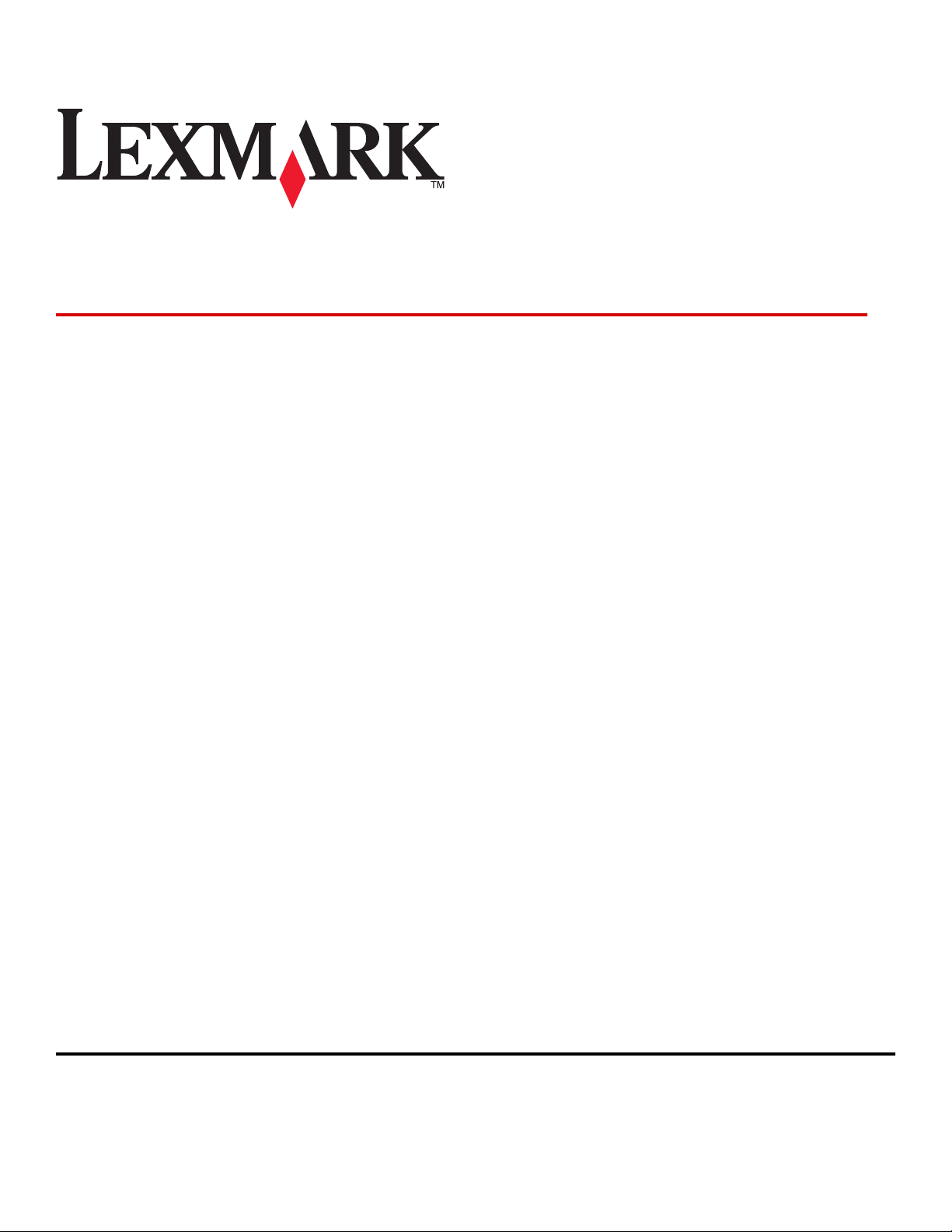
Lexmark X203n ja X204n Series
Käyttöopas
Maaliskuu 2009 www.lexmark.com
Laitetyypit:
7011
Mallit:
200, 215
Page 2
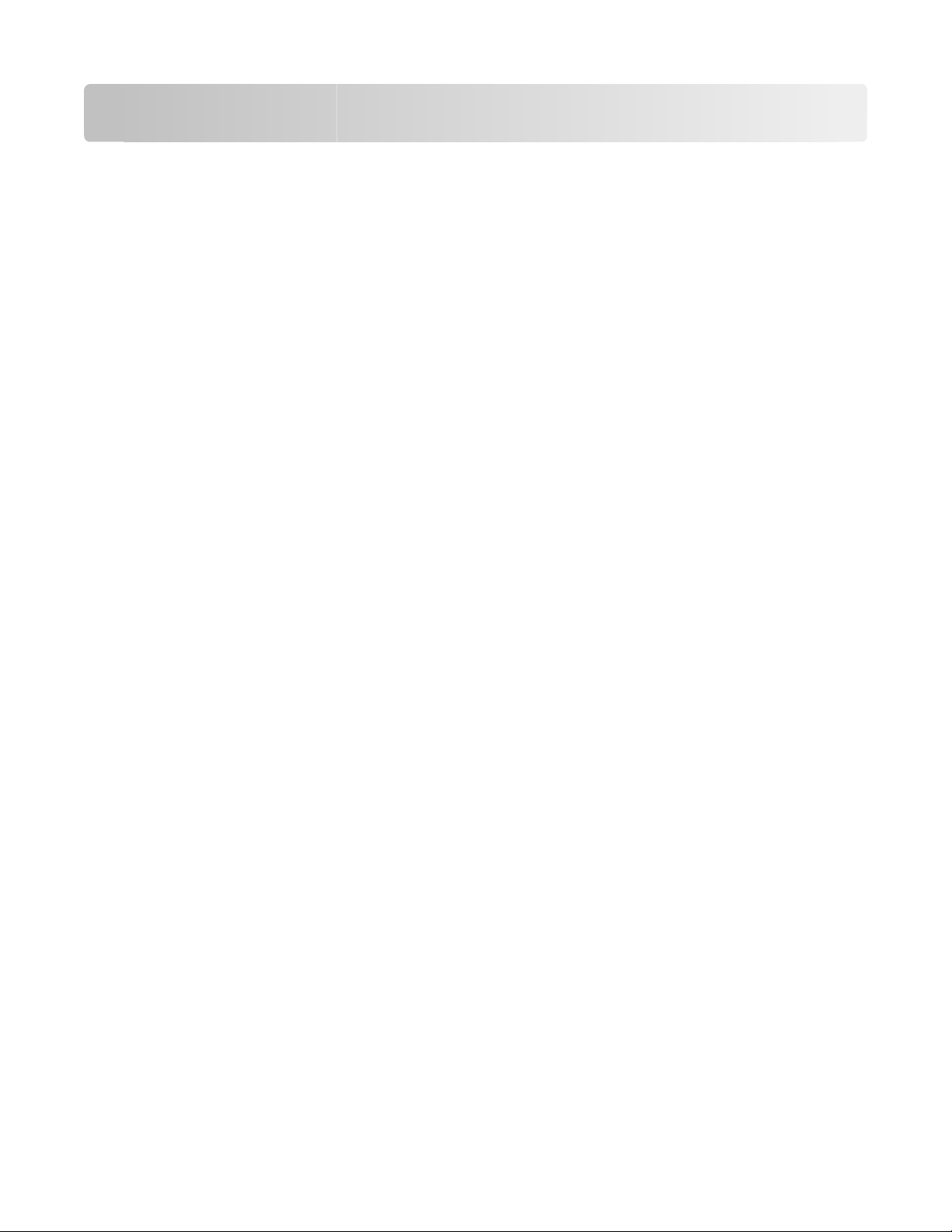
Sisällys
Turvaohjeet.........................................................................................9
Tietoja tulostimesta.........................................................................10
Kiitos tämän tulostimen valinnasta...............................................................................................................................10
Tulostintietojen etsiminen...............................................................................................................................................10
Tulostimen paikan valitseminen....................................................................................................................................11
Tulostinkokoonpanot.........................................................................................................................................................12
Skannerin perustoiminnot...............................................................................................................................................14
Automaattinen asiakirjansyöttölaite ja skannaustaso...........................................................................................15
Tulostimen ohjauspaneeli................................................................................................................................................16
Tulostimen lisäasennus...................................................................20
Kaapeleiden kytkeminen..................................................................................................................................................20
Tulostinohjelmiston asentaminen................................................................................................................................20
Tulostimen asennuksen tarkistaminen........................................................................................................................21
Valikkoasetussivun tulostaminen ............................................................................................................................................. 21
Verkkoasetussivun tulostus......................................................................................................................................................... 21
Tulostimen asentaminen lankaverkkoon...................................................................................................................22
Tulostimen ympäristövaikutuksien vähentäminen..................24
Paperin ja väriaineen säästäminen...............................................................................................................................24
Uusiopaperin käyttäminen.......................................................................................................................................................... 24
Tulostustarvikkeiden käyttöiän pidentäminen .................................................................................................................... 24
Energian säästäminen........................................................................................................................................................25
Eko-tilan käyttäminen ................................................................................................................................................................... 25
Virransäädön säätäminen............................................................................................................................................................ 26
Kierrättäminen......................................................................................................................................................................26
Lexmark-tuotteiden kierrättäminen ........................................................................................................................................ 26
Lexmarkin pakkausmateriaalien kierrättäminen................................................................................................................. 26
Lexmarkin värikasettien palauttaminen uudelleenkäytettäväksi tai kierrätettäväksi ........................................... 27
Tulostimen äänen hiljentäminen...................................................................................................................................27
Paperin ja erikoismateriaalin lisääminen....................................28
Paperikoko- ja Paperilaji-asetuksen määrittäminen...............................................................................................28
Universal-paperiasetusten määrittäminen................................................................................................................28
Paperin lisääminen lokeroon...........................................................................................................................................30
Käsinsyöttö.............................................................................................................................................................................33
Sisällys
2
Page 3
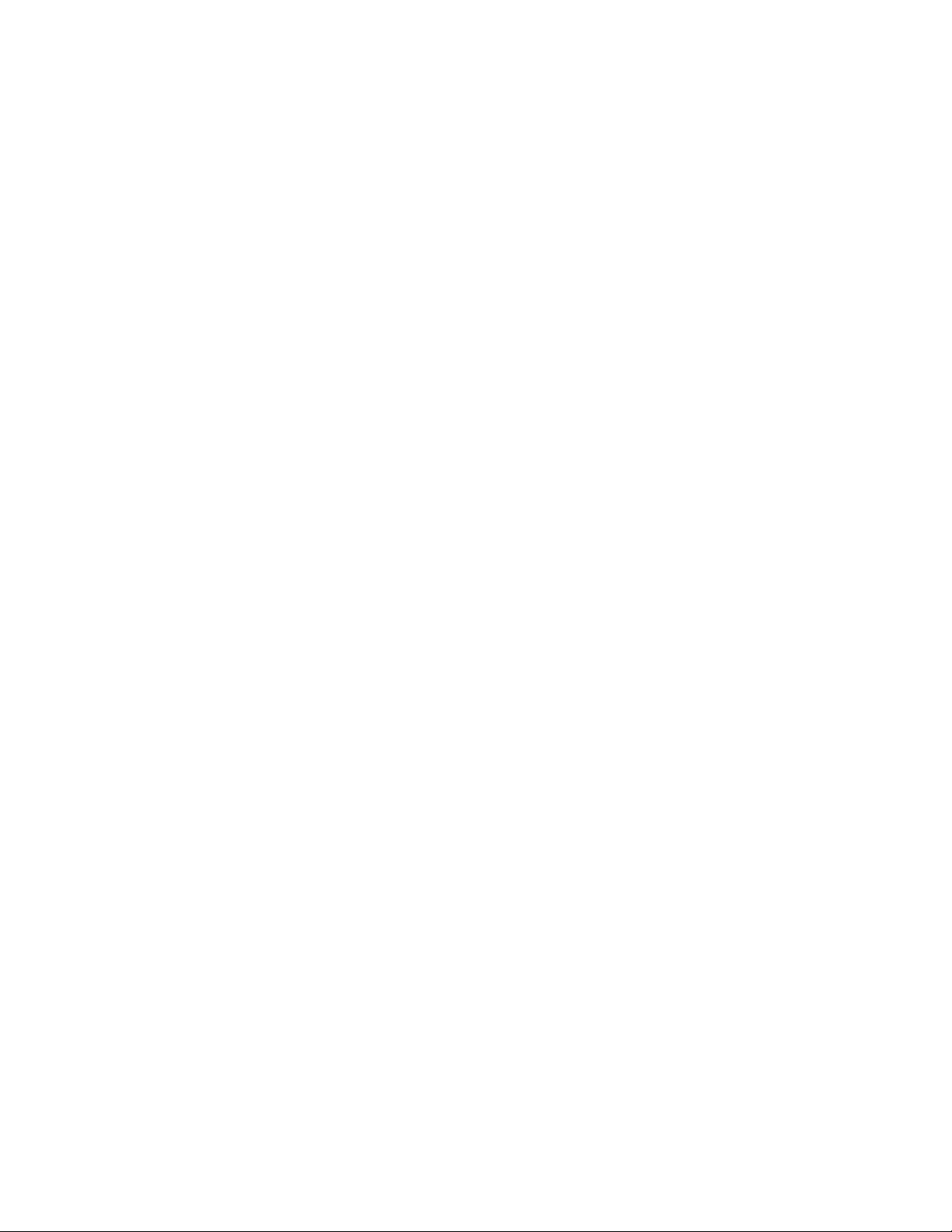
Paperikapasiteetit................................................................................................................................................................35
Paperi- ja erikoismateriaaliohjeet.................................................36
Paperiohjeet..........................................................................................................................................................................36
Paperin ominaisuudet................................................................................................................................................................... 36
Ei-hyväksyttävät paperit............................................................................................................................................................... 37
Paperin valinta ................................................................................................................................................................................. 37
Esipainettujen lomakkeiden ja kirjelomakkeiden valitseminen .................................................................................... 37
Uusiopaperin ja muiden toimistopaperien käyttäminen................................................................................................. 38
Paperin varastointi..............................................................................................................................................................38
Tuetut paperikoot, -lajit ja -painot................................................................................................................................39
Tulostimen tukemat paperilajit ja paperin painot.............................................................................................................. 39
Tulostimen tukemat paperikoot ............................................................................................................................................... 39
Tulostaminen.....................................................................................41
Asiakirjan tulostaminen.....................................................................................................................................................41
Tulostaminen paperin molemmille puolille..............................................................................................................41
Erikoisasiakirjojen tulostaminen....................................................................................................................................42
Kirjelomakkeiden käyttövihjeitä................................................................................................................................................ 42
Piirtoheitinkalvojen käyttövihjeitä ........................................................................................................................................... 42
Kirjekuorten käyttövihjeitä.......................................................................................................................................................... 43
Tarrojen käyttövihjeitä.................................................................................................................................................................. 43
Kartongin käyttövihjeitä............................................................................................................................................................... 44
Tietosivujen tulostaminen................................................................................................................................................45
Fonttimalliluettelon tulostaminen ........................................................................................................................................... 45
Tulostustyön peruuttaminen..........................................................................................................................................45
Tulostustyön peruuttaminen tulostimen ohjauspaneelista ........................................................................................... 45
Tulostustyön peruuttaminen tietokoneesta......................................................................................................................... 45
Kopioiminen......................................................................................47
Kopioiminen..........................................................................................................................................................................47
Pikakopion tekeminen .................................................................................................................................................................. 47
Kopioiminen asiakirjansyöttölaitteella ................................................................................................................................... 47
Kopioiminen skannaustasolta.................................................................................................................................................... 48
Kopioiminen paperin molemmille puolille ........................................................................................................................... 48
Valokuvien kopioiminen...................................................................................................................................................49
Kopioiminen erikoismateriaalille...................................................................................................................................50
Kopioiminen piirtoheitinkalvoille ............................................................................................................................................. 50
Kopioiminen kirjelomakkeelle ................................................................................................................................................... 50
Kopiointiasetusten muuttaminen.................................................................................................................................51
Asiakirjan kopioiminen eri kokoiselle paperille ................................................................................................................... 51
Sisällys
3
Page 4
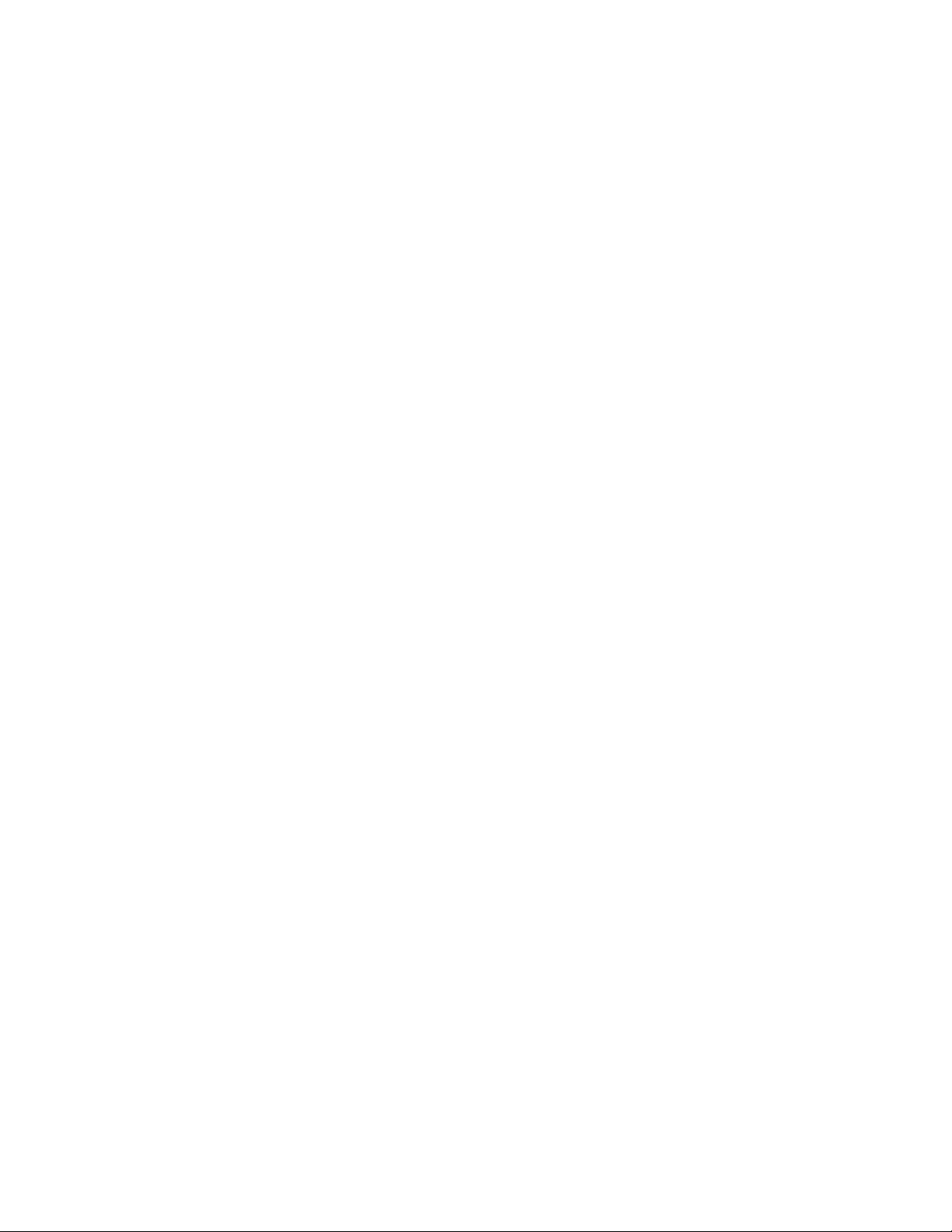
Kopioiden pienentäminen tai suurentaminen .................................................................................................................... 51
Kopion vaalentaminen tai tummentaminen ........................................................................................................................ 52
Kopiointilaadun säätäminen ...................................................................................................................................................... 52
Kopioiden lajittelu.......................................................................................................................................................................... 53
Useiden sivujen kopioiminen yhdelle arkille........................................................................................................................ 53
Nykyisen tulostustyön keskeyttäminen kopioimista varten................................................................................54
Kopiointityön peruuttaminen.........................................................................................................................................55
Kopiointilaadun parantaminen......................................................................................................................................55
Sähköpostin lähettäminen.............................................................56
Valmistautuminen sähköpostin lähettämiseen........................................................................................................56
Sähköpostitoiminnon määrittäminen..................................................................................................................................... 56
Osoitekirjan määrittäminen........................................................................................................................................................ 56
Sähköpostipikavalinnan luominen upotetun Web-palvelimen kautta...........................................................57
Asiakirjan lähettäminen sähköpostitse.......................................................................................................................57
Sähköpostin lähettäminen näppäimistöllä ........................................................................................................................... 57
Sähköpostin lähettäminen pikavalintanumerolla .............................................................................................................. 58
Sähköpostin lähettäminen osoitekirjan avulla..................................................................................................................... 59
Sähköpostiviestin peruuttaminen.................................................................................................................................59
Faksaaminen.....................................................................................60
Tulostimen valmisteleminen faksausta varten.........................................................................................................60
Faksin alkuasennus ........................................................................................................................................................................ 60
Faksiyhteyden valitseminen ....................................................................................................................................................... 61
Liittäminen analogiseen puhelinlinjaan................................................................................................................................. 62
Liittäminen DSL-palveluun.......................................................................................................................................................... 62
Liittäminen PBX- tai ISDN-järjestelmään................................................................................................................................ 63
Tunnusäänipalvelun käyttöönotto........................................................................................................................................... 63
Tulostimen ja puhelimen tai vastaajan liittäminen samaan puhelinlinjaan ............................................................. 64
Maa- tai aluekohtaiseen sovittimeen liittäminen................................................................................................................ 66
Liittäminen tietokoneen modeemiin ...................................................................................................................................... 70
Faksin lähetysnimen ja -numeron määrittäminen ............................................................................................................. 71
Päiväyksen ja ajan asettaminen................................................................................................................................................. 71
Faksin lähettäminen...........................................................................................................................................................72
Faksaaminen käyttämällä ohjauspaneelia............................................................................................................................. 72
Faksin lähettäminen tietokoneesta.......................................................................................................................................... 72
Faksin lähettäminen ajoitetusti ................................................................................................................................................. 73
Pikavalintojen luominen...................................................................................................................................................74
Faksikohteen pikavalinnan luominen upotetun Web-palvelimen kautta ................................................................. 74
Faksiryhmän luominen tulostimen ohjauspaneelista....................................................................................................... 74
Pikavalintojen ja osoitekirjan käyttäminen................................................................................................................75
Faksin kohdepikavalintojen käyttäminen.............................................................................................................................. 75
Sisällys
4
Page 5
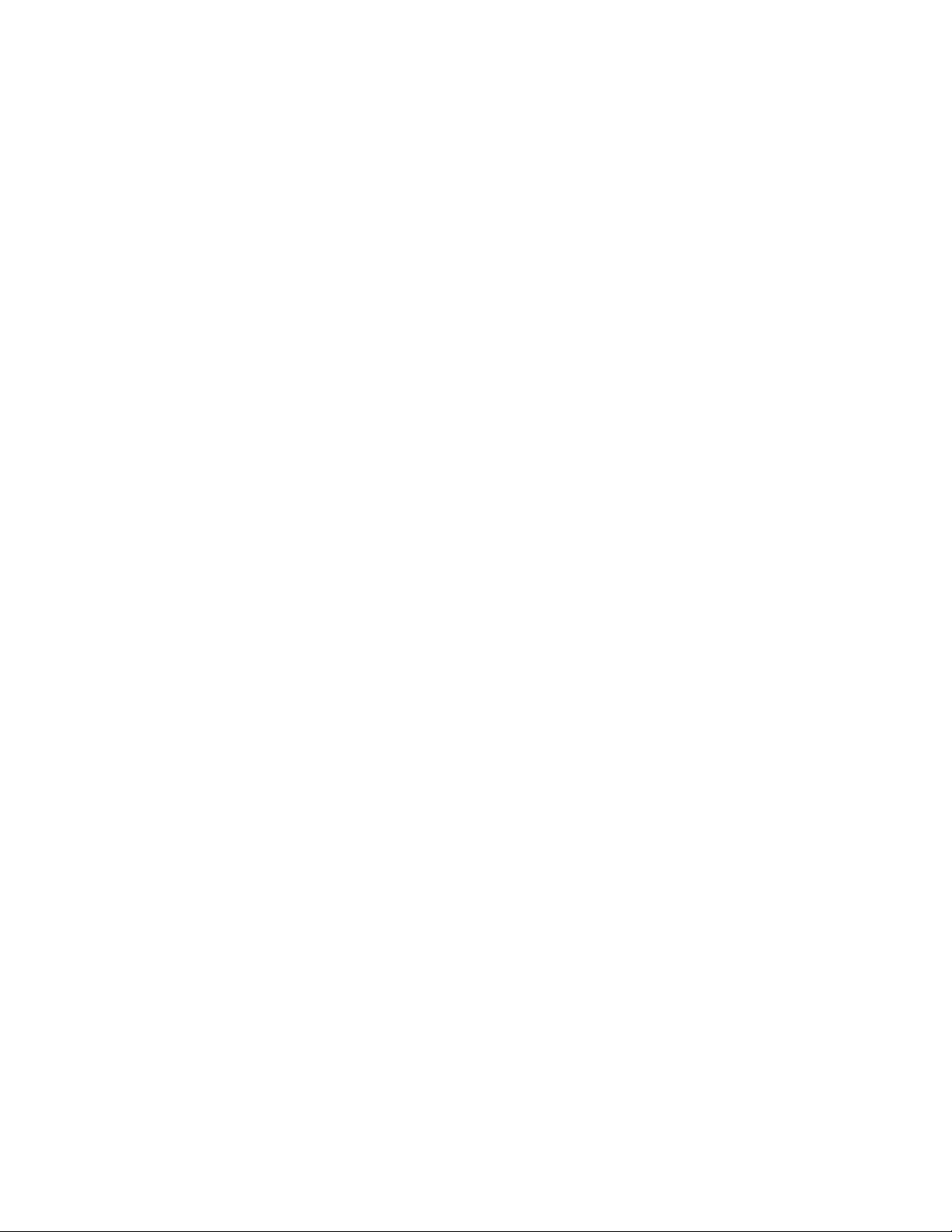
Osoitekirjan käyttäminen............................................................................................................................................................. 75
Faksiasetusten muuttaminen..........................................................................................................................................76
Faksin tarkkuuden muuttaminen ............................................................................................................................................. 76
Faksin vaalentaminen tai tummentaminen.......................................................................................................................... 76
Roskafaksien estäminen............................................................................................................................................................... 76
Faksilokin näyttäminen ................................................................................................................................................................ 77
Lähtevän faksin peruuttaminen.....................................................................................................................................77
Faksiasetukset.......................................................................................................................................................................77
Alkuperäinen koko ......................................................................................................................................................................... 77
Sisältö.................................................................................................................................................................................................. 77
Tarkkuus ............................................................................................................................................................................................. 78
Tummuus........................................................................................................................................................................................... 78
Faksauslaadun parantaminen.........................................................................................................................................78
Faksin välittäminen.............................................................................................................................................................78
Skannaaminen tietokoneeseen.....................................................80
Skannaaminen tietokoneeseen......................................................................................................................................80
Skannausprofiiliasetusten perusteet............................................................................................................................81
Skannauslaadun parantaminen.....................................................................................................................................83
Scan Center -ohjelmiston käyttäminen.......................................................................................................................83
Scan Center -ohjelmisto ............................................................................................................................................................... 83
Tulostimen valikot............................................................................84
Valikot-luettelo.....................................................................................................................................................................84
Paperivalikko.........................................................................................................................................................................84
Oletuslähde-valikko....................................................................................................................................................................... 84
Koko/laji-valikko.............................................................................................................................................................................. 85
Paperin laatu -valikko .................................................................................................................................................................... 87
Paperin paino -valikko .................................................................................................................................................................. 88
Mukautetut lajit -valikko .............................................................................................................................................................. 88
Mukautetut skannauskoot -valikko.......................................................................................................................................... 89
Universal-valikko............................................................................................................................................................................. 90
Raportit-valikko....................................................................................................................................................................90
Raportit-valikko ............................................................................................................................................................................... 90
Asetukset-valikko.................................................................................................................................................................92
Yleisasetukset-valikko ................................................................................................................................................................... 92
Kopiointiasetukset-valikko.......................................................................................................................................................... 94
Faksiasetukset-valikko .................................................................................................................................................................. 96
Tulostusasetukset .........................................................................................................................................................................101
Verkko/portit-valikko.......................................................................................................................................................104
Vakioverkko- tai Verkko <x> -valikot .....................................................................................................................................104
Sisällys
5
Page 6
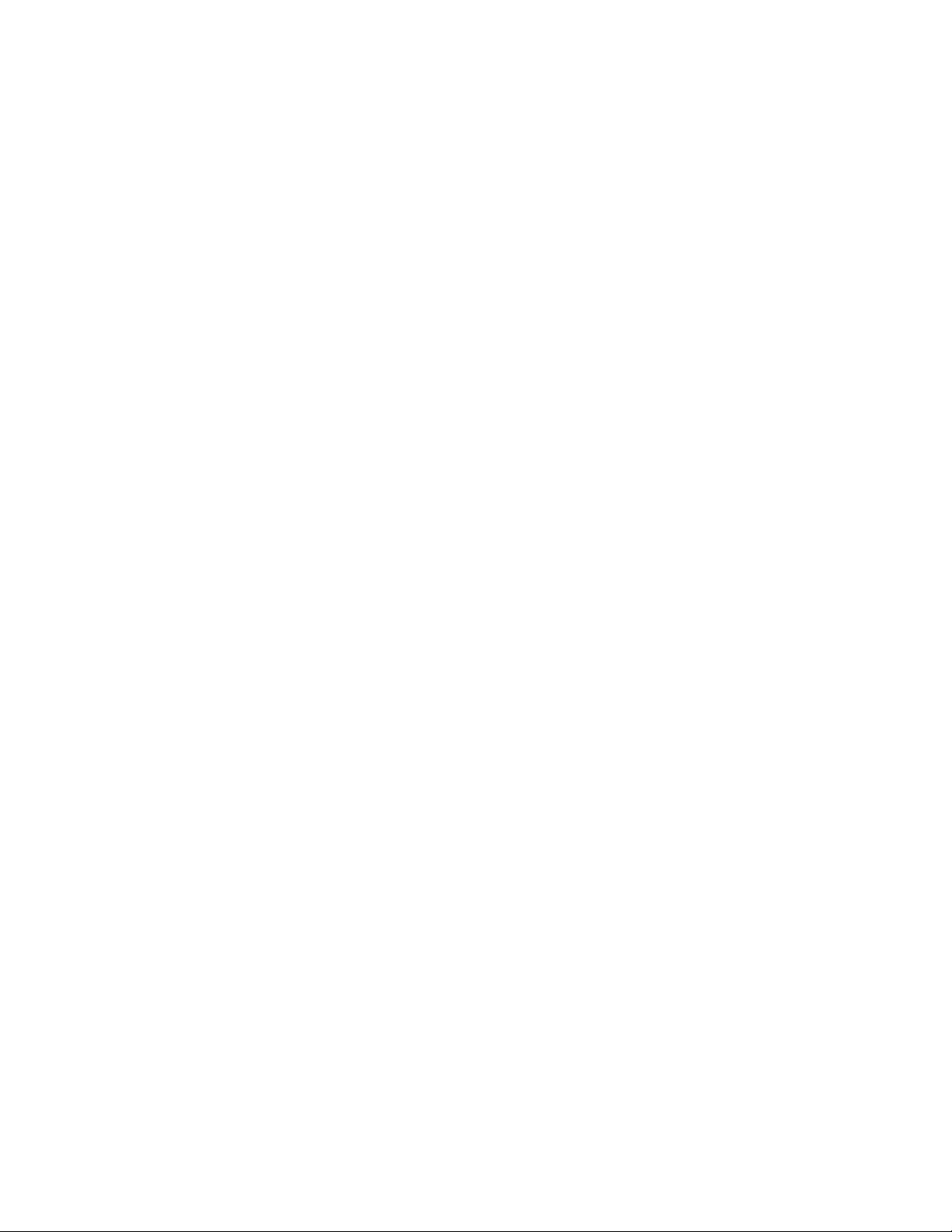
Verkkoraportit-valikko ................................................................................................................................................................105
Verkkokortti-valikko.....................................................................................................................................................................106
TCP/IP-valikko ................................................................................................................................................................................106
IPv6-valikko .....................................................................................................................................................................................107
USB-valikko .....................................................................................................................................................................................108
Aseta päivä ja aika.............................................................................................................................................................109
Tulostimen ylläpito........................................................................112
Tulostimen ulkopuolen puhdistaminen...................................................................................................................112
Skannaustason puhdistaminen...................................................................................................................................113
Asiakirjansyöttölaitteen erotinrullien puhdistaminen........................................................................................114
Tarvikkeiden varastointi.................................................................................................................................................116
Tarvikkeiden tilan tarkistaminen verkkotietokoneesta.......................................................................................116
Tarvikkeiden tilaaminen.................................................................................................................................................117
Värikasettien tilaaminen.............................................................................................................................................................117
Kuvansiirtopakkauksen tilaaminen ........................................................................................................................................117
Tarvikkeiden vaihtaminen.............................................................................................................................................118
Värikasetin vaihtaminen.............................................................................................................................................................118
Kuvansiirtopakkauksen vaihtaminen ....................................................................................................................................120
Tulostimen siirtäminen toiseen paikkaan................................................................................................................123
Tulostimen kuljettaminen..............................................................................................................................................124
Ylläpidollinen tuki...........................................................................125
Verkko- ja pääkäyttäjälisätietojen löytäminen.......................................................................................................125
Upotetun verkkopalvelimen käyttäminen...............................................................................................................125
Raporttien tarkasteleminen..........................................................................................................................................125
Laitteen tilan tarkastaminen.........................................................................................................................................126
Sähköpostihälytysten määrittäminen.......................................................................................................................126
Tehdasasetusten palauttaminen.................................................................................................................................126
Vianmääritys...................................................................................127
Vastaamattoman tulostimen tarkistaminen...........................................................................................................127
Tulostimen ohjauspaneelin näyttö on tyhjä, tai siinä näkyy vain vinoneliöitä...........................................127
Vain osa asiakirjasta tai valokuvasta tulostuu, kopioituu tai skannautuu....................................................127
Tarkista asiakirjan sijainti............................................................................................................................................................127
Tarkista paperikokoasetus.........................................................................................................................................................128
Asenna värikasetti uudelleen ...................................................................................................................................................128
Tulostimen ilmoitukset...................................................................................................................................................128
Sulje etuluukku ..............................................................................................................................................................................128
Viallinen konekoodi .....................................................................................................................................................................128
Sisällys
6
Page 7
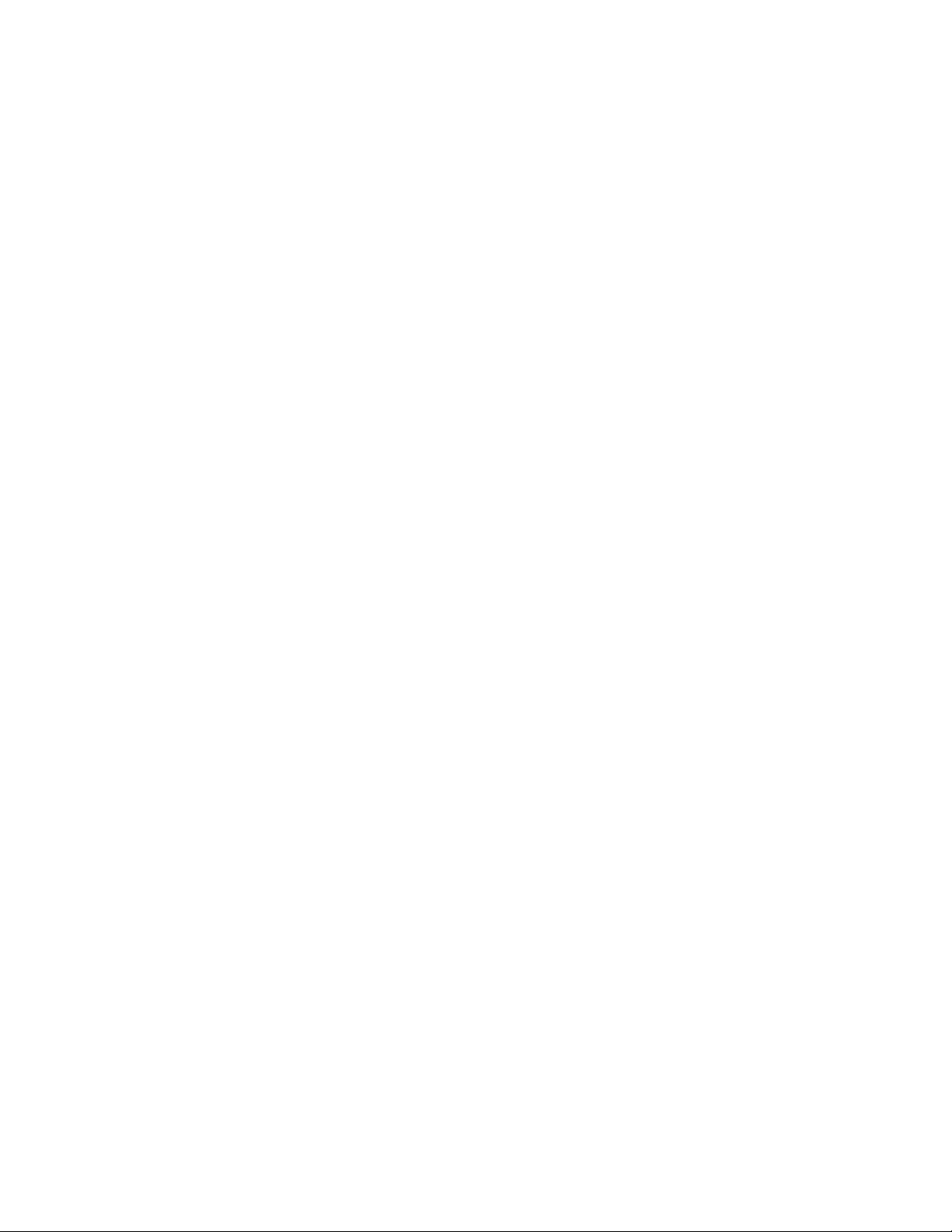
Lisää kohteeseen <lähde> <x>................................................................................................................................................128
Verkko/Verkko <x>.......................................................................................................................................................................128
Järjestelmäkoodin ohjelmointi ÄLÄ SAMMUTA ................................................................................................................128
Programming System Code DO NOT POWER OFF (Järjestelmäkoodin ohjelmointi ÄLÄ SAMMUTA)...........129
Väriaine vähissä.............................................................................................................................................................................129
Hetki...................................................................................................................................................................................................129
31.yy Vaihda viallinen tai puuttuva värikasetti ..................................................................................................................129
30 Virheellinen täyttö, vaihda värikasetti.............................................................................................................................129
32 Vaihda väärä värikasetti........................................................................................................................................................129
34 Lyhyt paperi..............................................................................................................................................................................129
37 Muisti ei riitä työn lajitteluun..............................................................................................................................................130
38 Muisti on täynnä......................................................................................................................................................................130
39 Monimutkainen sivu, jotkin tiedot eivät ehkä tulostuneet .....................................................................................130
54 Vakioverkon ohjelmavirhe...................................................................................................................................................130
54 Verkon <x> ohjelmistovirhe ...............................................................................................................................................130
56 Vakio-USB-portti ei käytössä...............................................................................................................................................130
84 Kuvayksikkö kulunut..............................................................................................................................................................130
84 Vaihda kuvansiirtopakkaus .................................................................................................................................................131
88.yy Väriainetta on vähän ........................................................................................................................................................131
200–250 paperitukos...................................................................................................................................................................131
290–294 paperitukokset ............................................................................................................................................................131
840.01 Skanneri ei käytössä ......................................................................................................................................................133
840.02 Skanneri poistettu käytöstä automaattisesti........................................................................................................133
Tukosten poistaminen....................................................................................................................................................134
Tukosten välttäminen .................................................................................................................................................................134
200–201 paperitukos...................................................................................................................................................................135
202 paperitukos.............................................................................................................................................................................137
241 paperitukos.............................................................................................................................................................................139
251 paperitukos.............................................................................................................................................................................140
Tulostusongelmien ratkaiseminen.............................................................................................................................141
Työt eivät tulostu..........................................................................................................................................................................141
Monikieliset PDF-tiedostot eivät tulostu..............................................................................................................................142
Työn tulostuminen kestää odotettua kauemmin .............................................................................................................142
Vääriä merkkejä tulostuu ...........................................................................................................................................................142
Suuria tulostustöitä ei lajitella..................................................................................................................................................142
Tulostus katkeaa odottamattomista kohdista....................................................................................................................143
Kopiointiongelmien ratkaiseminen............................................................................................................................143
Kopiokone ei vastaa.....................................................................................................................................................................143
Skanneri ei sulkeudu....................................................................................................................................................................143
Heikko kopiointilaatu..................................................................................................................................................................143
Skanneriongelmien ratkaiseminen.............................................................................................................................145
Vastaamattoman skannerin tarkistaminen .........................................................................................................................145
Skannaus epäonnistui.................................................................................................................................................................145
Skannaaminen kestää liian kauan tai aiheuttaa tietokoneen toimintahäiriön ......................................................145
Sisällys
7
Page 8
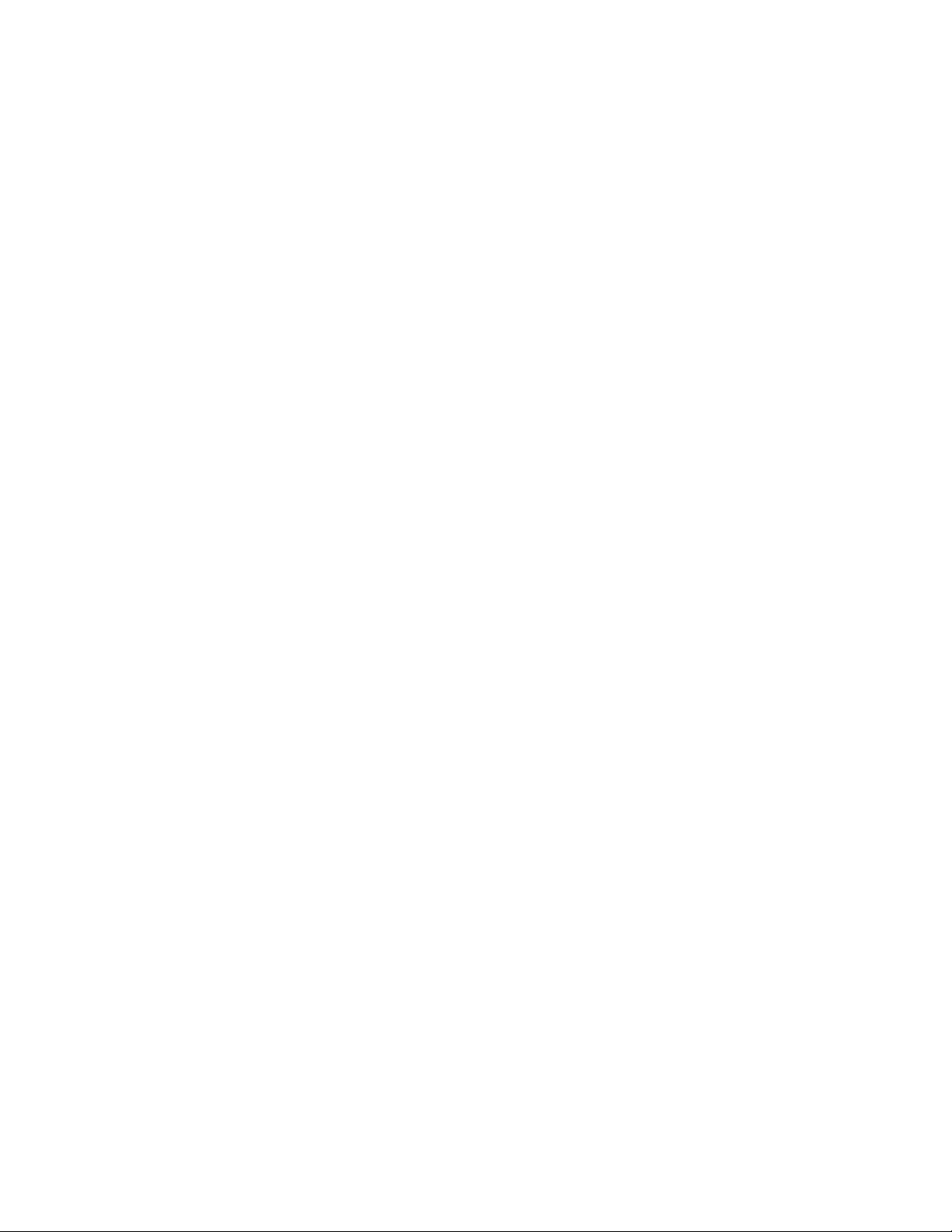
Huono skannauslaatu .................................................................................................................................................................146
Skannaaminen tietokoneesta ei onnistu..............................................................................................................................146
Skannausprofiilin luominen ei onnistu.................................................................................................................................147
Faksiongelmien ratkaiseminen....................................................................................................................................147
Soittajan tunnus ei näy ...............................................................................................................................................................147
Faksin lähettäminen tai vastaanottaminen ei onnistu....................................................................................................147
Faksien lähettäminen onnistuu mutta vastaanottaminen ei .......................................................................................149
Faksien vastaanottaminen onnistuu mutta lähettäminen ei .......................................................................................149
Vastaanotetun faksin tulostuslaatu on huono...................................................................................................................150
Paperinsyöttöongelmien ratkaiseminen..................................................................................................................150
Paperi juuttuu usein ....................................................................................................................................................................150
Paperitukosilmoitus ei poistu tukoksen poistamisen jälkeen ......................................................................................151
Tulostuslaatuongelmat...................................................................................................................................................151
Tulostuslaatuongelmien selvittäminen................................................................................................................................151
Tyhjät sivut ......................................................................................................................................................................................151
Merkkien reunat ovat rosoiset tai epätasaiset....................................................................................................................152
Leikkautuneet kuvat ....................................................................................................................................................................152
Harmaa tausta ................................................................................................................................................................................152
Haamukuvia....................................................................................................................................................................................153
Väärät marginaalit ........................................................................................................................................................................153
Paperin käpristyminen................................................................................................................................................................154
Tuloste on liian tumma...............................................................................................................................................................154
Tuloste on liian vaalea.................................................................................................................................................................155
Vino tuloste .....................................................................................................................................................................................156
Paperiarkkiin tai kalvoihin tulostuu tasaisia mustavalkoisia raitoja ...........................................................................156
Raidalliset vaakasuorat viivat ...................................................................................................................................................157
Raidalliset pystysuorat viivat ....................................................................................................................................................158
Sivulla on sumeaa väriainetta tai taustavarjostusta.........................................................................................................158
Väriaine varisee pois ....................................................................................................................................................................159
Väriainepilkut .................................................................................................................................................................................159
Kalvojen tulostuslaatu on huono............................................................................................................................................160
Upotettu verkkopalvelin ei avaudu............................................................................................................................160
Tarkista verkkoliitännät. .............................................................................................................................................................160
Tarkista verkkoasetukset............................................................................................................................................................160
Yhteyden ottaminen asiakastukeen...........................................................................................................................160
Tiedotteet........................................................................................161
Tuotetiedot..........................................................................................................................................................................161
Painosta koskeva tiedote...............................................................................................................................................161
Virrankulutus......................................................................................................................................................................164
Hakemisto........................................................................................174
Sisällys
8
Page 9
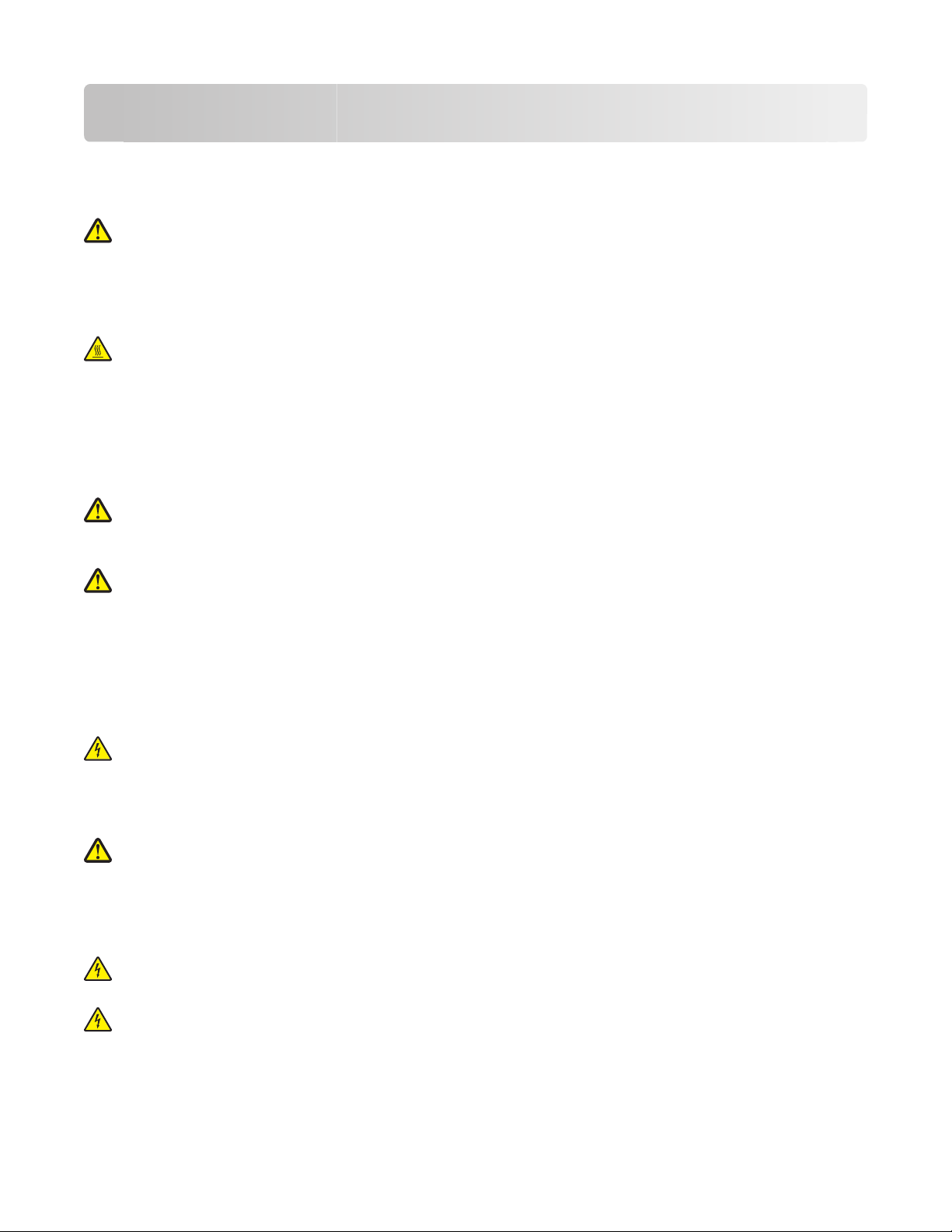
Turvaohjeet
Kytke virtajohto kunnolla maadoitettuun sähköpistokkeeseen, joka on lähellä ja helposti saatavilla.
Älä käytä tätä tuotetta veden lähellä tai kosteissa tiloissa.
VAARA—LOUKKAANTUMISVAARA: Tuotteessa käytetään laseria. Muiden kuin tässä tekstissä mainittujen
ohjainten tai säädinten käyttö tai menettelyjen toteuttaminen saattavat aiheuttaa vaarallista säteilyä.
Tuotteessa käytetään tulostusmenetelmää, joka kuumentaa tulostusmateriaalin. Kuumuus voi aiheuttaa sen, että
tulostusmateriaalista tulee päästöjä. Perehdy huolellisesti käyttöohjeisiin, joissa käsitellään tulostusmateriaalin
valintaa, jotta haitalliset päästöt voidaan välttää.
VAARA—KUUMA PINTA: Tulostimen sisäosat voivat olla kuumat. Voit estää kuumien osien aiheuttamia
vammoja koskettamalla osia vasta, kun ne ovat jäähtyneet.
Käytä vain tämän tuotteen mukana toimitettua tai valmistajan hyväksymää virtajohtoa.
Käytä tuotteen mukana toimitettua RJ-11-tietoliikennejohtoa tai vähintään 26 AWG -kokoista korvaavaa johtoa, kun
yhdistät laitteen julkiseen puhelinverkkoon.
Vaihda litiumakku varovasti.
VAARA—LOUKKAANTUMISVAARA: Litiumakun poistaminen väärin aiheuttaa räjähdysvaaran. Vaihda se
ainoastaan samanlaiseen tai vastaavaan litiumakkuun. Älä lataa, pura tai polta litiumakkua. Hävitä käytetyt akut
valmistajan ohjeiden ja paikallisten säädösten mukaisesti.
VAARA—LOUKKAANTUMISVAARA: Noudata näitä ohjeita, jotta et vahingoittaisi ketään tai tulostinta:
• Katkaise tulostimesta virta ja irrota virtajohto pistorasiasta.
• Irrota kaikki johdot ja kaapelit tulostimesta, ennen kuin siirrät sitä.
• Nosta tulostinta sen sivuilla olevista kädensijoista.
• Varmista, että sormesi eivät ole tulostimen alla, kun lasket sen alas.
• Varmista ennen tulostimen asentamista, että sen ympärillä on riittävästi tilaa.
VAARA—SÄHKÖISKUN VAARA: Varmista, että kaikki ulkoisten liitäntöjen liittimet (kuten Ethernet- ja
puhelinliittimet) on kytketty merkittyihin liitäntäportteihinsa.
Tuote täyttää kansainväliset turvamääräykset, kun siinä käytetään tietyn valmistajan osia. Joidenkin osien
turvapiirteet eivät aina ole ilmeisiä. Valmistaja ei vastaa vaihto-osien käytöstä
VAARA—LOUKKAANTUMISVAARA: Älä leikkaa, kierrä, solmi tai rusenna virtajohtoa äläkä aseta sen päälle
painavia esineitä. Älä altista virtajohtoa hiertymiselle tai paineelle. Älä jätä virtajohtoa puristukseen esimerkiksi
huonekalujen ja seinän väliin. Jos jokin näistä tapahtuu, siitä voi seurata tulipalon tai sähköiskun vaara. Tutki
virtajohto säännöllisesti tällaisten ongelmien varalta. Irrota virtajohto pistorasiasta ennen tutkimusta.
Kun tarvitset huolto- tai korjauspalveluja, käänny ammattilaisten puoleen.
VAARA—SÄHKÖISKUN VAARA: Kun puhdistat tulostimen sisäosaa, voit välttää sähköiskun riskiä irrottamalla
virtapistokkeen pistorasiasta ja irrottamalla kaikki kaapelit tulostimesta ennen jatkamista.
VAARA—SÄHKÖISKUN VAARA: Älä käytä laitteen faksiominaisuuksia ukkosmyrskyn aikana. Älä asenna laitetta
äläkä tee (esimerkiksi virtajohdon tai puhelimen) sähkö- ja kaapeliliitäntöjä ukkosen aikana.
SÄILYTÄ NÄMÄ OHJEET.
Turvaohjeet
9
Page 10
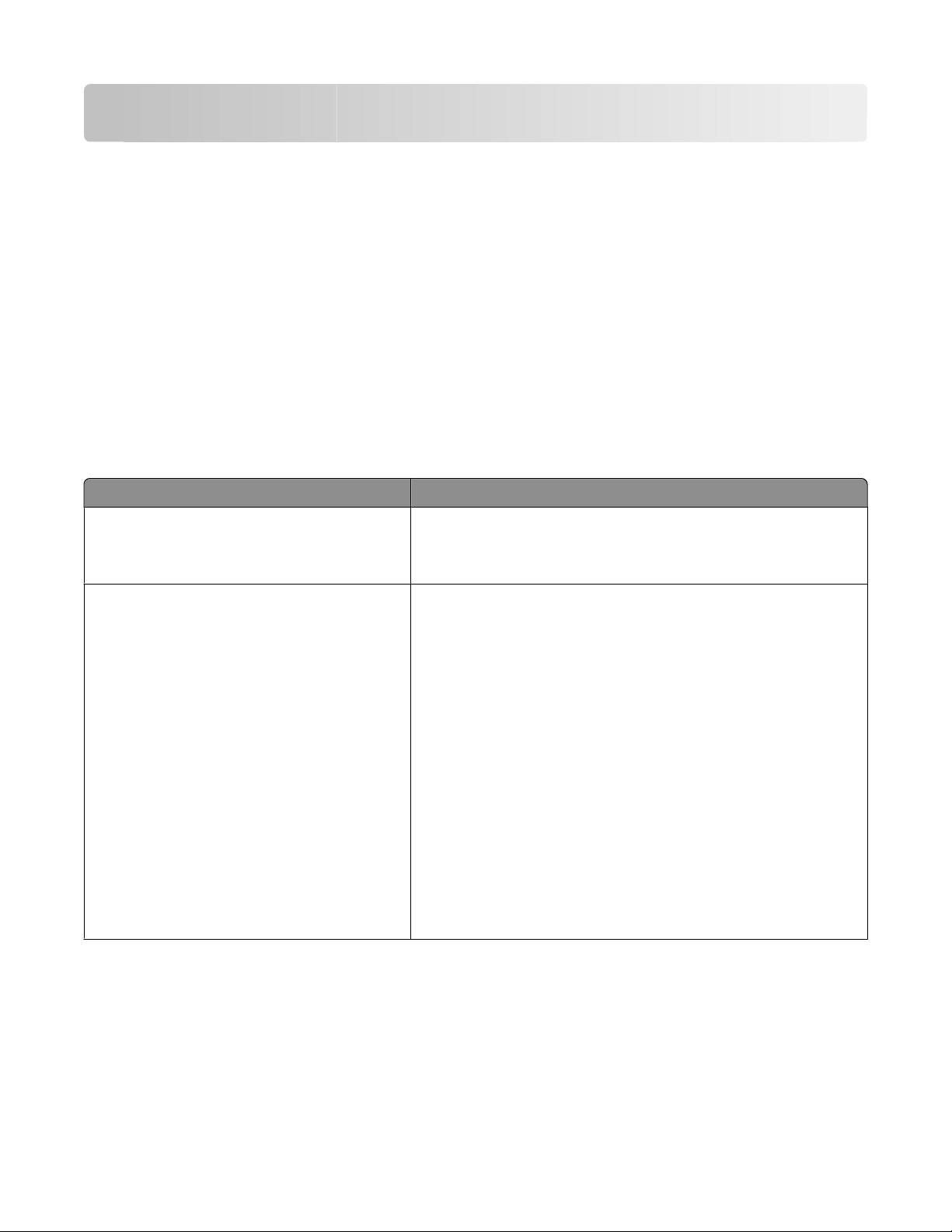
Tietoja tulostimesta
Kiitos tämän tulostimen valinnasta.
Olemme tehneet paljon työtä, jotta tulostin vastaisi tarpeitasi.
Voit aloittaa tulostimen käyttämisen heti käyttämällä tulostimen mukana toimitettuja asennustarvikkeita ja
lukaisemalla Käyttöoppaan, jotta opit tulostimeen liittyvät perusasiat. Jos haluat saada täyden hyödyn tulostimesta,
lue Käyttöopas huolellisesti ja varmista web-sivustostamme, että käytössä on uusimmat päivitykset.
Olemme sitoutuneet varmistamaan tulostintemme suorituskyvyn ja laadun ja haluamme varmistaa, että olet
tyytyväinen. Jos tulostimessa esiintyy ongelmia, kokeneet tukihenkilömme auttavat mielellään ratkaisemaan ne
nopeasti. Voit myös kertoa meille mahdolliset parannusehdotuksesi. Loppujen lopuksi teemme työtämme
asiakkaiden hyväksi, ja asiakkaiden ehdotusten ansiosta voimme tehdä työmme entistä paremmin.
Tulostintietojen etsiminen
Mitä tietoja etsit? Etsi vastaus täältä
Asennuksen aloitusohjeet:
• Tulostimen liittäminen
• Tulostinohjelmiston asentaminen
Tulostimen lisäasennus- ja käyttöohjeet:
• Paperin ja erikoismateriaalin valitseminen ja
varastoiminen
• Paperin lisääminen
• Tulostus, kopiointi, skannaus ja faksaus tulos-
tinmallin mukaan
• Tulostinasetusten määrittäminen
• Asiakirjojen ja valokuvien katseleminen ja
tulostaminen
• Tulostinohjelmiston asentaminen ja käyttä-
minen
• Tulostimen asentaminen verkkoon ja
asetusten määrittäminen tulostimen mallin
mukaan
• Tulostimen huoltaminen ja ylläpitäminen
• Vianmääritys ja ongelmien ratkaiseminen
Asennusohjeet—Asennusohjeet tulivat tulostimen mukana. Ne ovat
myös saatavilla Lexmarkin verkkosivustolta osoitteesta
www.lexmark.com/publications/.
Käyttöopas—Käyttöopas on Ohjelmisto ja oppaat -CD-levyllä.
Mahdollisia päivityksiä voi etsiä verkkosivustostamme osoitteessa
www.lexmark.com/publications/
Tietoja tulostimesta
10
Page 11
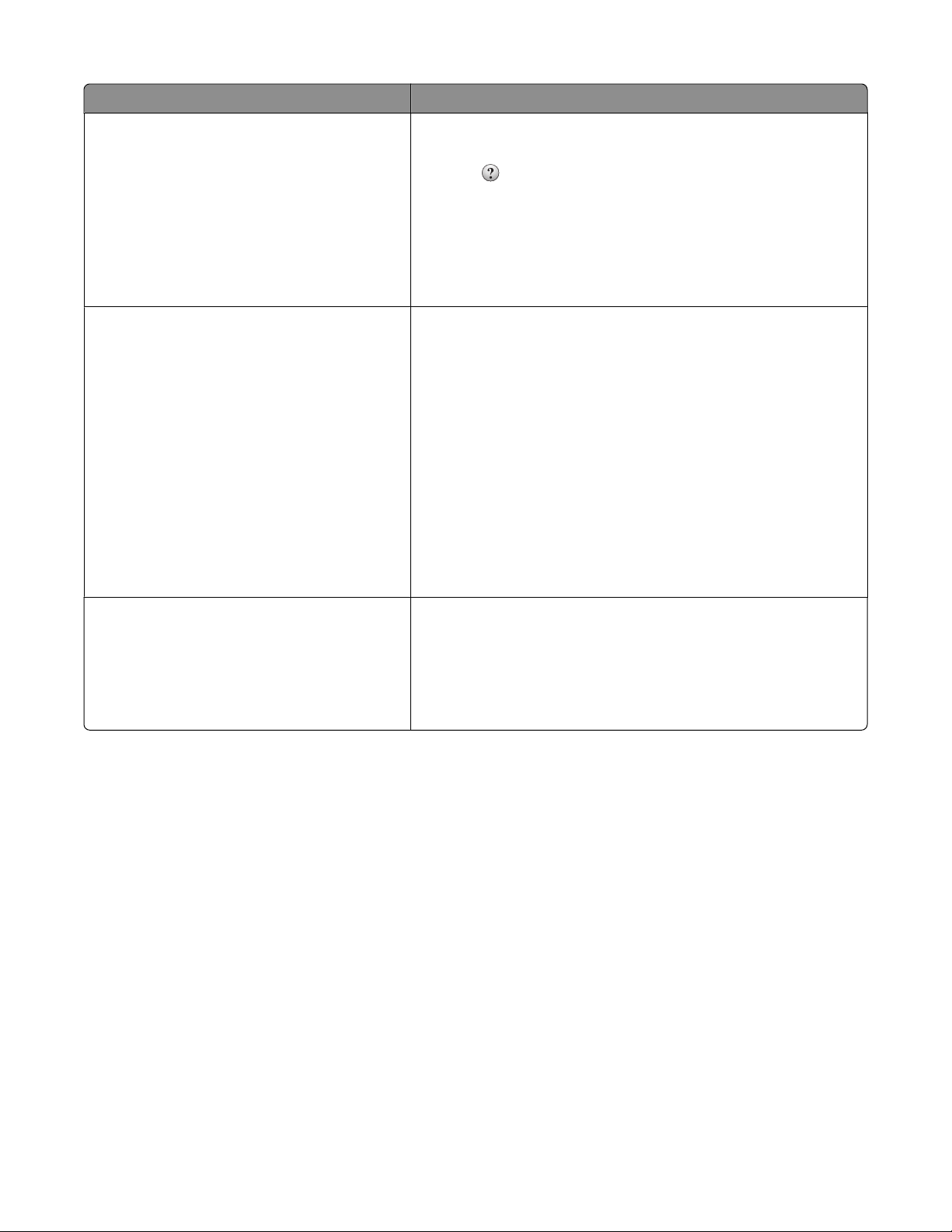
Mitä tietoja etsit? Etsi vastaus täältä
Tulostinohjelmiston ohje Windows- tai Mac-ohje—Avaa tulostinohjelmiston ohjelma tai
sovellus ja valitse Ohje.
Napsauta niin saat tilannekohtaista tietoa.
Huomautuksia:
• Ohje asennetaan automaattisesti tulostinohjelmiston yhtey-
dessä.
• Tulostinohjelmisto sijaitsee käyttöjärjestelmän mukaan joko
tulostimen Ohjelma-kansiossa tai työpöydällä.
Uusimmat lisätiedot, päivitykset ja tekninen tuki:
• Oppaat
• Ohjaimien lataukset
• Live chat -tuki
• Sähköpostituki
• Puhelintuki
Lexmark-tuen verkkosivusto—support.lexmark.com
Huomautus: Valitse alue ja valitse sitten tuote niin saat näkyviin
asianomaisen tukisivuston.
Tuen puhelinnumerot ja aukioloajat omalla alueellasi tai omassa
maassasi löytyvät Tuki-verkkosivuilta tai tulostimen mukana toimitetusta takuuasiakirjasta.
Kirjoita muistiin seuraavat tiedot (löytyvät ostokuitista tai tulostimen
takalevystä). Nämä tiedot nopeuttavat palvelua, kun otat yhteyttä
tukeen:
• Laitetyypin numero
• Sarjanumero
• Ostopäivämäärä
• Ostopaikka
Takuu Takuutiedot vaihtelevat maittain tai alueittain:
• USA — Katso tulostimen mukana toimitettuja takuutietoja
(Statement of Limited Warranty). Takuutiedot voi tarkastaa myös
verkko-osoitteessa support.lexmark.com.
• Muut maat—Katso tulostimen mukana toimitettua, paperille
painettua takuuta.
Tulostimen paikan valitseminen
Valitse tulostimelle paikka, jossa on riittävästi tilaa lokeroiden, suojusten ja luukkujen avaamiseen. Muista lisäksi
• varmistaa, että ilman virtaus huoneessa täyttää viimeisimmän ASHRAE 62 -standardin vaatimukset.
• sijoittaa tulostin tasaiselle, kestävälle ja vakaalle alustalle.
• Tulostimen sijoituspaikan on oltava
– sellainen, ettei ilmastointilaitteista, lämmittimistä tai tuulettimista tuleva ilmavirta suuntaudu suoraan sinne
– kosteus- ja lämpötilaolosuhteiltaan vakaa sekä sellainen, että siihen ei osu suora auringonvalo
– puhdas, kuiva ja pölytön.
• Jotta tuuletus toimii kunnolla, jätä tulostimen ympärille vapaata tilaa seuraavasti:
Tietoja tulostimesta
11
Page 12
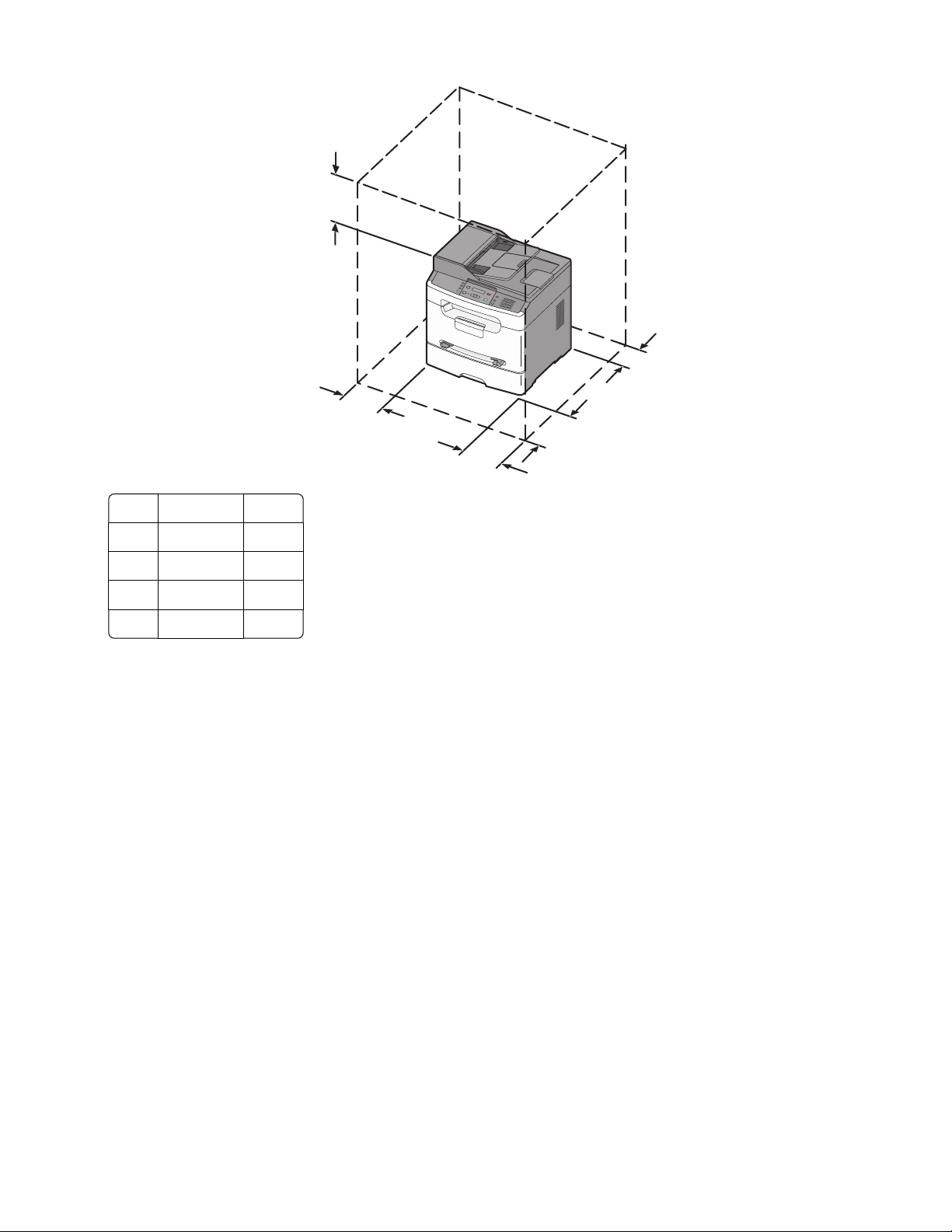
Vasen puoli 31 cm
1
Oikea puoli 31 cm
2
Etupuoli 41 cm
3
4 Takapuoli 15 cm
Ylä 31 cm
5
5
1
@
!
.
2
A
B
C
4
3
G
H
D
I
E
F
5
J
K
L
6
7
P
M
Q
N
R
O
S
8
T
U
V
9
W
X
Y
Z
*
0
#
4
1
3
2
Tulostinkokoonpanot
Perusmalli
Tulostin (etupuolelta) ja sen perusominaisuudet tai osat esitellään seuraavassa kuvassa:
Tietoja tulostimesta
12
Page 13
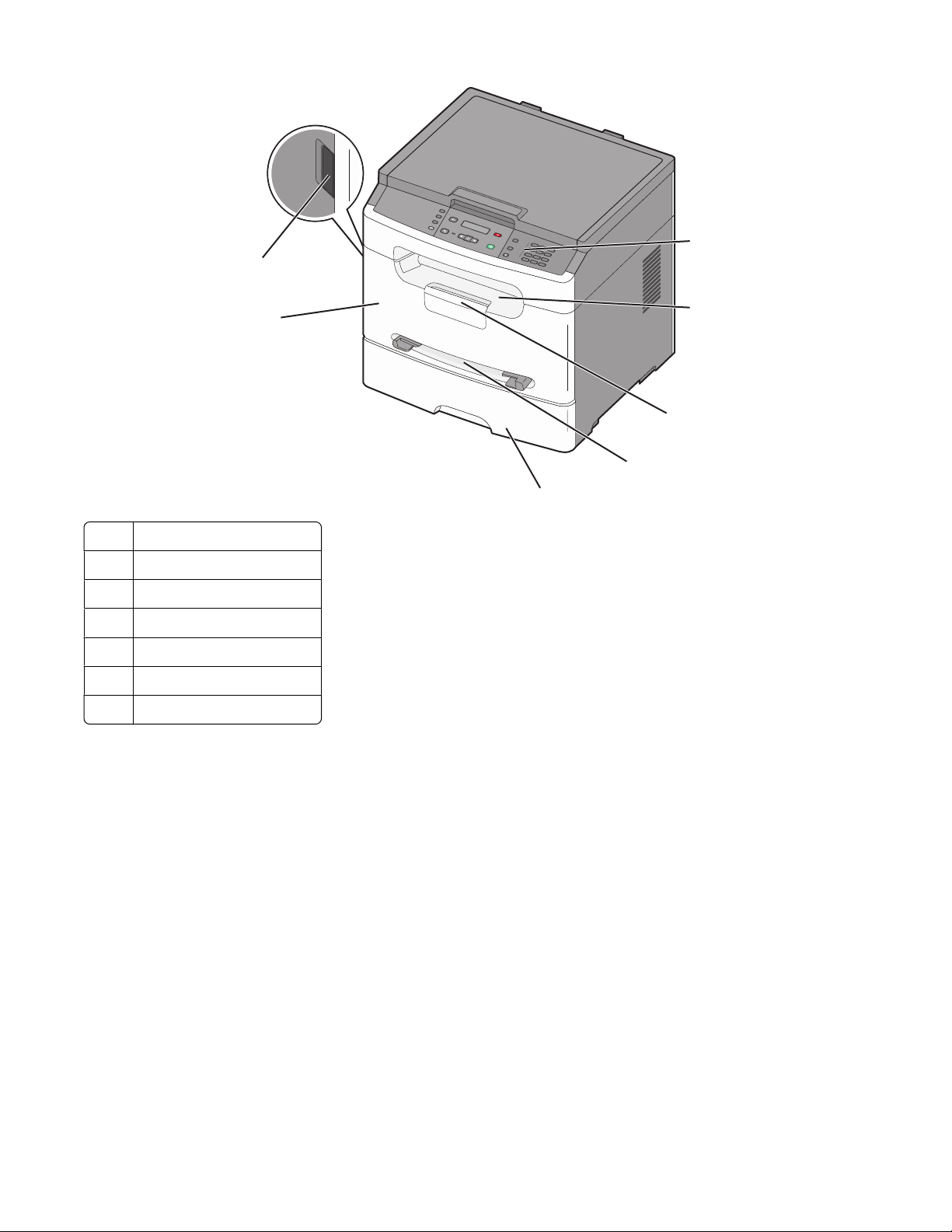
2
Tulostimen ohjauspaneeli
1
Vakiovastaanottoalusta
2
Paperinpysäytin
3
4 Käsinsyöttölokero
Paperilokero (250 arkkia)
5
6 Etuluukku
1
@
!
.
2
A
B
C
4
3
G
H
D
I
E
F
5
J
K
L
6
7
P
M
Q
N
R
O
S
8
T
U
V
9
W
X
Y
Z
*
0
7
#
1
6
3
4
5
Etuluukun vapautuspainike
7
Varusteltu malli
Täysin varusteltu malli on esitetty seuraavassa kuvassa:
Tietoja tulostimesta
13
Page 14
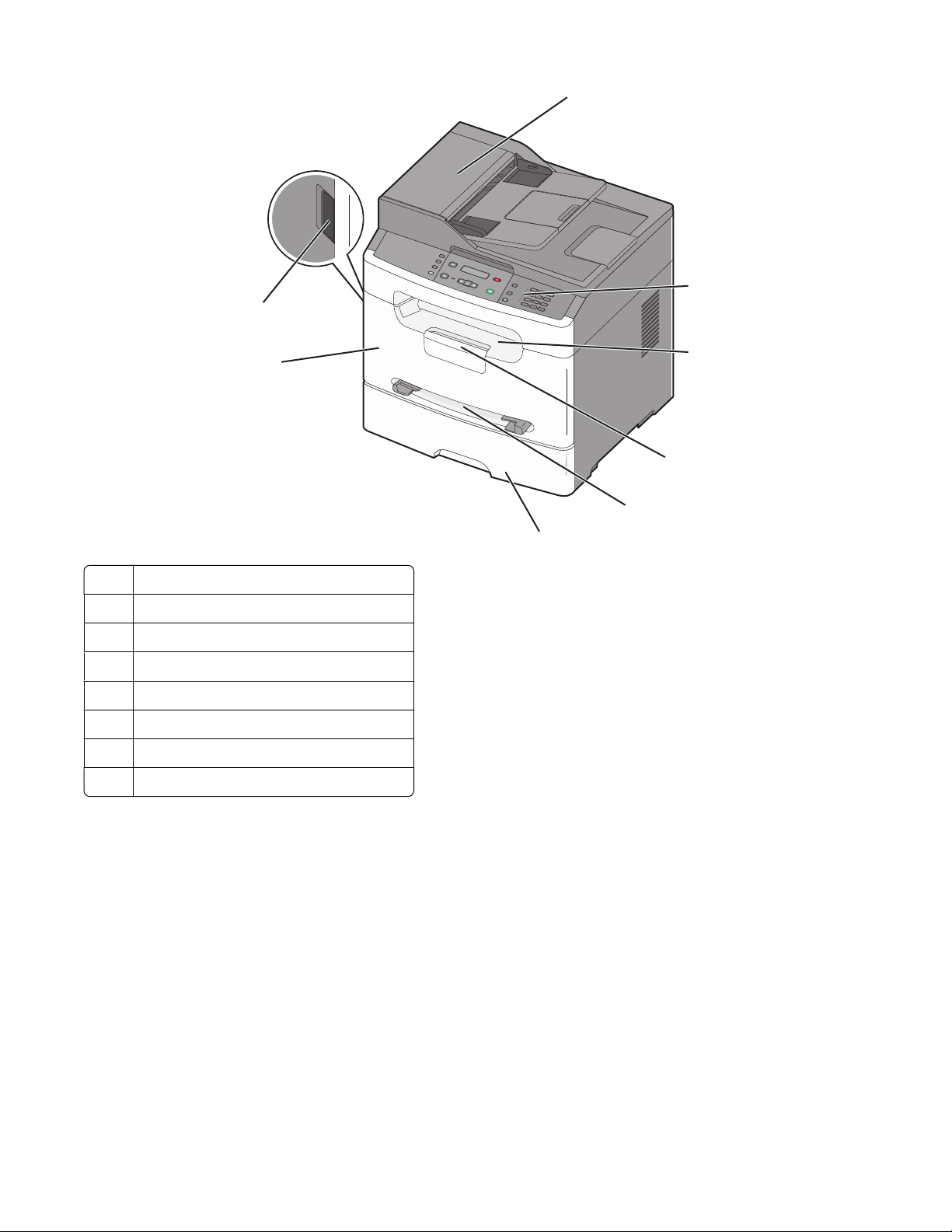
1
8
7
automaattinen asiakirjansyöttölaite (ADF)
1
2 Tulostimen ohjauspaneeli
Vakiovastaanottoalusta
3
Paperinpysäytin
4
5 Käsinsyöttölokero
Paperilokero (250 arkkia)
6
1
@
!
.
2
A
B
C
4
3
G
H
D
I
E
F
5
J
K
L
6
7
P
M
Q
N
R
O
S
8
T
U
V
9
W
X
Y
Z
*
0
#
2
3
4
5
6
7 Etuluukku
Etuluukun vapautuspainike
8
Skannerin perustoiminnot
Skannerilla voidaan kopioida, faksata ja skannata verkkoon.
Huomautus: Kaikissa malleissa ei ole faksitoimintoa.
Toiminnot:
• nopea kopioiminen tai asetusten muuttaminen ohjauspaneelista tiettyjä kopiointitöitä varten
• faksin lähettäminen tulostimen ohjauspaneelista
• faksin lähettäminen useisiin faksikohteisiin kerralla
• asiakirjojen skannaaminen ja lähettäminen tietokoneeseen tai sähköpostiosoitteeseen.
Tietoja tulostimesta
14
Page 15
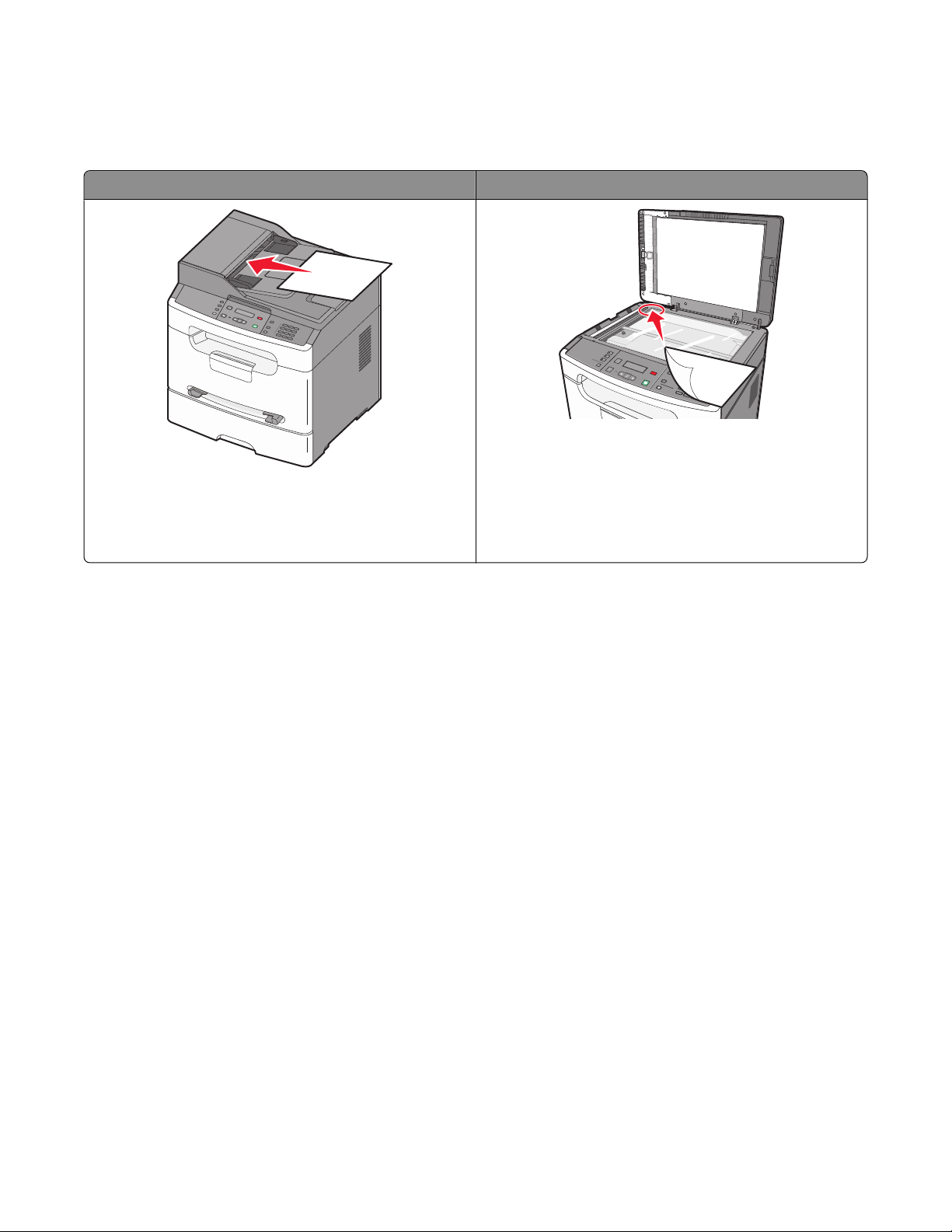
Automaattinen asiakirjansyöttölaite ja skannaustaso
automaattinen asiakirjansyöttölaite (ADF) Skannaustaso
ABC
1
@
!
.
2
A
B
C
4
3
G
H
D
I
E
F
5
J
K
L
6
7
P
M
Q
N
R
O
S
8
T
U
V
9
W
X
Y
Z
*
0
#
Käytä skannaustasoa yksittäisten sivujen, pienten
kohteiden (kuten postikorttien tai valokuvien), kalvojen,
Käytä asiakirjansyöttölaitetta monisivuisten asiakirjojen
kopioimiseen.
Huomautus: Asiakirjansyöttölaite on saatavana vain
tiettyihin malleihin.
valokuvapaperin tai ohuiden materiaalien (esimerkiksi lehtileikkeiden) yhteydessä.
A
B
C
1
@
!
.
2
A
B
C
4
G
H
3
I
D
E
F
5
J
K
L
7
P
6
Q
R
M
S
N
O
8
T
U
V
9
W
X
Y
Z
*
0
#
Asiakirjoja voi kopioida tai skannata asiakirjansyöttölaitteessa tai skannaustasolla.
Automaattisen asiakirjansyöttölaitteen (ADF) käyttäminen
Huomautus: Asiakirjansyöttölaite on saatavana vain tiettyihin malleihin.
Asiakirjansyöttölaitteella voi kopioida tai skannata useita sivuja kerralla. Automaattisen asiakirjansyöttölaitteen
käyttäminen:
• Aseta asiakirja automaattiseen asiakirjansyöttölaitteeseen kuvapuoli ylöspäin ja lyhyt reuna edellä.
• Aseta asiakirjansyöttölaitteen lokeroon enintään 30 arkkia tavallista paperia (75 g/m
2
).
• Voit skannata asiakirjoja, joiden koko on vähintään 139,7 mm x 210 mm (5,5 x 8,3 tuumaa) ja enintään 215,9 x
355,6 mm (8,5 x 14 tuumaa).
• Voit skannata asiakirjoja, joissa on erikokoisia sivuja (Letter ja Legal).
• Voit skannata asiakirjoja, joiden paino on 60 - 105 g/m
2
.
• Älä aseta automaattiseen asiakirjansyöttölaitteeseen postikortteja, valokuvia, pieniä kohteita, kalvoja,
valokuvapaperia tai mitään lehtileikkeiden kaltaisia ohuita alkuperäiskappaleita. Aseta ne skannaustasolle.
Skannaustason käyttäminen
Skannaustasolta voidaan skannata tai kopioida yksittäisiä sivuja tai kirjan sivuja. Skannaustason käyttäminen:
• Aseta asiakirja skannaustasolle kuvapuoli alaspäin vasempaan yläkulmaan.
• Voit skannata tai kopioida asiakirjoja, joiden koko on vähintään 114,3 x 139,7 mm (4,5 x 5,5 tuumaa) ja enintään
215,9 x 297,2 mm (8,5 x 11,7 tuumaa).
• Voit kopioida kirjoja, joiden paksuus on enintään 25,4 mm (1 tuuma).
Tietoja tulostimesta
15
Page 16
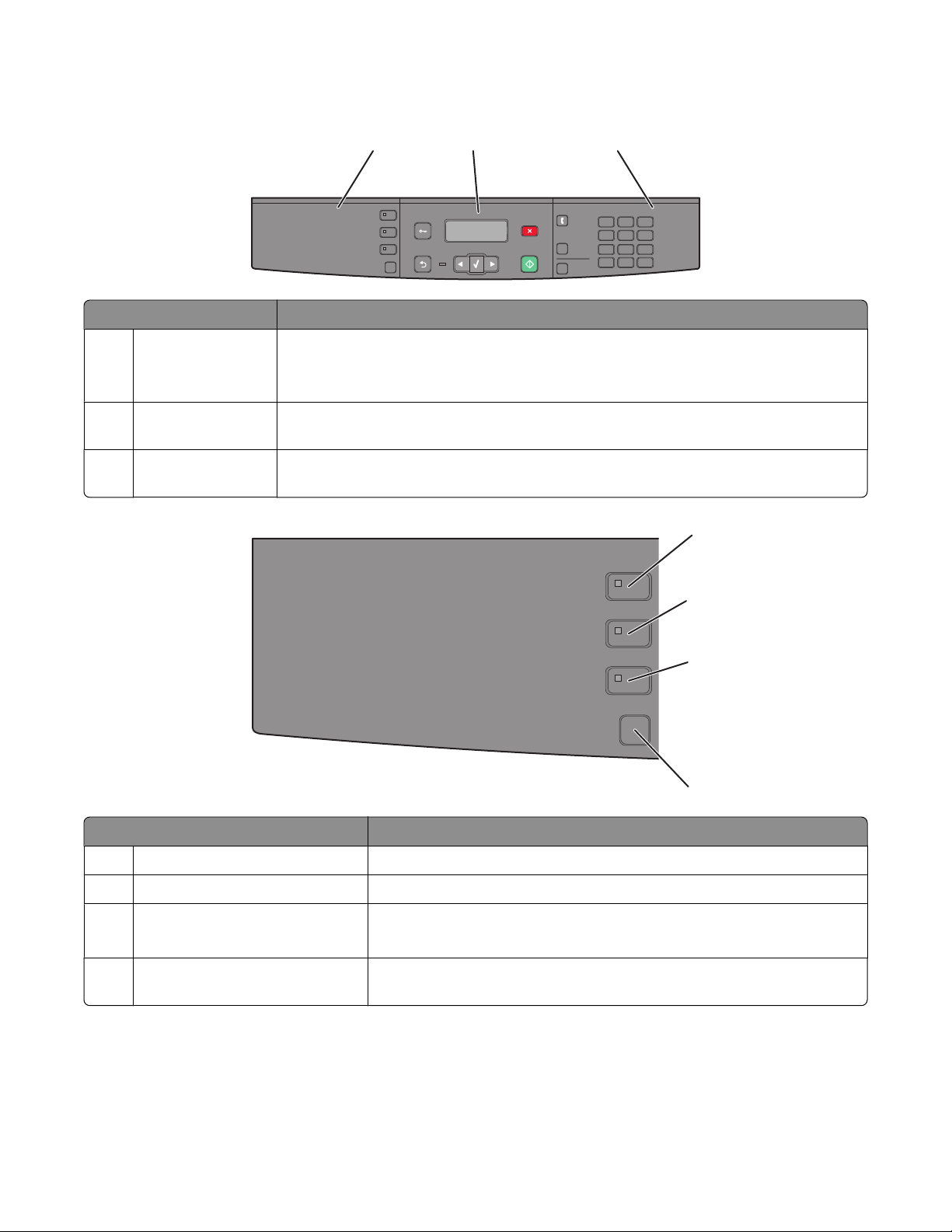
Tulostimen ohjauspaneeli
Copy
Scan/Email
Fax
3
Copy
Scan/Email
Fax
12 3
Menu
Back
Options
Stop/Cancel
Select
Hook
Redial/Pause
Start
AddressBook
DEF
ABC
@
!.
3
2
1
MNO
JKL
6
5
4
PQRS
WXYZ
TUV
9
8
7
*
Shortcuts
0
#
Kohde Kuvaus
1 Valinnat ja asetukset Voit valita toiminnon, esimerkiksi Kopio, Skannaus/sähköposti, Faksi tai Asetukset. Voit
käyttää osoitekirjaa, kun skannaat sähköpostiviestiin.
Huomautus: Faksitila ei ole käytettävissä kaikissa tulostinmalleissa.
Näyttö Näyttää skannaus-, kopiointi-, faksaus- ja tulostusasetukset sekä tila- ja virheilmoitukset.
2
Voit käyttää hallintavalikkoja sekä aloittaa, pysäyttää ja peruuttaa tulostustöitä.
Näppäimistö Voit kirjoittaa numeroita, kirjaimia tai muita merkkejä näytössä.Voit käyttää osoitekirjaa tai
3
muuttaa faksin oletusasetuksia tulostinmalleissa, jotka tukevat faksausta.
1
2
Kohde Kuvaus
Kopiointi Tuo näkyviin kopiointitoiminnon.
1
Scan/Email (Skannaus/Sähköposti) Tuo näkyviin skannaus- tai skannaus sähköpostiin -toiminnot.
2
Faksi Tuo näkyviin faksitoiminnot.
3
Huomautus: Faksitila ei ole käytettävissä kaikissa tulostinmalleissa.
Options (Asetukset) Voit muuttaa väliaikaisesti asetuksia, kuten alkuperäisen asiakirjan kokoa,
4
paperilähdettä ja skaalausta.
Tietoja tulostimesta
Options
4
16
Page 17
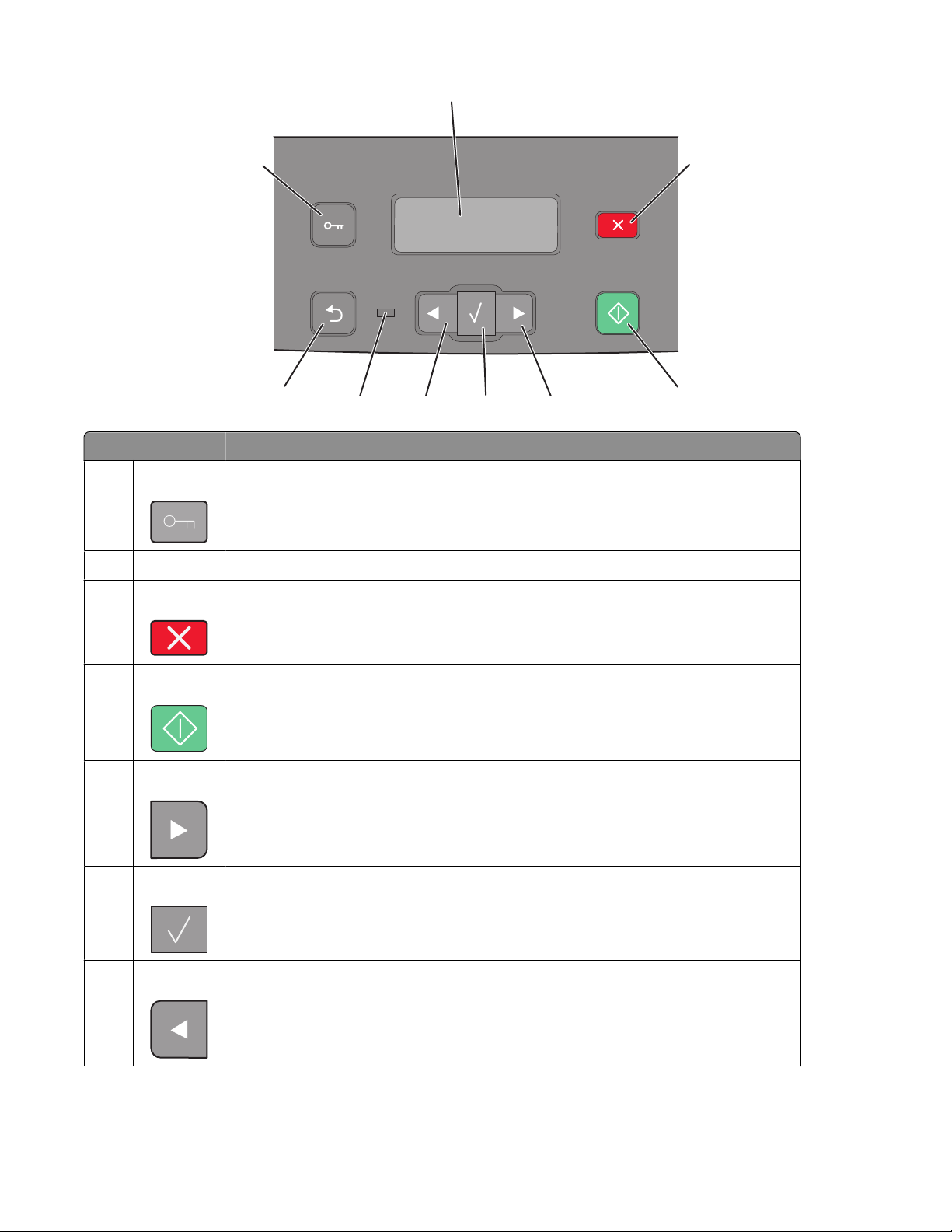
2
3
1
Menu
Back
9
8
Select
7
6
5
Stop/Cancel
Start
4
Kohde Kuvaus
Valikko Tuo näkyviin hallintavalikot.
1
2 Näyttö Näyttää skannaus-, kopiointi-, faksaus- ja tulostusasetukset sekä tila- ja virheilmoitukset
Seis/Peruuta
3
• Lopettaa tulostuksen
• Poistuu valikosta ja palaa kohtaan Valmis
4 Käynnistä Skannauksen, kopioinnin tai faksauksen aloittaminen
5 Oikea nuoli Vieritys oikealle
6 Valitse Voit hyväksyä valikkovalinnat ja asetukset.
Vasen nuoli Vieritys vasemmalle
7
Tietoja tulostimesta
17
Page 18
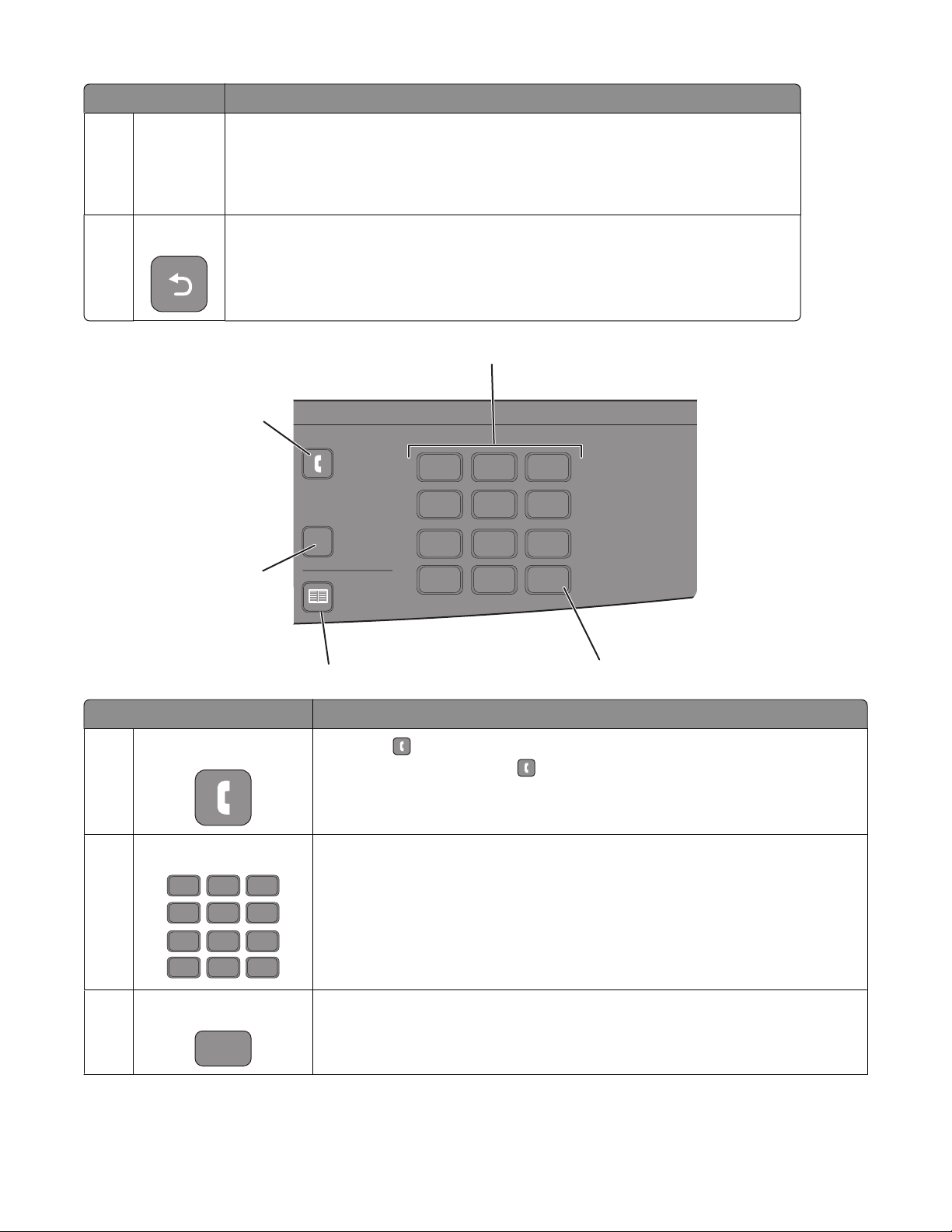
Kohde Kuvaus
Merkkivalo
8
• Ei pala — virta on katkaistu.
• Vilkkuu vihreänä — tulostin lämpenee, käsittelee tietoja tai tulostaa.
• Tasainen vihreä — tulostimen virta on kytketty, tulostin on vapaa.
• Vilkkuu punaisena — tulostin vaatii käyttäjän toimia.
Takaisin Paluu edelliseen valikkoon
9
1
2
Hook
Redial/Pause
5
Address Book
4
Kohde Kuvaus
Hook (Kuuloke paikallaan)
1
Painamalla -painiketta kerran avaat puhelinlinjan faksatessa (vastaa puhelimen
luurin nostamista). Painamalla
Huomautus: Faksitila ei ole käytettävissä kaikissa tulostinmalleissa.
Näppäimistö
2
1
4
7
@
!.
PQRS
DEF
ABC
3
2
MNO
JKL
6
5
WXYZ
TUV
9
8
Voit kirjoittaa numeroita, kirjaimia tai muita merkkejä näytössä.
1
4
PQRS
7
*
3
6
WXYZ
9
#
DEF
MNO
Shortcuts
@
ABC
!.
2
JKL
5
TUV
8
0
3
-painiketta uudestaan voit sulkea linjan.
0
*
#
3 Shortcuts (Pikavalinnat)#Tuo näkyviin pikavalintanäytön.
Tietoja tulostimesta
18
Page 19
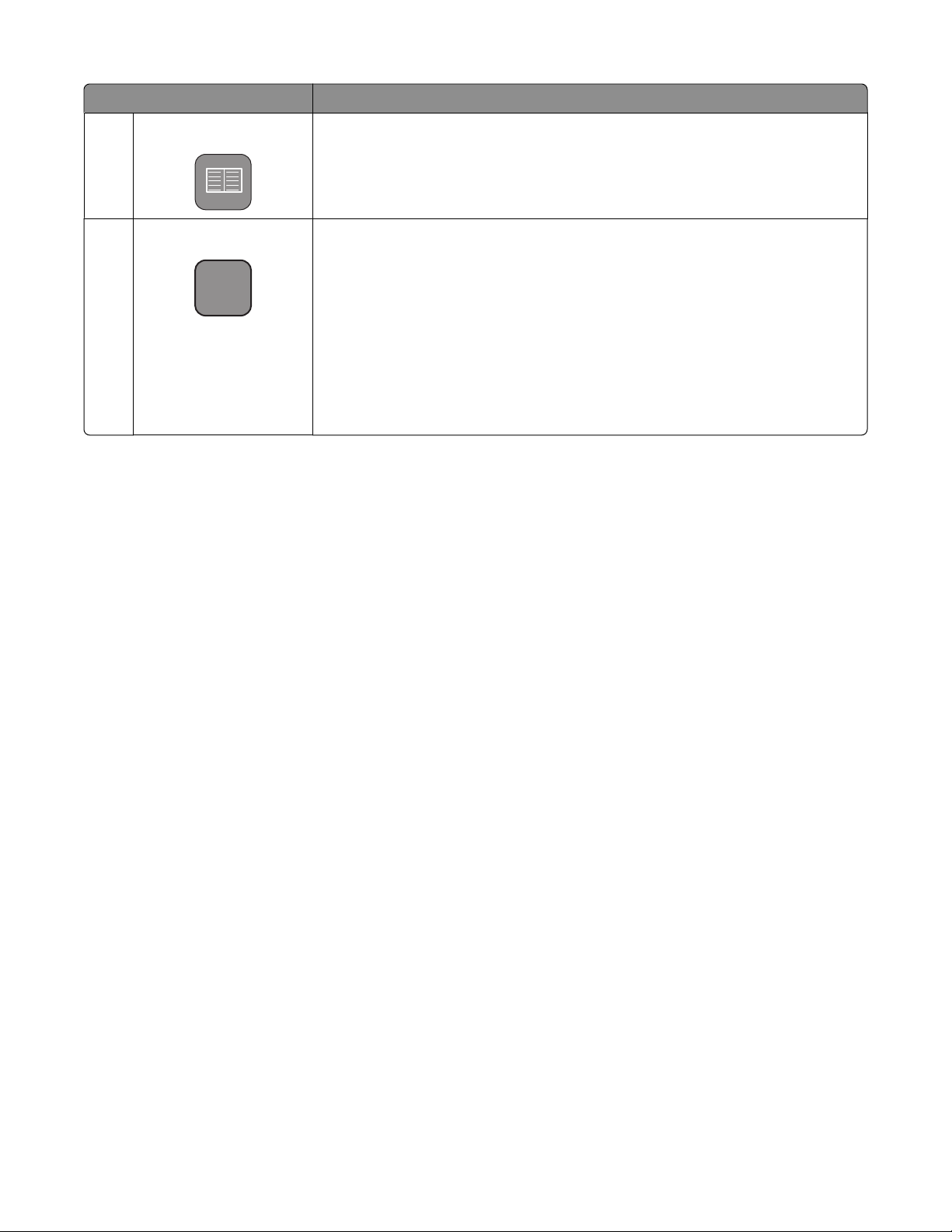
Kohde Kuvaus
Osoitekirja Voit käyttää faksille ja sähköpostille ohjelmoituja pikavalintoja (1 - 99).
4
Huomautus: Faksitila ei ole käytettävissä kaikissa tulostinmalleissa.
Uudelleenvalinta/tauko
5
• Painamalla Redial/Pause (Uudelleenvalinta/tauko) -painiketta voit lisätä
kahden tai kolmen sekunnin tauon faksinumeroon. Fax To: (Faksin vastaanottaja)
-kentässä tauko merkitään pilkulla (,).
• Voit valita faksinumeron uudelleen painamalla Uudelleenvalinta/tauko-paini-
ketta.
• Painike toimii ainoastaan Faksi-valikossa tai faksitoimintojen yhteydessä. Jos
Redial/Pause (Uudelleenvalinta/tauko) -painiketta painetaan muualla kuin
Faksi-valikossa, aloitusnäytössä tai muun kuin faksitoiminnon yhteydessä,
laitteesta kuuluu virhemerkkiääni.
Huomautus: Faksitila ei ole käytettävissä kaikissa tulostinmalleissa.
Tietoja tulostimesta
19
Page 20
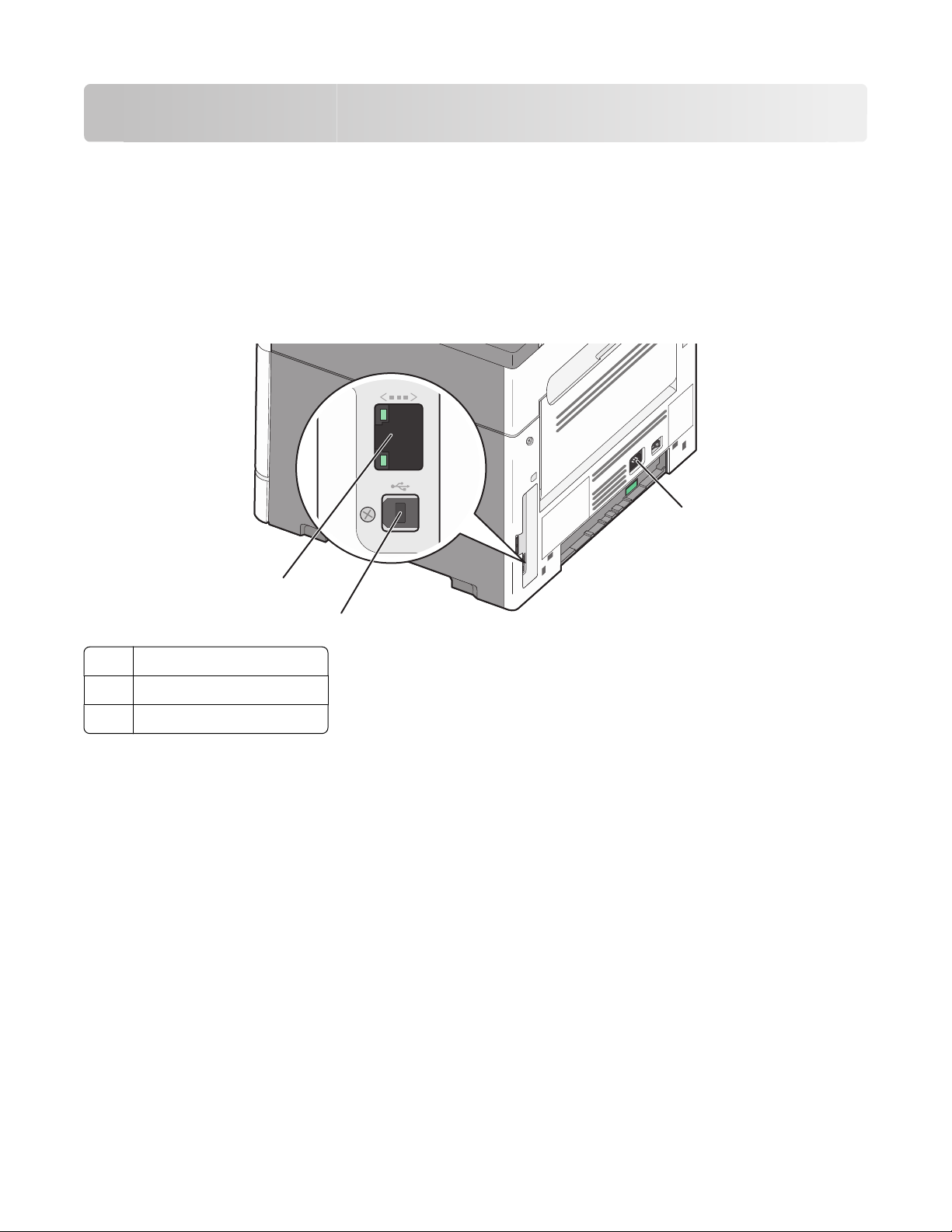
Tulostimen lisäasennus
Kaapeleiden kytkeminen
1 Kytke virtajohto ensin tulostimeen ja sitten pistorasiaan.
2 Kytke tulostin tietokoneeseen tai verkkoon.
• Jos kytket tulostimen tietokoneeseen, asenna tulostinohjelmisto CD-levyltä ennen kuin kytket USB-kaapelin.
• Jos kytket tulostimen verkkoon, kytke Ethernet-kaapeli ennen kuin asennat tulostinohjelmiston CD-levyltä.
3
1
2
Ethernet-liitäntä
1
USB-portti
2
Tulostimen virtajohdon liitin
3
Tulostinohjelmiston asentaminen
Tulostinohjain on ohjelmisto, jonka avulla tietokone on yhteydessä tulostimeen. Tulostinohjelmisto asennetaan
tavallisesti tul ostimen asentamisen yhteydessä. Jos ohjelmisto on asennettava asennuksen jälkeen, toimi seuraavasti:
Windows-käyttäjät
1 Sulje kaikki avoimet sovellusohjelmat.
2 Aseta Ohjelmisto ja käyttöoppaat -CD-levy CD-asemaan.
3 Valitse pääasennusikkunassa Install (Asenna).
4 Seuraa näytön ohjeita.
Tulostimen lisäasennus
20
Page 21
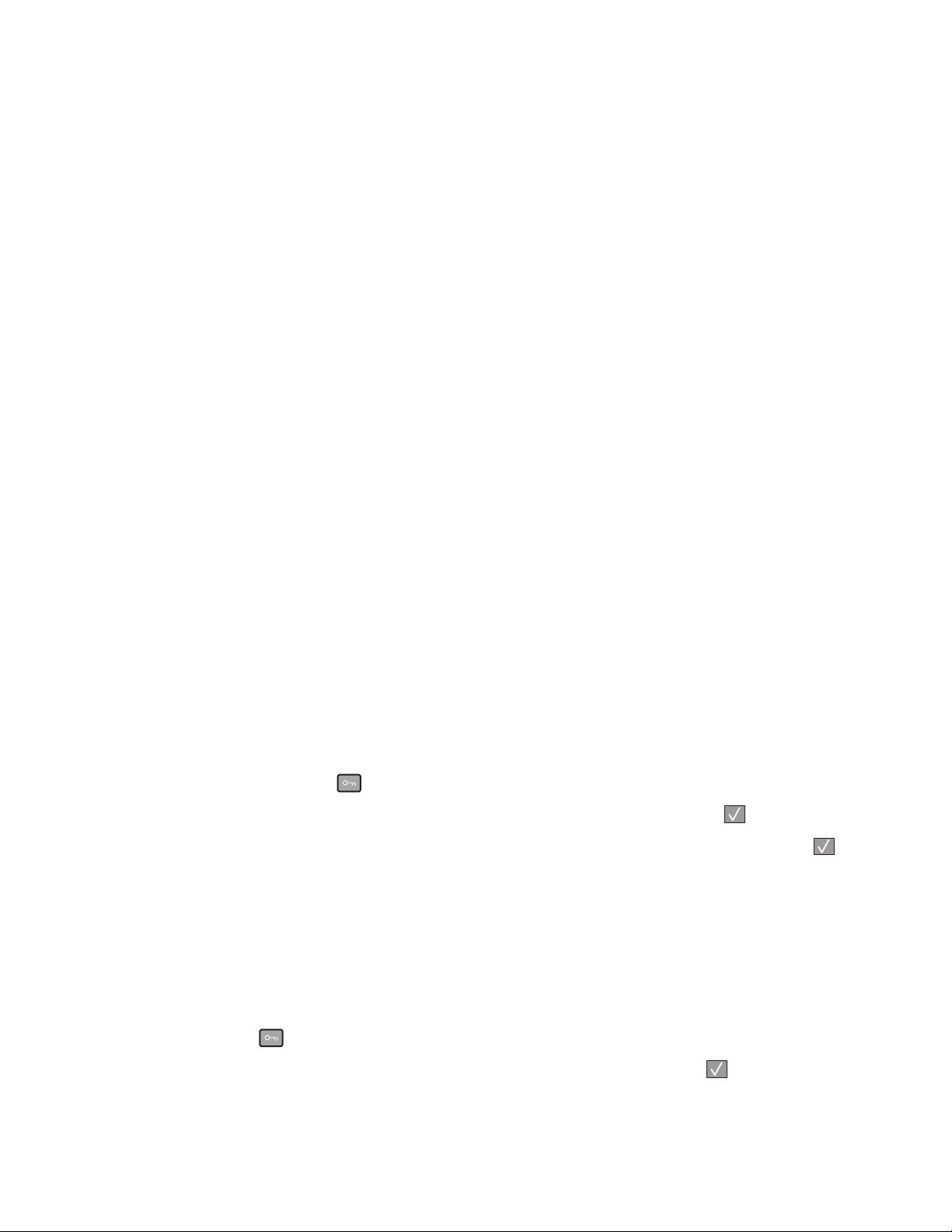
Macintosh-käyttäjät
1 Sulje kaikki avoimet sovellukset.
2 Aseta Ohjelmisto ja käyttöoppaat -CD-levy CD-asemaan.
3 Kaksoisosoita työpöydän Finder-osasta tulostimen CD-symbolia, joka tulee automaattisesti näkyviin.
4 Kaksoisosoita Install (Asennus) -symbolia.
5 Seuraa näytön ohjeita.
Internetin käyttäminen
1 Siirry Lexmarkin Web-sivustoon osoitteessa www.lexmark.com.
2 Valitse Drivers & Downloads (Ajurit ja ohjelmistot) -valikosta Driver Finder (Etsi tulostinajuri).
3 Valitse tulostin ja valitse sitten käyttöjärjestelmä.
4 Lataa tulostinajuri ja asenna tulostinohjelmisto.
Tulostimen asennuksen tarkistaminen
Jos tulostin on verkkoon kytkettävää mallia ja se on kytketty verkkoon, tulosta verkkoasetussivu ja tarkista siitä
verkkoyhteys. Lisäksi sivulla on tärkeitä verkkotulostukseen liittyviä tietoja.
Valikkoasetussivun tulostaminen
Tarkista nykyiset valikkoasetukset tulostamalla valikkoasetussivu.
Huomautus: Jos et ole vielä tehnyt valikkoasetuksiin muutoksia, valikkoasetussivulla näkyy kaikki alkuperäiset
tehdasasetukset. Kun valitset ja tallennat valikoiden asetuksia, ne korvaavat alkuperäiset tehdasasetukset käyttäjän
oletusasetuksina. Käyt täjän oletusasetu s on käytössä, kunne s avaat valikon uu delleen, valitset toi sen arvon ja tallennat
sen.
1 Varmista, että tulostimen virta on kytketty ja näytössä on teksti Valmis.
2 Paina tulostimen ohjauspaneelin -painiketta.
3 Paina nuolipainikkeita, kunnes näyttöön tulee teksti Raportit, ja paina sitten painiketta .
4 Paina nuolipainikkeita, kunnes näyttöön tulee teksti Valikkoasetussivu, ja paina sitten painiketta .
Kun valikkoasetussivu on tulostunut, näyttöön tulee teksti Valmis.
Verkkoasetussivun tulostus
Jos tulostin on kytketty verkkoon, tulosta verkkoasetussivu ja tarkista siitä verkkoyhteys. Lisäksi sivulla on tärkeitä
verkkotulostukseen liittyviä tietoja.
1 Varmista, että tulostimen virta on kytketty ja että näytössä on teksti Valmis.
2 Paina ohjauspaneelin -painiketta.
3 Paina nuolinäppäimiä, kunnes teksti Raportit tulee näyttöön. Paina sitten painiketta .
Tulostimen lisäasennus
21
Page 22
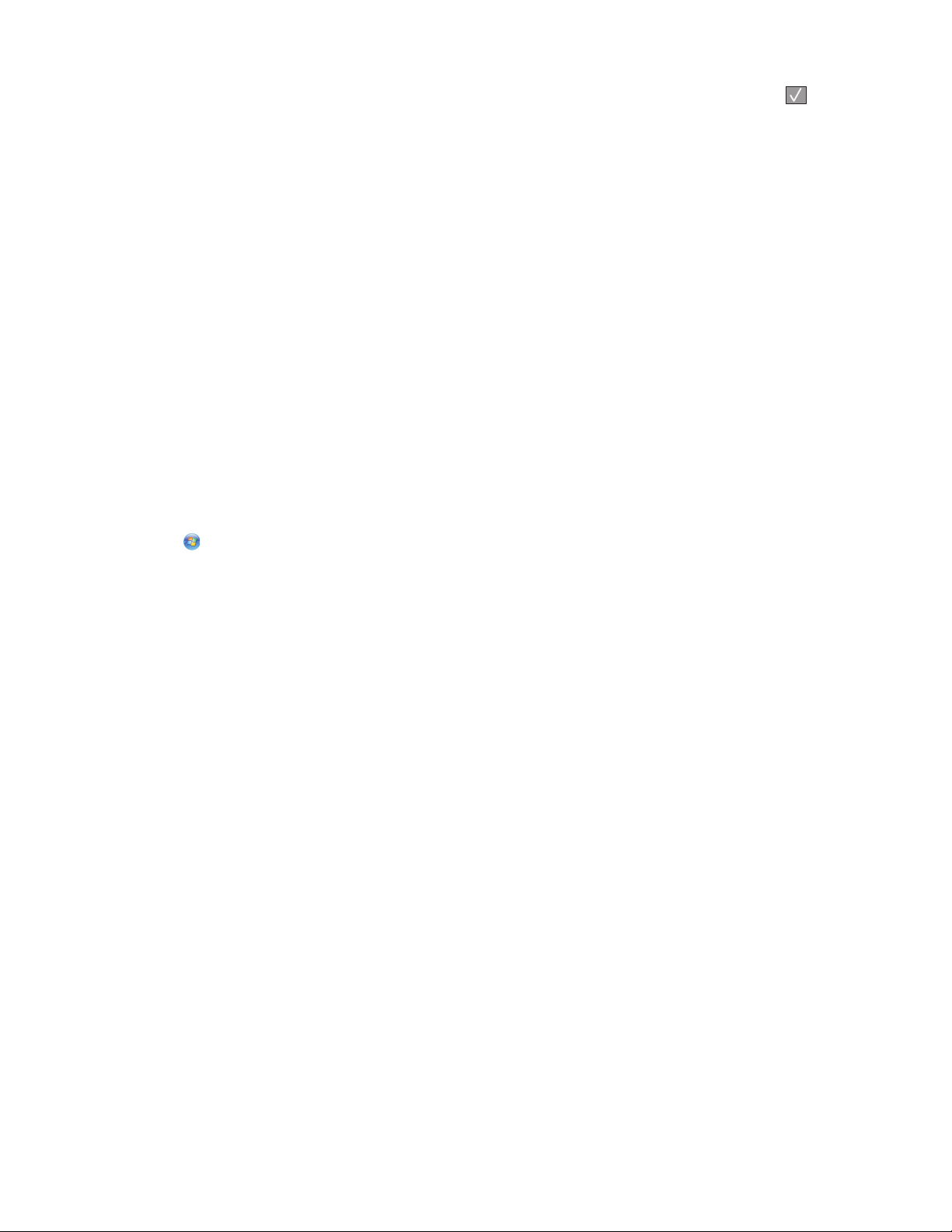
4 Paina nuolinäppäimiä, kunnes teksti Verkkoasetussivu tulee näyttöön. Paina sitten painiketta .
Kun verkkoasetussivu on tulostunut, teksti Valmis tulee näyttöön.
5 Tarkista verkkoasetussivun ensimmäinen osa ja varmista, että yhteys on muodostettu.
Jos yhteyttä ei ole muodostettu, lähiverkkoliitin ei ehkä ole aktiivinen tai verkkokaapeli ei toimi oikein. Kysy
lisätietoja järjestelmänvalvojalta ja tulosta sitten verkkoasetussivu uudelleen.
Tulostimen asentaminen lankaverkkoon
Asenna tulostin lankaverkkoon seuraavien ohjeiden mukaisesti.Nämä ohjeet pätevät Ethernet-yhteyksiin.
Tarkista seuraavat asiat ennen tulostimen asentamista lankaverkkoon:
• Olet suorittanut tulostimen perusasennuksen.
• Tulostin on yhdistetty verkkoon oikeantyypisellä kaapelilla.
Windows-käyttäjät
1 Aseta Ohjelmisto ja käyttöoppaat -CD-levy CD-asemaan.
Odota, että Windowsin aloitusnäyttö tulee näkyviin.
Jos CD-levy ei käynnisty minuutin kuluessa, käynnistä CD-levy manuaalisesti:
a Valitse tai valitse Start (Käynnistä) ja valitse sitten Run (Suorita).
b Kirjoita Aloita haku- tai Suorita-kenttään D:\setup.exe, jossa D on CD- tai DVD-aseman kirjain.
2 Valitse Install Printer and Software (Asenna tulostin ja ohjelmisto).
3 Hyväksy käyttöoikeussopimus valitsemalla Agree (Hyväksy).
4 Valitse Suggested (Suositus) ja valitse sitten Next (Seuraava).
Huomautus: Jos haluat määrittää tulostimen käyttämällä kiinteää IP-osoitetta, IPv6-protokollaa tai
komentosarjoja, valitse Custom (Mukautettu) ja noudata näyttöön tulevia ohjeita.
5 Valitse Wired Network Attach (Lankaverkko) ja valitse sitten Next (Seuraava).
6 Valitse tulostimen valmistaja luettelosta.
7 Valitse tulostinmalli luettelosta ja valitse sen jälkeen Next (Seuraava).
8 Valitse tulostin verkossa havaittujen tulostinten luettelosta ja valitse sitten Finish (Valmis).
Huomautus: Jos tulostin ei ole havaittujen tulostimien luettelossa, valitse Add Port (Lisää portti) ja noudata
näytön ohjeita.
9 Vie asennus loppuun noudattamalla näytön ohjeita.
Macintosh-käyttäjät
1 Anna verkon DHCP-palvelimen määrittää IP-osoite tulostimen käyttöön.
2 Tulosta tulostimen verkkoasetussivu. Lisätietoja verkkoasetussivun tulostamisesta on kohdassa
”Verkkoasetussivun tulostus” sivulla 21.
3 Etsi tulostimen IP-osoite verkkoasetussivun TCP/IP-kohdasta.Sinun täytyy tietää IP-osoite, jos määrität
käyttöoikeuksia tietokoneille, jotka ovat eri aliverkossa kuin tulostin.
Tulostimen lisäasennus
22
Page 23
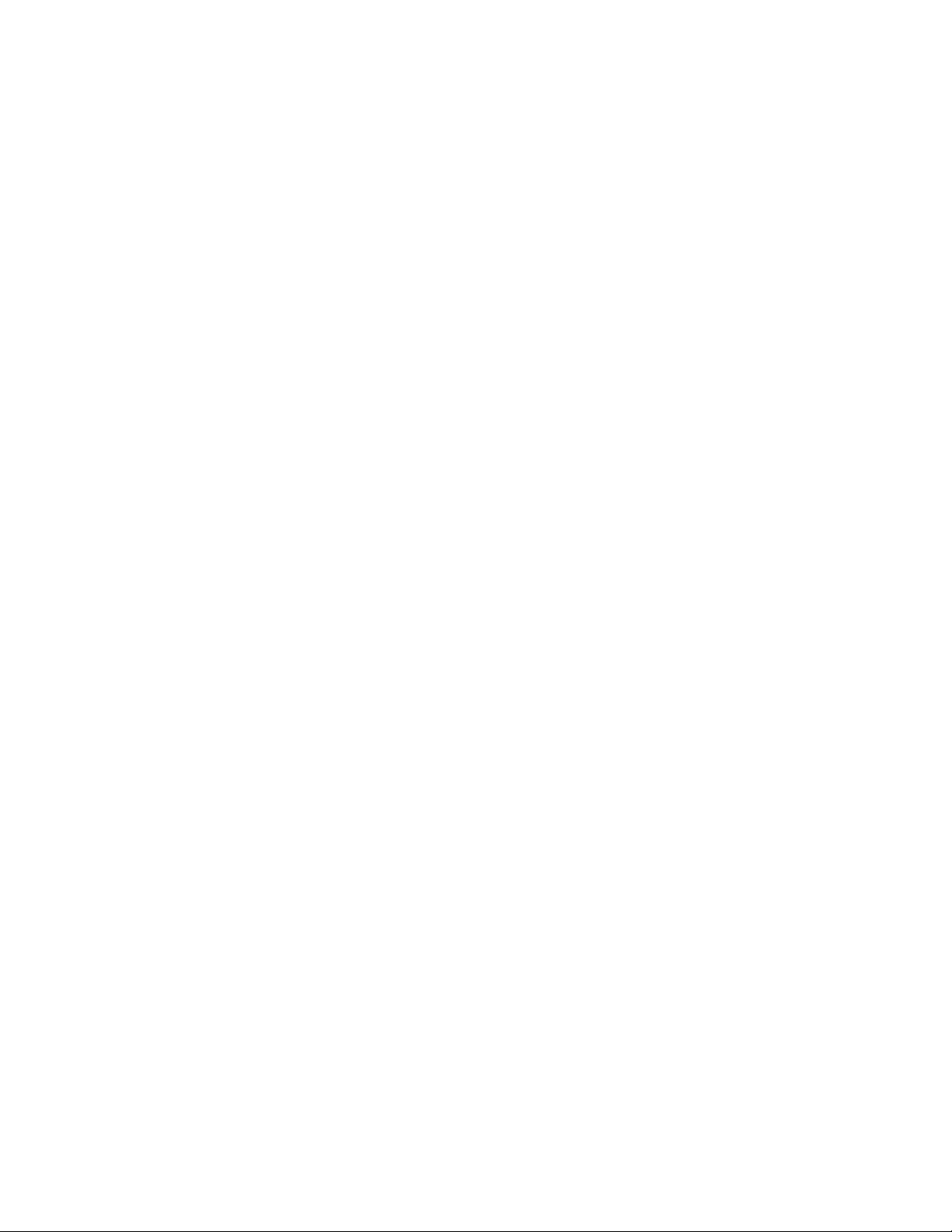
4 Asenna ohjaimet ja lisää tulostin.
a Asenna PPD-tiedosto tietokoneeseen.
1 Aseta Ohjelmisto ja oppaat -CD-levy CD- tai DVD-asemaan.
2 Kaksoisosoita tulostimen asennuspakettia.
3 Valitse aloitusikkunassa Continue (Jatka).
4 Valitse Continue (Jatka), kun olet tutustunut Readme-tiedostoon.
5 Kun olet tarkastellut käyttöoikeussopimusta, valitse Continue (Jatka) ja hyväksy sopimusehdot
valitsemalla Agree (Hyväksy).
6 Valitse asennuskohde ja valitse sitten Continue (Jatka).
7 Valitse Easy Install -näkymästä Install (Asenna).
8 Anna käyttäjän salasana ja valitse OK.
Tarvittavat ohjelmistot asennetaan tietokoneeseen.
9 Valitse Restart (Käynnistä uudelleen), kun asennus on valmis.
b Lisää tulostin:
• IP-tulostaminen:
Mac OS X versio 10.5
1 Valitse Omenavalikosta System Preferences (Järjestelmäasetukset).
2 Valitse Print & Fax (Tulostus ja faksaus).
3 Valitse +.
4 Valitse tulostin luettelosta.
5 Valitse Lisää.
Mac OS X versio 10.4 tai sitä aiempi versio
1 Valitse Finder-ikkunasta Go (Siirry) > Applications (Ohjelmat).
2 Kaksoisosoita vaihtoehtoa Utilities (Lisäohjelmat).
3 Kaksoisosoita Printer Setup Utility (Tulostimen asetustyökalu)- tai Print Center
(Tulostuskeskus) -vaihtoehtoa.
4 Valitse tulostinluettelosta Add (Lisää).
5 Valitse tulostin luettelosta.
6 Valitse Lisää.
Huomautus: Jos tulostinta ei ole luettelossa, se on ehkä lisättävä luetteloon IP-osoitteen avulla. Ota yhteys
järjestelmätukeen, jos tarvitset apua.
Tulostimen lisäasennus
23
Page 24
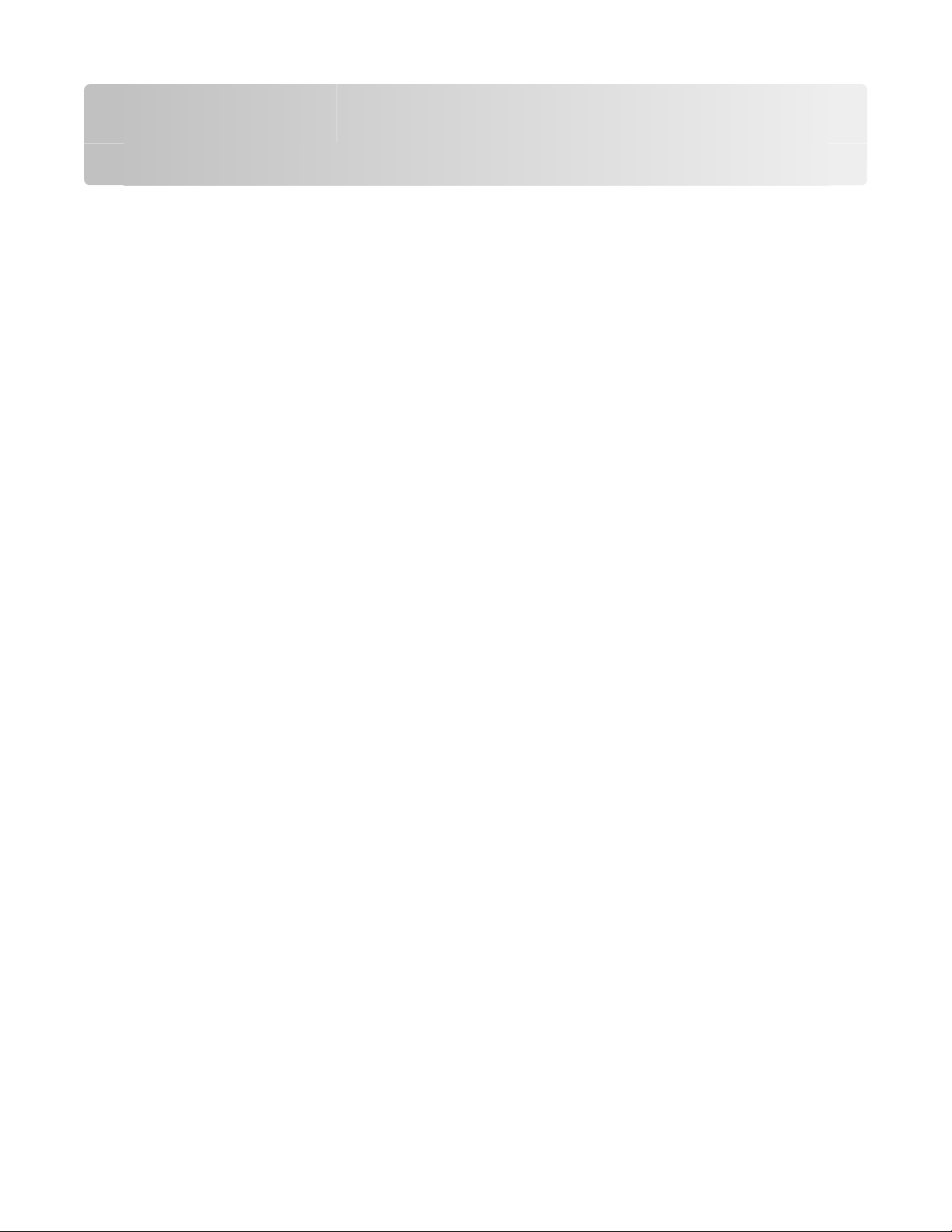
Tulostimen ympäristövaikutuksien vähentäminen
Lexmark on sitoutunut ympäristön kestävään kehitykseen ja parantaa jatkuvasti tulostimiaan, jotta niiden vaikutus
ympäristöön vähenee. Otamme ympäristön huomioon suunnittelussa, kehitämme vähemmän raaka-aineita
kuluttavia pakkaustapoja ja tarjoamme keräys- ja kierrätysohjelmia. Aiheesta on lisätietoja osoitteessa
• Tiedotteet
• Lexmarkin web-sivuston osio Ympäristön kestävä kehitys osoitteessa www.lexmark.com/environment
• Lexmarkin kierrätysohjelma osoitteessa www.lexmark.com/recycling
Käyttämäll ä tiettyjä tulostinas etuksia tai toimenpiteitä voit entisestään väh entää tulostimen vaikutusta ympäristöön.
Tässä luvussa kuvataan asetukset ja toimenpiteet, jotka voivat säästää luontoa.
Paperin ja väriaineen säästäminen
Tutkimusten mukaan jopa 80 % tulostimen hiilijalanjäljestä liittyy paperin käyttöön. Hiilijalanjälkeä voi pienentää
merkittävästi käyttämällä uusiopaperia ja noudattamalla tulostussuosituksia, kuten tulostamista paperin molemmille
puolille ja useiden sivujen tulostamista yhdelle paperin puolelle.
Lisätietoja nopeista keinoista säästää paperia ja energiaa tulostimen asetusten avulla on kohdassa Eko-tilan
käyttäminen.
Uusiopaperin käyttäminen
Lexmark ottaa ympäristöasiat huomioon ja tukee lasertulostimiin tarkoitetun uusiopaperin käyttämistä. Lisätietoja
tulostimessa hyvin toimivista uusiopapereista on kohdassa ”Uusiopaperin ja muiden toimistopaperien käyttäminen”
sivulla 38.
Tulostustarvikkeiden käyttöiän pidentäminen
On monia tapoja vähentää tulostamisessa, kopioimisessa ja faksien vastaanottamisessa käytetyn paperin ja
väriaineen määrää. Toiminnot:
Käytä paperin molemmat puolet
Voit valita, tulostuuko tulostettava tai kopioitava asiakirja paperin toiselle puolelle vai molemmille puolille. Aiheesta
on lisätietoja osoitteessa
• ”Tulostaminen paperin molemmille puolille” sivulla 41
• ”Kopioiminen paperin molemmille puolille” sivulla 48
Tulosta useita sivuja yhdelle arkille
Voit tulostaa monisivuisesta asiakirjasta jopa 16 peräkkäistä sivua yhdelle paperiarkin puolelle Tulostavalintaikkunasta.
Kohdassa ”Useiden sivujen kopioiminen yhdelle arkille” sivulla 53 on lisätietoja siitä, miten voit kopioida
monisivuisen asiakirjan 2 tai 4 peräkkäistä sivua yhdelle paperiarkin puolelle.
Tulostimen ympäristövaikutuksien vähentäminen
24
Page 25
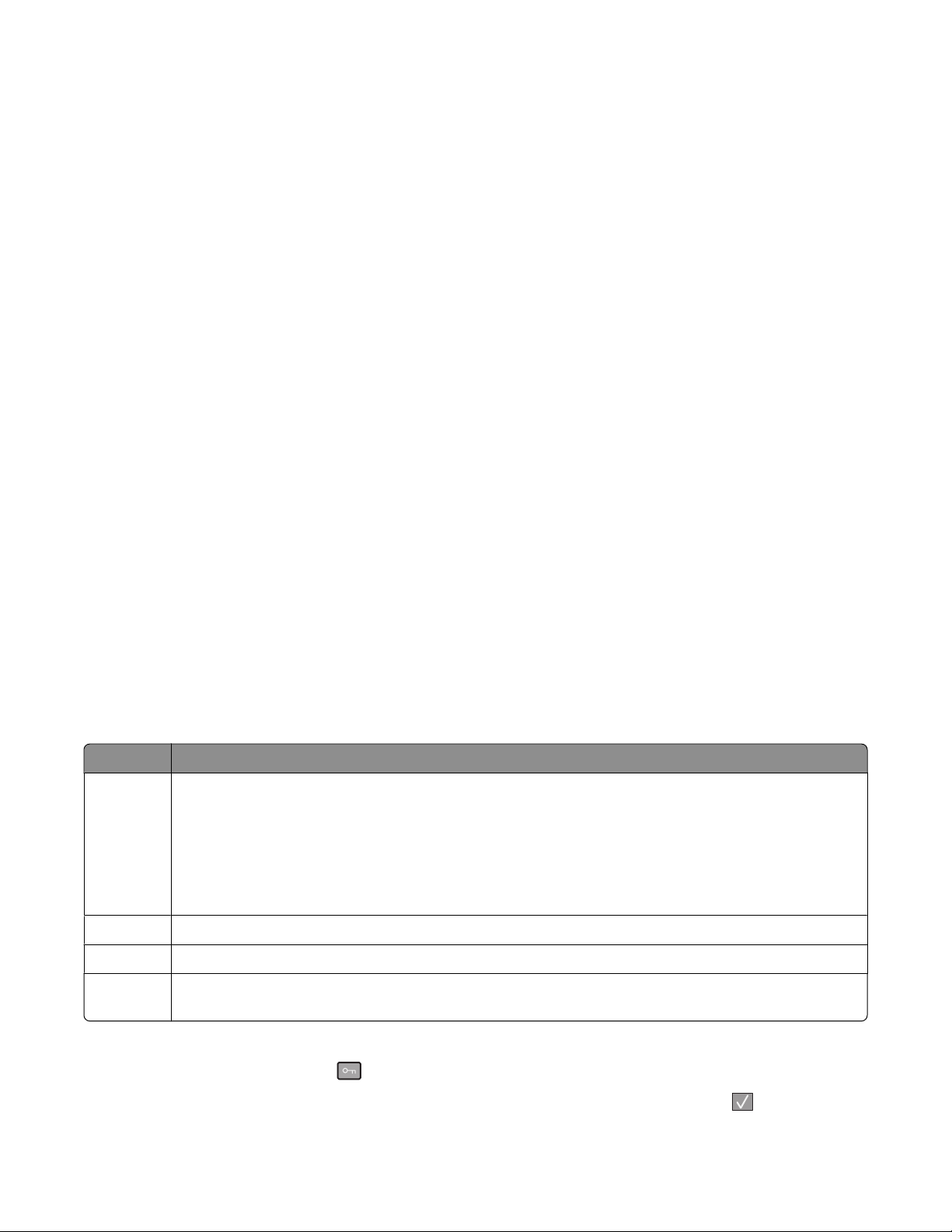
Valitse skannaus
Voit välttää asiakirjojen tai valokuvien tulostamista paperille skannaamalla ja tallentamalla ne tietokoneeseen.
Aiheesta on lisätietoja osoitteessa
• ”Skannaaminen tietokoneeseen” sivulla 80
• ”Asiakirjan lähettäminen sähköpostitse” sivulla 57
Tarkasta ensimmäinen vedos
Ennen kuin tulostat tai kopioit asiakirjasta useita kappaleita:
• Tarkasta ennen tulostamista, miltä asiakirja tulee näyttämään. Käytä Lexmarkin esikatselutoimintoa, jonka voit
valita Tulosta-valintaikkunasta, Lexmark-työkaluriviltä tai tulostimen näytöstä.
• Tulosta asiakirjasta yksi kappale ja tarkasta sen sisältö ja ulkoasu.
Vältä paperitukoksia
Valitsemalla paperin huolellisesti ja asettamalla sen oikein voit välttää paperitukoksia. Lisätietoja on kohdassa
”Tukosten välttäminen” sivulla 134.
Käytä pienempiä asetuksia
Käytä pienempiä asetuksia, esimerkiksi pienempää tummuusasetusta Kopiointi- tai Viimeistely-valikosta.
Energian säästäminen
Lisätietoja virran säästämisestä on kohdassa Tiedotteet.
Eko-tilan käyttäminen
Käyttämällä Eko-tilaa voit nopeasti vähentää tulostimen ympäristövaikutuksia yhdellä tai useammalla tavalla.
Huomautus: Taulukossa esitellään ne asetukset, joihin Eko-tila vaikuttaa.
Valitse Toiminto
Virta Vähentää virrankulutusta, erityisesti silloin, kun tulostinta ei käytetä.
• Tulostimen koneiston moottorit käynnistyvät vasta, kun työ on valmis tulostettavaksi. Ennen ensim-
mäisen sivun tulostumista saattaa olla lyhyt viive.
• Tulostin siirtyy virransäästötilaan, jos se on käyttämättömänä yhden minuutin.
• Tulostimen ohjauspaneelin merkkivalo sammuu, kun tulostin siirtyy virransäästötilaan.
• Skannerin lamput aktivoituvat vain, kun skannaustyö aloitetaan.
Paperi Lokin tulostaminen kytketään pois käytöstä.
Virta/Paperi Kaikki Virta- ja Paperi-tilojen asetukset otetaan käyttöön.
Ei käytössä Käyttää tehtaan oletusasetuksia kaikille Eko-tilaan liittyville asetuksille. Tämä asetus tukee tulostimen suori-
tuskykytietoja.
Eko-tilan asetusten valitseminen:
1 Paina tulostimen ohjauspaneelin -painiketta.
2 Paina nuolinäppäimiä, kunnes näyttöön tulee teksti Asetukset, ja paina sitten painiketta .
Tulostimen ympäristövaikutuksien vähentäminen
25
Page 26
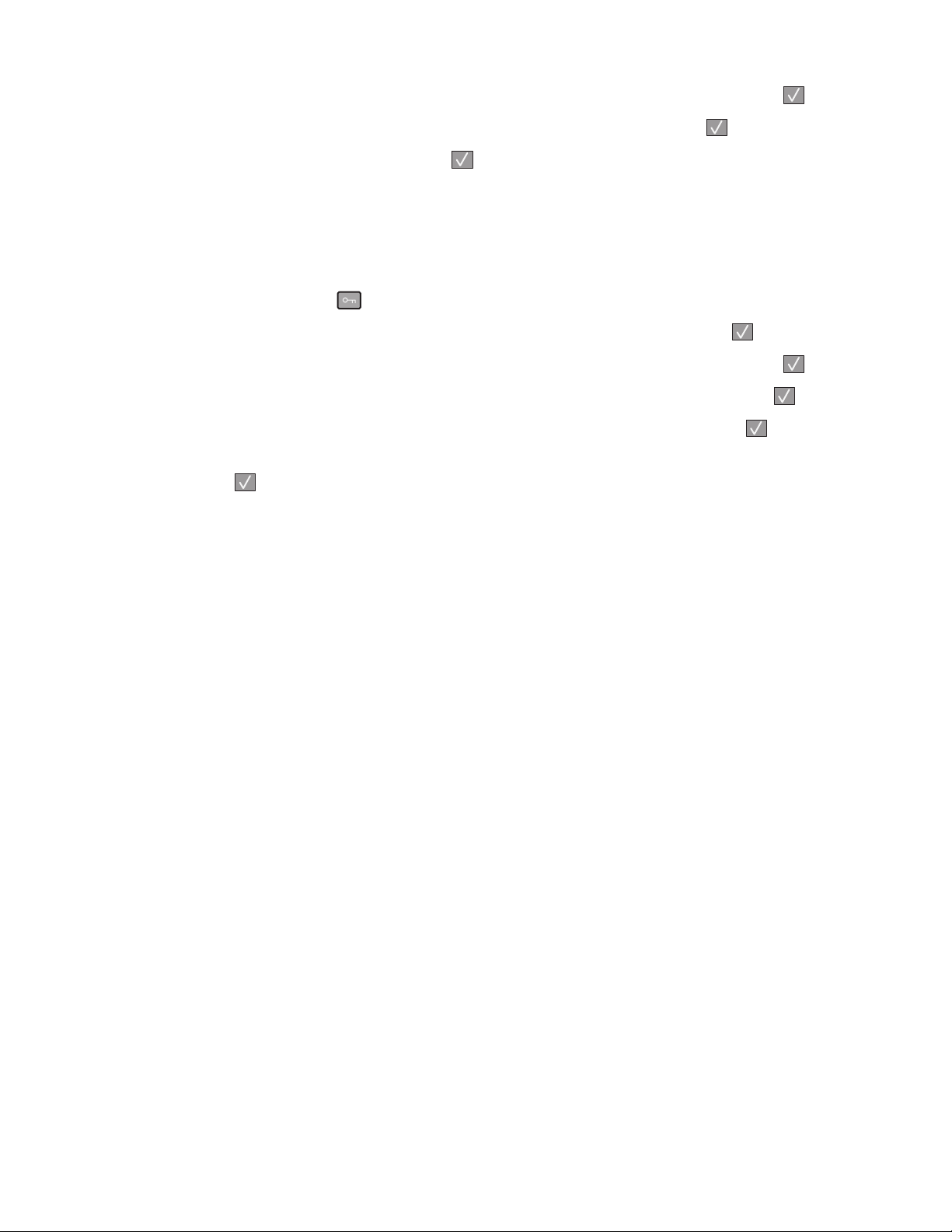
3 Paina nuolipainikkeita, kunnes näyttöön tulee teksti Yleisasetukset, ja paina sitten painiketta .
4 Paina nuolinäppäimiä, kunnes näyttöön tulee teksti Eko-tila. Paina sitten painiketta .
5 Valitse haluamasi asetus ja paina sitten näppäintä .
Näyttöön tulee Lähetetään muutokset -teksti.
Virransäädön säätäminen
1 Varmista, että tulostimen virta on kytketty ja näytössä on teksti Valmis.
2 Paina tulostimen ohjauspaneelin -painiketta.
3 Paina nuolinäppäimiä, kunnes näyttöön tulee teksti Asetukset, ja paina sitten painiketta .
4 Paina nuolipainikkeita, kunnes näyttöön tulee teksti Yleisasetukset, ja paina sitten painiketta .
5 Paina nuolipainikkeita, kunnes näyttöön tulee teksti Aikakatkaisut, ja paina sitten painiketta .
6 Paina nuolinäppäimiä, kunnes teksti Virransäästö tulee näyttöön. Paina sitten painiketta .
7 Voit vähentää tai lisätä virransäästötilaan siirtymistä edeltävien minuuttien määrää nuolinäppäimillä. Paina
lopuksi painiketta
Huomautus: Virransäästö-asetuksia voidaan säätää myös antamalla PJL-komento. Lisätietoja on asiakirjassa Teknistä
tietoa, joka on Lexmarkin verkkosivustossa osoitteessa www.lexmark.com/publications.
. Asetuksen arvo voi olla 1–240 minuuttia tai Ei käytössä.
Kierrättäminen
Lexmark tarjoaa keräysohjelmia ja edistyneitä tapoja kierrättää. Aiheesta on lisätietoja osoitteessa
• Tiedotteet
• Lexmarkin web-sivuston osio Ympäristön kestävä kehitys osoitteessa www.lexmark.com/environment
• Lexmarkin kierrätysohjelma osoitteessa www.lexmark.com/recycling
Lexmark-tuotteiden kierrättäminen
Lexmark-tuotteiden palauttaminen Lexmarkille kierrätettäväksi:
1 Siirry Web-sivustoomme: www.lexmark.com/recycle.
2 Hae kierrätettävä tuote ja valitse maa luettelosta.
3 Seuraa tietokoneen näytön ohjeita.
Lexmarkin pakkausmateriaalien kierrättäminen
Lemark pyrkii jatkuvasti pienentämään pakkauksia. Pienemmät pakkaukset mahdollistavat Lexmarkin tulostimien
kuljettamisen entistä tehokkaammin ja ympäristöystävällisemmin sekä vähentävät hävitettävän pakkausmateriaalin
määrää. Tällainen toiminnan tehostaminen vähentää kasvihuonekaasupäästöjä sekä säästää energiaa ja
luonnonvaroja.
Lexmarkin laatikot ovat kokonaan kierrätettävissä alueilla, joilla on aaltopahvinkierrätyslaitoksia. Laitoksia ei ehkä ole
kaikilla alueilla.
Tulostimen ympäristövaikutuksien vähentäminen
26
Page 27
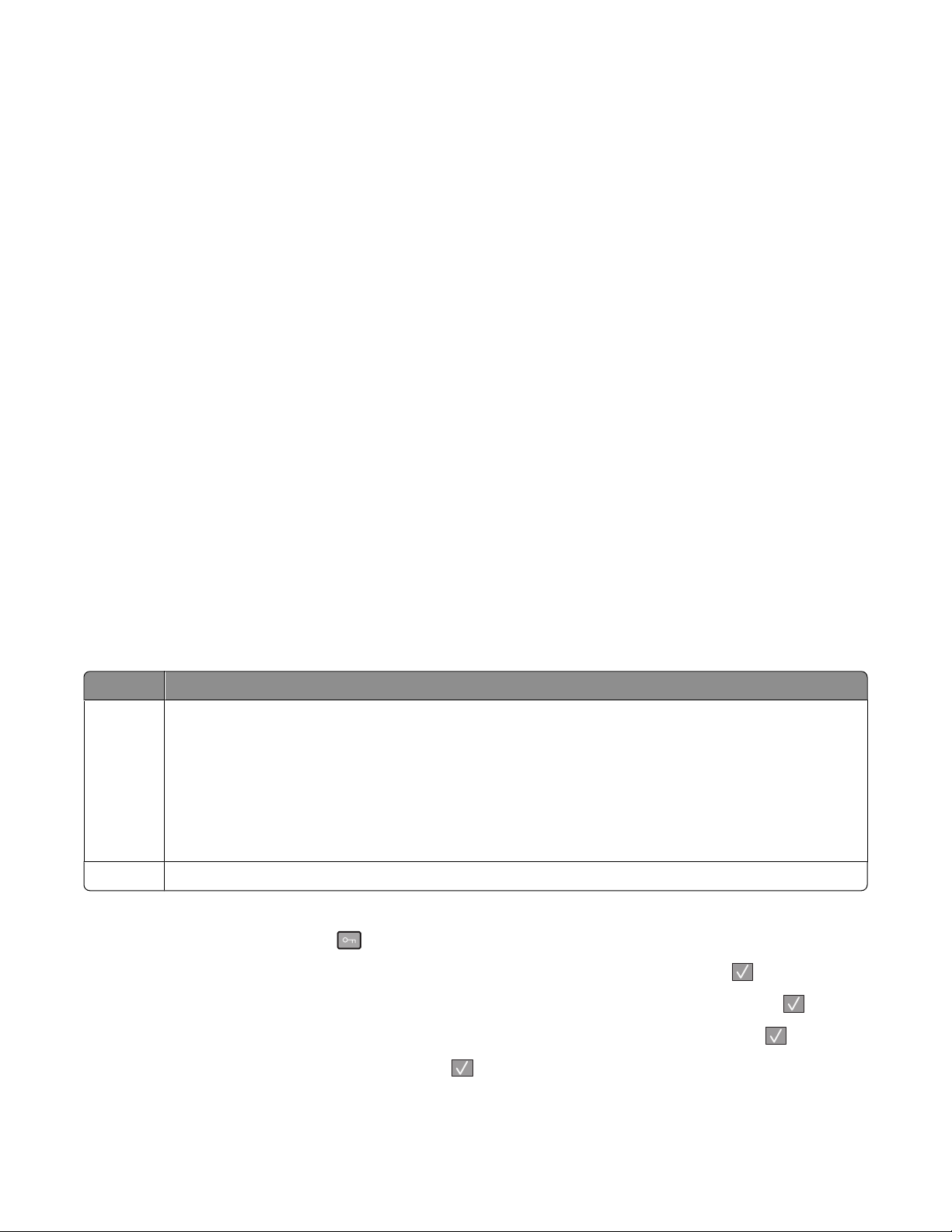
Lexmarkin pakkauksissa käytetty paisutettu polystyreenimuovi (EPS) on kierrätettävissä alueilla, joilla on
muovinkierrätyslaitoksia. Laitoksia ei ehkä ole kaikilla alueilla.Lisätietoja EPS-muovin kierrätyksestä:
1 Siirry kansainväliseen EPS-kierrätyssivustoon osoitteessa www.epsrecycling.org/pages/intcon.html.
2 Valitse luettelosta maa tai alue ja napsauta sitten linkkejä tai käytä annettuja yhteystietoja.
Kun palautat värikasetin Lexmarkille, voit käyttää laatikkoa, jossa värikasetti toimitettiin. Lexmark kierrättää laatikon.
Lexmarkin värikasettien palauttaminen uudelleenkäytettäväksi tai kierrätettäväksi
Lexmarkin värikasettien keräysohjelma estää vuosittain miljoonien Lexmarkin värikasettien päätymisen
kaatopaikoille tarjoamalla Lexmarkin asiakkaille helpon ja ilmaisen tavan palauttaa käytetyt värikasetit Lexmarkille
uudelleenkäytettäväksi tai kierrätettäväksi. Kaikki Lexmarkille palautetut tyhjät värikasetit käytetään uudelleen tai
puretaan osiin ja kierrätetään. Myös värikasettien palautuslaatikot kierrätetään.
Voit palauttaa Lexmarkin värikasetteja uudelleenkäytettäväksi tai kierrätettäväksi toimimalla tulostimen tai
värikasetin mukana toimitettujen ohjeiden mukaisesti ja käyttämällä palautustarraa. Voit toimia myös seuraavasti:
1 Siirry Web-sivustoomme www.lexmark.com/recycle.
2 Valitse maa Värikasetit-kohdassa olevasta luettelosta.
3 Seuraa tietokoneen näytön ohjeita.
Tulostimen äänen hiljentäminen
Hiljennä tulostimen tuottamaa ääntä käyttämällä Hiljaista tilaa.
Huomautus: Taulukossa esitellään ne asetukset, joihin Hiljainen tila vaikuttaa.
Valitse Toiminto
Käytössä Hiljentää tulostimen tuottamaa ääntä
• Käsittelynopeus saattaa hidastua.
• Tulostimen koneiston moottorit käynnistyvät vasta, kun työ on valmis tulostettavaksi. Ennen ensim-
mäisen sivun tulostumista saattaa olla lyhyt viive.
• Tuulettimet toimivat alennetulla nopeudella tai ovat poissa käytöstä.
• Jos tulostimessa on faksitoiminto, faksin äänet ovat hiljaiset tai poissa käytöstä. Tämä koskee myös faksi-
kaiutinta ja hälytysääntä.
Ei käytössä Käyttää tulostimen tehdasasetuksia. Tämä asetus tukee tulostimen suorituskykytietoja.
Hiljaisen tilan asetusten valitseminen:
1 Paina tulostimen ohjauspaneelin -painiketta.
2 Paina nuolinäppäimiä, kunnes näyttöön tulee teksti Asetukset, ja paina sitten painiketta .
3 Paina nuolipainikkeita, kunnes näyttöön tulee teksti Yleisasetukset, ja paina sitten painiketta .
4 Paina nuolinäppäimiä, kunnes näyttöön tulee teksti Hiljainen tila. Paina sitten painiketta .
5 Valitse haluamasi asetus ja paina sitten näppäintä .
Näyttöön tulee Lähetetään muutokset -teksti.
Tulostimen ympäristövaikutuksien vähentäminen
27
Page 28
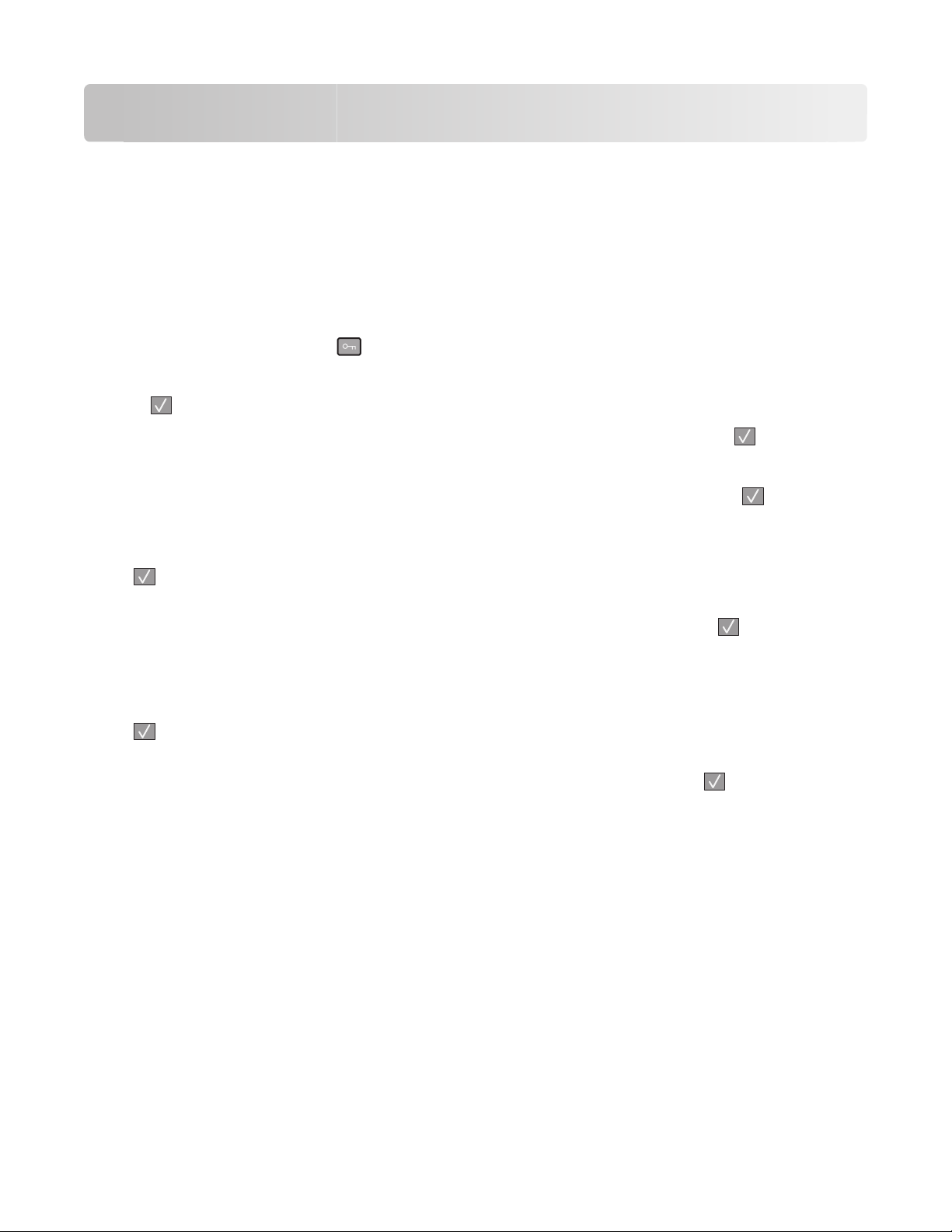
Paperin ja erikoismateriaalin lisääminen
Tässä osassa kerrotaan, miten 250 arkin lokeroon ja käsinsyöttölaitteeseen lisätään paperia. Lisäksi siinä on tietoja
paperin suunnasta ja Paperikoko- ja Paperilaji-asetuksista.
Paperikoko- ja Paperilaji-asetuksen määrittäminen
Jos haluat tulostaa erikokoiselle tai -lajiselle paperille, lisää kyseistä paperia ja muuta sitten tulostimen asetuksia.
1 Varmista, että tulostimen virta on kytketty ja näytössä on teksti Valmis.
2 Paina tulostimen ohjauspaneelin -painiketta.
Teksti Paperivalikko tulee näyttöön.
3 Paina -painiketta.
4 Paina nuolipainikkeita, kunnes näyttöön tulee teksti Koko/Laji, ja paina sitten painiketta .
Teksti Valitse lähde tulee näyttöön.
5 Paina nuolinäppäimiä, kunnes näyttöön tulee haluamasi paperilähde. Paina sitten painiketta .
6 Kokoasetuksen muuttaminen:
a Paina nuolinäppäimiä, kunnes haluamasi paperilähteen vieressä näkyy teksti Koko, ja paina sitten painiketta
.
Näyttöön tulee nykyinen paperikokoasetus.
b Paina nuolinäppäimiä, kunnes haluamasi koko tulee näyttöön. Paina sitten painiketta .
Näyttöön tulee Lähetetään muutokset -teksti.
7 Lajiasetuksen muuttaminen:
a Paina nuolinäppäimiä, kunnes haluamasi paperilähteen vieressä näkyy teksti Laji, ja paina sitten painiketta
.
Näyttöön tulee nykyinen paperilajiasetus.
b Paina nuolinäppäimiä, kunnes haluamasi laji tulee näyttöön. Paina sitten painiketta .
Näyttöön tulee Lähetetään muutokset -teksti.
Universal-paperiasetusten määrittäminen
Universal-paperikoko on käyt täjän määritettävä asetus, jonka avu lla voit käyttää tulostamiseen muita kuin tulos timen
valikoissa ennalta määritettyjä paperikokoja. Määritä käsinsyöttölaitteen Paperikoko-asetukseksi Universal, kun
haluamaasi kokoa ei ole Paperikoko-valikossa. Määritä sen jälkeen kaikki paperin seuraavat Universal-kokoasetukset:
• Units of measure (Mittayksikkö) (tuumat tai millimetrit)
• Portrait Height (Pystykuvan korkeus) ja Portrait Width (Pystykuvan leveys)
• Syöttösuunta
Huomautus: Pienin tuettu Universal-koko on 76 x 127 mm (3 x 5 tuumaa); suurin koko on 216 x 356 mm
(8,5 x 14 tuumaa).Vähintään 75 g/m
(7,17 tuumaa).
2
-painoista paperia suositellaan, kun paperin leveys on enintään 182 mm
Paperin ja erikoismateriaalin lisääminen
28
Page 29
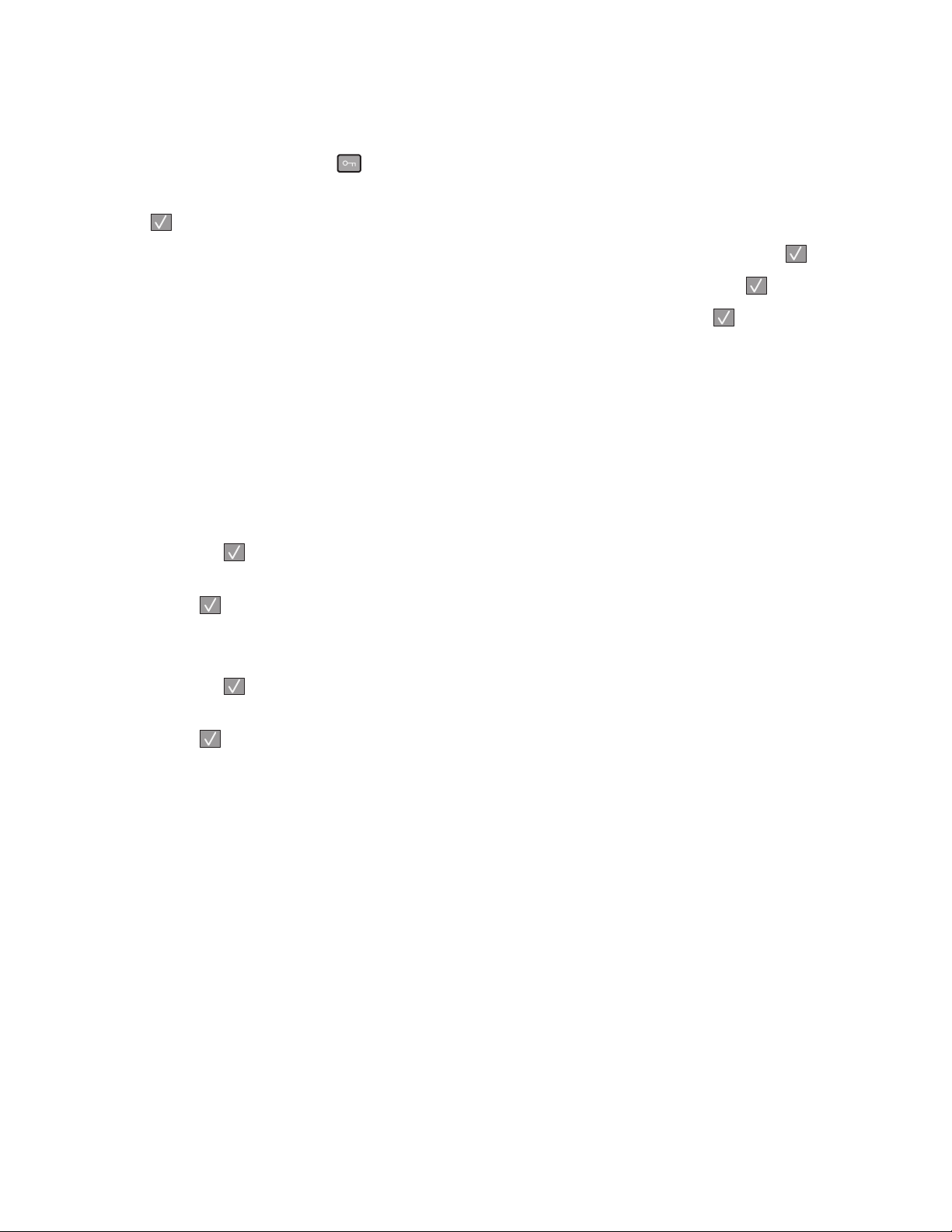
Mittayksikön määrittäminen
1 Varmista, että tulostimen virta on kytketty ja näytössä on teksti Valmis.
2 Paina tulostimen ohjauspaneelin -painiketta.
Teksti Paperivalikko tulee näyttöön.
3 Paina -painiketta.
4 Paina nuolinäppäimiä, kunnes teksti Universal-asetus tulee näyttöön. Paina sitten painiketta .
5 Paina nuolinäppäimiä, kunnes teksti Mittayksikkö tulee näyttöön. Paina sitten painiketta .
6 Paina nuolinäppäimiä, kunnes oikea mittayksikkö tulee näyttöön. Paina sitten painiketta .
Teksti Muutoksia haetaan tulee näyttöön, jonka jälkeen valikkoteksti Universal-asetus tulee näyttöön.
Paperin korkeuden ja leveyden määrittäminen
Kun Universal-paperikoolle määritetään tietty korkeus ja leveys (pystysuunnassa), tulostin tukee kokoa ja myös
vakiotoimintoja, kuten kaksipuolis- ja monisivutulostusta.
Huomautus: Voit säätää paperin korkeus- tai leveysasetusta valitsemalla Paperin korkeus tai Paperin
leveys. Voit halutessasi säätää molempia. Alla on molempien asetusten säätöohjeet.
1 Paina Universal-asetusvalikossa nuolinäppäimiä, kunnes teksti Pystykuvan leveys tulee näyttöön. Paina
sitten painiketta
.
2 Pienennä asetusta painamalla vasenta nuolipainiketta tai suurenna asetusta painamalla oikeaa nuolipainiketta.
Valitse sitten
Teksti Muutoksia haetaan tulee näyttöön, jonka jälkeen valikkoteksti Universal-asetus tulee näyttöön.
.
3 Paina Universal-asetusvalikossa nuolinäppäimiä, kunnes teksti Pystykuvan korkeus tulee näyttöön. Paina
sitten painiketta
.
4 Pienennä asetusta painamalla vasenta nuolipainiketta tai suurenna asetusta painamalla oikeaa nuolipainiketta.
Valitse sitten
Teksti Muutoksia haetaan tulee näyttöön, jonka jälkeen valikkoteksti Universal-asetus tulee näyttöön.
.
Paperin ja erikoismateriaalin lisääminen
29
Page 30
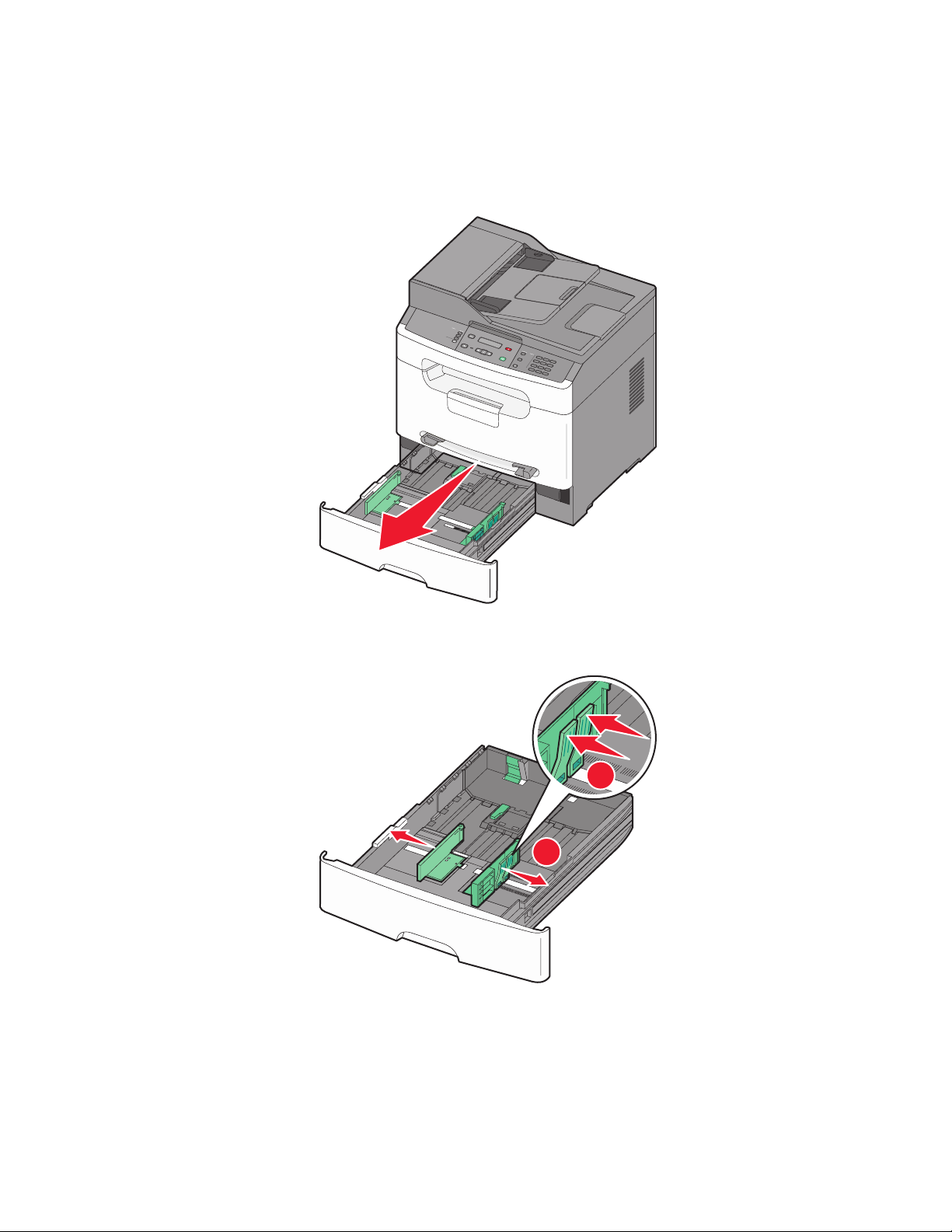
Paperin lisääminen lokeroon
Älä lisää lokeroon paperia tulostuksen aikana tai silloin, kun näytössä näkyy teksti Käytössä. Muussa tapauksessa
voi aiheutua paperitukos.
1 Vedä paperilokero kokonaan ulos.
1
@
!
.
2
A
B
C
4
3
G
H
D
I
E
F
5
J
K
L
6
7
P
M
Q
N
R
O
S
8
T
U
V
9
W
X
Y
Z
*
0
#
2 Purista leveyden ohjaimen kielekkeitä oikeanpuoleisessa ohjaimessa kuvan osoittamalla tavalla ja liu’uta
leveyden ohjaimet lokeron sivuille. Leveyden ohjaimet siirtyvät samanaikaisesti.
1
2
Paperin ja erikoismateriaalin lisääminen
30
Page 31

3 Purista pituuden ohjaimen kielekkeet yhteen kuvan osoittamalla tavalla ja siirrä pituuden ohjain oikeaan kohtaan
paperin koon mukaan. Lokeron alaosan koon osoittimet helpottavat ohjainten asettamista.
Jos lisäät pitempää paperia, purista pituuden ohjaimen kielekettä ja siirrä pituuden ohjainta taaksepäin oikeaan
kohtaan paperin koon mukaan. Lokero jatkuu taaksepäin kuvan osoittamalla tavalla.
Paperin ja erikoismateriaalin lisääminen
31
Page 32

4 Taivuttele nippua, jotta arkit irtoavat toisistaan, ja ilmasta sitten nippu. Älä taita tai rypistä papereita. Suorista
reunat tasaista alustaa vasten.
5 Lisää paperinippu lokeron takaosaan asti kuvan osoittamalla tavalla. Aseta suositeltu tulostuspuoli alaspäin.
Huomautus: Paperin enimmäismäärän raja leveyden ohjaimen laidassa osoittaa paperinipun
enimmäiskorkeuden. Älä lisää paperia täyttörajan yli.
Aseta kirjelomake niin, että yläreuna on lokeron etuosaan päin ja tulostuspuoli on alaspäin.
LETTERHEAD
Paperin ja erikoismateriaalin lisääminen
32
Page 33

6 Purista oikeanpuoleisen leveyden ohjaimen kielekkeitä ja liu’uta leveyden ohjaimia, kunnes ne koskettavat
kevyesti paperipinoa.
1
2
7 Aseta paperilokero tulostimeen.
1
@
!
.
2
A
B
C
4
3
G
H
D
I
E
F
5
J
K
L
6
7
P
M
Q
N
R
O
S
8
T
U
V
9
W
X
Y
Z
*
0
#
8 Jos lokeroon on lisätty erilaista paperia kuin edellisellä kerralla, vaihda lokeron Paperilaji-asetus.
Käsinsyöttö
Käsinsyöttölokero voi syöttää vain yhden paperiarkin kerrallaan.Käsinsyöttölokero on nopea tapa tehdä tulosteita
sellaisille papereille, jotka ovat eri kokoa tai lajia kuin tulostimen paperilokerossa olevat paperit.
1 Aseta asiakirja käsinsyöttölaitteen keskelle tulostuspuoli ylöspäin.
2 Säädä paperinohjaimet paperin leveyden mukaan.
Paperin ja erikoismateriaalin lisääminen
33
Page 34

3 Työnnä paperi syvemmälle käsinsyöttölaitteeseen, kunnes tulostin ottaa sen.
Varoitus — Vaurioitumisen mahdollisuus: Älä työnnä paperia lokeroon väkisin. Muussa tapauksessa voi aiheutua
paperitukos.
1
@
!
.
2
A
BC
4
3
G
H
D
I
E
F
5
J
K
L
6
7
P
M
Q
N
R
O
S
8
T
U
V
9
W
X
YZ
*
0
#
Huomautuksia:
• Aseta kirjelomake tulostuspuoli ylöspäin arkin yläreuna edellä.
• Lisää kirjekuoret niin, että läppäpuoli on alaspäin ja postimerkkialue kuvan mukaisesti.
1
@
!
.
2
A
B
C
4
3
G
H
D
I
E
F
5
J
K
L
6
7
P
M
Q
N
R
O
S
8
T
U
V
9
W
X
Y
Z
*
0
#
Paperin ja erikoismateriaalin lisääminen
34
Page 35

Paperikapasiteetit
Paperilaji Paperilokero Käsinsyöttölokero
1
Paperi
2
Tarrat
Piirtoheitinkalvot 50 1
250 arkkia 1 arkki
50 arkkia 1 arkki
Kirjekuoret X
1
75 g/m
2
Tarrojen yksipuolista tulostusta lasertulostimissa tuetaan vain tulostettaessa tarroja satunnaisesti: enimmäismäärä on
2:n
paperi
1
20 sivua tarroja kuukaudessa. Vinyyli-, resepti- ja dual web -tarroja ei tueta.
Vakiovastaanottoalustan kapasiteetti on 150 arkkia käytettäessä 75 g/m2 -painoista paperia.
Paperin ja erikoismateriaalin lisääminen
35
Page 36

Paperi- ja erikoismateriaaliohjeet
Paperiohjeet
Oikean paperin tai muun materiaalin valitseminen vähentää tulostusongelmia. Kokeile tulostuslaatua ensin
haluamasi paperin tai erikoismateriaalin näytekappaleeseen, ennen kuin ostat suuren määrän materiaalia.
Paperin ominaisuudet
Seuraavat paperin ominaisuudet vaikuttavat tulostuslaatuun ja -varmuuteen. Mieti näitä seikkoja, kun harkitset
uusien paperilajien hankintaa.
Paino
Paperilokero voi syöttää automaattisesti enintään 90 g/m2 -painoista pitkäsyistä paperia. Käsinsyöttölaite voi syöttää
2
automaattisesti enintään 163 g/m
Paras tulos saavutetaan pitkäsyisellä paperilla, jonka paino on 75 g/m
syöty oikein, koska paperi ei ole tarpeeksi jäykkää. Tämä voi aiheuttaa tukoksia. Vähintään 75 g/m
suositellaan, kun paperin leveys on enintään 182 mm (7,17 tuumaa).
Käpristyminen
-painoista pitkäsyistä paperia.
2
. Alle 60 g/m2 -painoinen paperi ei välttämättä
2
-painoista paperia
Käpristymisellä tarkoitetaan paperin reunojen taipumista. Liiallinen käpristyminen voi aiheuttaa
paperinsyöttöhäiriöitä. Käpristymistä esiintyy yleensä silloin, kun paperi kulkee tulostimen läpi, sillä tulostimessa
paperi on alttiina korkeille lämpötiloille. Paperin säilyttäminen suojaamattomana kuumissa, kosteissa, kylmissä ja
kuivissa tiloissa (jopa paperilokeroissa) voi lisätä paperin käpristymistä ennen tulostusta ja aiheuttaa syöttöhäiriöitä.
Tasaisuus
Paperin tasaisuus vaikuttaa tulostuslaatuun suoraan. Jos paperi on liian karkeaa, väriaine ei kiinnity siihen oikein.
Liian sileä paperi voi aiheuttaa syöttöhäiriöitä tai tulostuslaatuongelmia. Paperin tasaisuuden on oltava 100–300
Sheffield-pistettä; 150–250 Sheffield-pisteen tasaisuus tuottaa kuitenkin parhaan mahdollisen tulostuslaadun.
Kosteuspitoisuus
Paperin kosteuspitoisuus vaikuttaa sekä tulostuslaatuun että paperinsyöttöön. Säilytä paperia alkuperäisessä
pakkauksessaan käyttöön asti. Tämä vähentää paperin kosteuspitoisuuden muutoksia, jotka voivat huonontaa
paperin ominaisuuksia.
Paperi valmistellaan säilyttämällä sitä samassa lämpötilassa kuin tulostinta 24–48 tuntia ennen tulostamista. Pidennä
valmisteluaikaa useita vuorokausia, jos säilytys- tai kuljetusympäristö poikkeaa tulostimen ympäristöstä
huomattavasti. Lisäksi paksun paperin valmisteleminen voi kestää tavallista kauemmin.
Syisyys
Syisyys viittaa paperin kuitujen suuntaan paperiarkissa. Paperi on joko pitkäsyistä, jolloin syyt kulkevat paperin
pituussuunnassa, tai lyhytsyistä, jolloin syyt kulkevat paperin leveyssuunnassa.
2
Jos haluat käyttää paperia, jonka paino on 64 - 90 g/m
suositella käytettäessä alle 64 g/m
2
painavaa tai alle 182 mm (7,17 tuumaa) leveää paperia.
, käytä mieluiten pitkäsyistä paperia. Lyhytsyistä paperia ei
Paperi- ja erikoismateriaaliohjeet
36
Page 37

Kuitupitoisuus
Useimmat hyvälaatuiset kopiopaperit on tehty 100-prosenttisesta sellukuidusta. Tällainen paperi on tasalaatuista,
minkä ansiosta paperinsyöttöhäiriöitä on vähän ja tulostuslaatu on hyvä. Jos pa perissa on esi merkiksi puuvi llakuituja,
paperinkäsittelyominaisuudet voivat huonontua.
Ei-hyväksyttävät paperit
Seuraavanlaisia paperilajeja ei suositella käytettäväksi tulostimessa:
• kemiallisesti käsiteltyjä papereita, joilla tehdään kopioita ilman hiilipaperia; näitä kutsutaan myös itsejäljentäviksi
papereiksi, itsejäljentäviksi kopiopapereiksi (CCP) tai ilman hiiltä kopioiviksi (NCR) papereiksi
• esipainettuja papereita, joiden valmistuksessa on käytetty kemikaaleja, jotka voivat vahingoittaa tulostinta
• esipainettuja papereita, joihin voi vaikuttaa tulostimen kiinnitysyksikön lämpötila
• esipainettuja papereita, jotka edellyttävät yli ±2,3 mm:n kohdistustarkkuutta (tarkkaa tulostuskohtaa sivulla),
kuten OCR-lomakkeet.
Joissakin tapauksissa kohdistusta voi säätää sovellusohjelmassa, jolloin näiden lomakkeiden tulostus onnistuu.
• pinnoitettuja papereita, synteettisiä papereita, lämpöpapereita
• karkeareunaisia tai käpristyneitä papereita tai papereita, joiden pinta on karkea tai paljon kuvioitu
• uusiopaperit, jotka eivät ole EN12281:2002-standardin (Eurooppa) mukaisia
• paperia, jonka paino on alle 60 g/m
• moniosaisia lomakkeita tai asiakirjoja
2
Paperin valinta
Käyttämällä asianmukaista paperia voit estää tukoksia ja varmistaa häiriöttömän tulostuksen.
Tukokset ja huonon tulostuslaadun voi välttää seuraavasti:
• Käytä aina uutta, vahingoittumatonta paperia.
• Paperin lisäämistä varten on tiedettävä paperin suositeltava tulostuspuoli. Kyseinen tieto löytyy yleensä
pakkauksesta.
• Älä käytä paperia, paperitarroja tai kartonkia, jota on leikattu tai muutoin käsitelty.
• Älä lisää samaan lähteeseen sekaisin erikokoista, erilajista tai eripainoista materiaalia, sillä seurauksena on tukos.
• Älä käytä muuta kuin elektrofotografiseen tulostukseen suunniteltua päällystettyä paperia.
Esipainettujen lomakkeiden ja kirjelomakkeiden valitseminen
Noudata seuraavia ohjeita, kun valitset esipainettuja lomakkeita tai kirjelomakkeita:
• Käytä pitkäsyistä 60 - 90 g/m
• Vähintään 75 g/m
2
:n painoista paperia suositellaan, kun paperin leveys on enintään 182 mm (7,17 tuumaa).
• Käytä vain sellaisia lomakkeita ja kirjelomakkeita, jotka on painettu käyttäen offsetpainatusta tai kaiverrettua
telaa.
• Vältä papereita, joissa on karkea tai runsaasti kuvioitu pinta.
Käytä papereita, jotka on painettu lämpöä kestävillä musteilla ja jotka on tarkoitettu käytettäväksi kopiokoneissa.
Musteen on kestettävä 225 °C:n lämpötila sulamatta tai aiheuttamatta haitallisia päästöjä. Käytä vain sellaista
mustetta, johon väriaineen sisältämä hartsi ei vaikuta. Hapetettu tai öljypohjainen muste tavallisesti täyttää nämä
vaatimukset, mutta lateksimuste ei aina täytä niitä. Jos olet epävarma, ota yhteys paperin toimittajaan.
2
:n painoista paperia.
Paperi- ja erikoismateriaaliohjeet
37
Page 38

Esipainetun paperin, kuten kirjelomakkeiden, on kestettävä 225 °C:n lämpötila sulamatta tai aiheuttamatta haitallisia
päästöjä.
Uusiopaperin ja muiden toimistopaperien käyttäminen
Lexmark ot taa ympäristöasiat huomioon ja tukee lasertulostimiin tar koitetun uusiopaperi n käyttämistä. Vu onna 1998
Lexmark esitteli Yhdysvaltain hallitukselle tutkimuksen, jonka mukaan Yhdysvaltain suurimpien paperinvalmistajien
tuottama uusiopaperi syöttyy yhtä hyvin kuin uusista raaka-aineista valmistettu paperi. Yleisesti ottaen ei kuitenkaan
voida sanoa, että kaikki uusiopaperi syöttyy hyvin.
Lexmark testaa tulostimiaan jatkuvasti käyttämällä uusiopaperia (20–100 prosenttia kuluttajajätettä) ja erilaisia
testipapereita eri puolilta maailmaa. Lämpötila- ja kosteusoloja kokeillaan kammiotestauksena. Lexmark ei ole
löytänyt mitään syytä, miksi uusiopaperia ei voisi käyttää, mutta yleisesti uusiopaperia koskevat seuraavat
ominaisuusohjeet.
• Alhainen kosteus (4–5 %)
• Sopiva sileys (100–200 Sheffield-pistettä tai 140–350 Bendtsen-pistettä, Eurooppa)
Huomautus: Jotkin tavallista paljon sileämmät (esimerkiksi laadukkaat laserpaperit, 24 lb, 50–90 Sheffieldpistettä) ja karkeammat paperit (esimerkiksi laadukkaat puuvillapaperit, 200–300 Sheffield-pistettä) on
suunniteltu toimimaan erittäin hyvin lasertulostimissa niiden pintarakenteesta riippumatta. Kysy lisätietoja
paperin toimittajalta, ennen kuin käytät näitä paperilajeja.
• Sopiva arkkien välinen kitkatekijä (0,4–0,6)
• Sopiva taivutuksenkestävyys syöttösuuntaan
U u si o p a p e r in , k e v y e n (< 6 0 g m
ei ehkä riitä paperin luotettavaan syöttämiseen pystytulostimissa. Kysy lisätietoja paperin toimittajalta, ennen kuin
käytät näitä paperilajeja lasertulostukseen. Mu ista, että nämä ovat v ain suuntaa antavia ohjeita. Maini tut vaatimukset
täyttävä paperi voi kaikesta huolimatta aiheuttaa syöttöongelmia missä tahansa lasertulostimessa (esimerkiksi jos
paperi käpristyy poikkeuksellisen paljon tavallisisssa tulostusolosuhteissa).
2
Vähintään 75 g/m
-painoista paperia suositellaan, kun paperin leveys on enintään 182 mm (7,17 tuumaa).
2
) ja/tai ohuen paperin (< 3,8 mils / 0,1 mm) ja lyhytsyisen paperin taivutuksenkestävyys
Paperin varastointi
Noudattamalla paperin säilytysohjeita voit estää tukoksia ja epätasaista tulostuslaatua:
• Saat parhaan tuloksen säilyttämällä paperia tilassa, jonka lämpötila on 21 °C ja suhteellinen ilmankosteus on 40
%. Useimmat tarrojen valmistajat suosittelevat, että tulostusympäristön lämpötila on 18 - 24 °C ja suhteellinen
kosteus 40 - 60 %.
• Säilytä paperia mahdollisuuksien mukaan sen omassa laatikossa, mieluummin kuljetuslavalla tai hyllyllä kuin
lattialla.
• Säilytä yksittäisiä pakkauksia tasaisella alustalla.
• Älä aseta mitään paperipakettien päälle.
Paperi- ja erikoismateriaaliohjeet
38
Page 39

Tuetut paperikoot, -lajit ja -painot
Seuraavissa taulukoissa on tietoja vakiopaperilähteistä ja valinnaisista paperilähteistä sekä niiden tukemista
paperilajeista.
Huomautus: Jos paperikokoa ei ole luettelossa, valitse luettelosta lähin suurempi koko.
Lisätietoja kartongista ja tarroista on Card Stock & Label Guide -julkaisussa (vain englanniksi).
Tulostimen tukemat paperilajit ja paperin painot
Tulostimen koneisto ja käsinsyöttölaite tukevat paperia, joka painaa 60 - 90 g/m2. Asiakirjansyöttölaite tukee paperia,
joka painaa 60 - 105 g/m
Huomautus: Vähintään 75 g/m
2
. Alle 64 g/m2 painavaa lyhytsyistä paperia ei tueta.
2
painavaa paperia suositellaan, kun paperin leveys on enintään 182 mm.
Paperilaji Paperilokero (250
arkkia)
Paperi
Käsinsyöttölaite (1 arkki) Asiakirjansyöttölaite
• Tavallinen
• Kevyt
• Paksu
• Karkea/kovapaperi
• Uusiopaperi
• Mukautettu
Kovapaperi
Kirjelomake
Värillinen paperi
Kartonki X X
Kiiltävä paperi X X X
Paperitarrat
Piirtoheitinkalvot
2
(30 arkkia)
X
1
Kirjekuoret X X
1
Saatavana tiettyihin malleihin.
2
Tarrojen yksipuolista tulostusta lasertulostimissa tuetaan vain tulostettaessa tarroja satunnaisesti: enimmäismäärä on
20 sivua tarroja kuukaudessa. Vinyyli-, resepti- ja dual web -tarroja ei tueta.
Tulostimen tukemat paperikoot
Huomautus: Vähintään 75 g/m2 painavaa paperia suositellaan, kun paperin leveys on enintään 182 mm
(7,17 tuumaa).
Paperi- ja erikoismateriaaliohjeet
39
Page 40

Paperikoko
1
Mitat Paperilokero (250
Käsinsyöttölaite (1 arkki)
arkkia)
A4
2
A5
Executive
Folio
2
JIS B5
Legal
Letter
Oficio
Statement
2
210 x 297 mm (8,3 x 11,7 tuumaa)
148 x 210 mm
184 x 267 mm (7,3 x 10,5 tuumaa)
216 x 330 mm (8,5 x 13 tuumaa)
182 x 257 mm (7,2 x 10,1 tuumaa)
216 x 356 mm (8,5 x 14 tuumaa)
216 x 279 mm (8,5 x 11 tuumaa)
216 x 340 mm
140 x 216 mm (5,5 x 8,5 tuumaa)
Universal 76,2 x 127 mm – 216 x 356 mm
B5-kirjekuori 176 x 250 mm (6,9 x 9,8 tuumaa) X
C5-kirjekuori
DL-kirjekuori
162 x 229 mm (6,4 x 9 tuumaa)
110 x 220 mm (4,3 x 8,7 tuumaa)
3
X
X
X
7 3/4 -kirjekuori (Monarch)
98 x 191 mm (3,9 x 7,5 tuumaa)
X
9-kirjekuori 98 x 225 mm (3,9 x 8,9 tuumaa) X
10-kirjekuori 105 x 241 mm (4,1 x 9,5 tuumaa) X
Muu kirjekuori
1
Jos paperikokoa, jota haluat käyttää, ei löydy luettelosta, määritä Universal-paperikoko. Lisätietoja on kohdassa
229 x 356 mm
X
”Universal-paperiasetusten määrittäminen” sivulla 28.
2
Vain pitkäsyinen.
3
Tukee vain sellaisia kokoja, joille paperinohjaimen kielekkeet voidaan säätää koskettamaan kevyesti paperipinon kylkiä.
Paperi- ja erikoismateriaaliohjeet
40
Page 41

Tulostaminen
Tässä luvussa on tietoja tulostamisesta, tulostimen raporteista ja työn peruuttamisesta. Valittu paperi tai
erikoismateriaali voi vaikuttaa asiakirjojen tulostusluotettavuuteen. Lisätietoja on kohdissa ”Tukosten välttäminen”
sivulla 134 ja ”Paperin varastointi” sivulla 38.
Asiakirjan tulostaminen
1 Valitse tulostimen ohjauspaneelin Paperi-valikosta Paperilaji- ja Paperikoko-asetukset, jotka vastaavat lisättyä
paperia.
2 Lähetä tulostustyö:
Windows-käyttäjät
a Kun asiakirja on avattu, valitse File (Tiedosto) Print (Tulosta).
b Valitse Ominaisuudet, Määritykset, Asetukset tai Asennus ja tee tarvittavat muutokset.
Huomautus: Jos haluat tulostaa tietylle paperikoolle tai -lajille, säädä paperin koko ja paperin laji -asetukset
vastaamaan lisättyä paperia tai valitse oikea lokero tai syöttölaite.
c Valitse OK ja valitse sitten Print (Tulosta).
Macintosh-käyttäjät
a Mukauta asetukset Arkin määrittely -valintataulussa seuraavasti:
1 Kun asiakirja on avattu, valitse File (Arkisto) > Page Setup (Arkin määrittely).
2 Valitse paperin koko tai luo mukautettu koko joka vastaa lisättyä paperia.
3 Napsauta OK.
b Mukauta Tulosta-valintataulun asetuksia seuraavasti:
1 Kun asiakirja on avattu, valitse File (Arkisto) > Print (Tulosta).
Saat tarvittaessa lisäasetukset näkyviin osoittamalla avauskolmiota.
2 Tee tarvittavat muutokset Tulosta-valintataulussa ja ponnahdusvalikoissa.
Huomautus: Jos haluat tulostaa tietylle paperilajille, säädä paperin laji -asetus vastaamaan lisättyä
paperia tai valitse oikea lokero tai syöttölaite.
3 Valitse Print (Tulosta).
Tulostaminen paperin molemmille puolille
1 Valitse tulostimen ohjauspaneelin Paperi-valikosta Paperilaji- ja Paperikoko-asetukset, jotka vastaavat lisättyä
paperia.
2 Lähetä tulostustyön ensimmäinen sivu. Lisätietoja on kohdassa ”Asiakirjan tulostaminen” sivulla 41.
Tulostaminen
41
Page 42

3 Käännä tulostettu asiakirja ja aseta se paperilokeroon kuvan mukaisesti.
1
@
!
.
2
A
B
C
4
3
G
H
D
I
E
F
5
J
K
L
6
7
P
M
Q
N
R
O
S
8
T
U
V
9
W
X
Y
Z
*
0
#
AB
C
ABC
4 Lähetä tulostustyön toinen sivu.
1
@
!
.
2
A
B
C
4
3
G
H
D
I
E
F
5
J
K
L
6
7
P
M
Q
N
R
O
S
8
T
U
V
9
W
X
Y
Z
*
0
#
Erikoisasiakirjojen tulostaminen
Kirjelomakkeiden käyttövihjeitä
• Käytä erityisesti lasertulostimille suunniteltuja tarroja.
• Kokeile kirjekuorten tulostamista, ennen kuin ostat suuren määrän kirjekuoria.
• Ennen kuin asetat kalvoja tulostimeen, ilmasta kalvonippu, jotta kalvot eivät tarttuisi kiinni toisiinsa.
• Kun tulostetaan kirjelomakkeelle, on tärkeää asettaa lomake laitteeseen oikein päin. Lisätietoja on seuraavassa
kohdassa:
– ”Paperin lisääminen lokeroon” sivulla 30
– ”Käsinsyöttö” sivulla 33
Piirtoheitinkalvojen käyttövihjeitä
Kokeile ensin näytekalvolle tulostamista, ennen kuin ostat suuren määrän kalvoja.
Kun tulostat kalvoille:
• Syötä kalvot 250 arkin vakiolokerosta tai monisyöttölaitteesta.
• Käytä erityisesti lasertulostimille suunniteltuja kalvoja. Tarkista valmistajalta tai myyjältä, että kalvot kestävät 190
°C:n lämpötilan sulamatta, värjäytymättä, kohdistumatta väärin tai aiheuttamatta haitallisia päästöjä.
Huomautus: Kalvot voidaan tulostaa enintään 200 °C:n lämpötilassa, jos Kalvon paino -asetus on Painava ja
Kalvolaatu-asetus on Karkea. Jos käyttämäsi kalvot kestävät niin korkean lämpötilan, valitse kyseiset asetukset
upotetusta Web-palvelimesta tai tulostimen ohjauspaneelin Paperi-valikosta.
Tulostaminen
42
Page 43

• Varo jättämästä sormenjälkiä kalvoihin, jotta tulostuslaatu ei huonone.
• Ilmasta kalvopino ennen sen asettamista tulostimeen, jotta kalvot eivät tarttuisi kiinni toisiinsa.
• Suosittelemme Lexmarkin Letter-kokoista kalvoa 70X7240 ja A4-kokoista kalvoa 12A5010.
Kirjekuorten käyttövihjeitä
Kokeile ensin näytekirjekuorelle tulostamista, ennen kuin ostat suuren määrän kirjekuoria.
Kun tulostat kirjekuorille:
• Syötä kirjekuoret käsinsyöttölaitteesta.
• Käytä erityisesti lasertulostimille suunniteltuja kirjekuoria. Tarkista valmistajalta tai jälleenmyyjältä, että
kirjekuoret kestävät 210 °C:n lämpötilan ilman, että ne sulkeutuvat, käpristyvät voimakkaasti, rutistuvat tai
aiheuttavat haitallisia päästöjä.
• Paras mahdollinen tulos saavutetaan käyttämällä kirjekuoria, joiden paperin paino on 90 g/m
puuvillaa. Käytä enintään 105 g/m
Puuvillakirjekuorten paino saa olla enintään 90 g/m
• Kirjekuorten painon täytyy olla vähintään 75 g/m
olla vähintään 80 g/m
2
.
2
:n painoisia kirjekuoria, joiden puuvillapitoisuus on enintään 25 prosenttia.
2
.
2
. Nauhattomien, itseliimautuvien kirjekuorten painon täytyy
• Käytä vain uusia kirjekuoria.
• Saat parhaan tuloksen ja voit välttää tukoksia, kun et käytä kirjekuoria
– jotka ovat erittäin käpristyneitä tai vääntyneitä
– jotka ovat tarttuneet kiinni toisiinsa tai ovat vahingoittuneita
– joissa on ikkunoita tai reikiä, perforointi, rei'ityksiä tai kohokuvioita
– joissa on metallikiinnikkeitä tai muita metalliosia
– joissa on lomittaisia osia
– joissa on valmiiksi kiinnitetyt postimerkit
– joissa on näkyvissä liimapintaa, kun läppä on suljettu
– joiden kulmat ovat taittuneet
– joissa on karkea, rypytetty tai vesiraidoitettu pinta
– joissa on karkea, rypytetty tai vesiraidoitettu pinta
• Säädä leveyden ohjaimet kirjekuorten leveyden mukaan.
2
tai joissa on 25 %
Huomautus: Suuri kosteuspitoisuus (yli 60 %) ja korkea tulostuslämpötila voivat rypistää kirjekuoret tai liimata ne
kiinni.
Tarrojen käyttövihjeitä
Kokeile ensin näytetarralle tulostamista, ennen kuin ostat suuren määrän tarroja.
Huomautus: Käytä ainoastaan paperitarra-arkkeja. Tulostin ei tue vinyyli- ja reseptitarroja eikä kaksipuolisia tarroja.
Yksityiskohtaisia tietoja tarroille tulostamisesta ja niiden ominaisuuksista on Card Stock & Label Guide -julkaisussa
(vain englanniksi), joka on ladattavissa Lexmarkin Web-sivustosta osoitteesta www.lexmark.com/publications.
Tulostaminen
43
Page 44

Kun tulostat tarroille:
• Syötä tarroja vain paperilokerosta tai käsinsyöttölaitteesta. Älä pane tarroja asiakirjansyöttölaitteeseen.
• Käytä erityisesti lasertulostimille suunniteltuja tarroja. Tarkista seuraavat tiedot valmistajalta tai myyjältä:
– Tarrat kestävät 225 °C:n lämpötilan sulkeutumatta, käpristymättä, rutistumatta tai aiheuttamatta haitallisia
päästöjä.
Huomautus: Tarroja voidaan tulostaa käyttäen korkeinta kiinnityslämpötilaa, jos Tarrojen paino -asetukseksi
on valittu Painava. Valitse kyseinen asetus upotetusta Web-palvelimesta tai tulostimen ohjauspaneelin
Paperi-valikosta.
– Tarrojen liima-aine, etupuoli (tulostuspinta) ja pintakäsittelyaine kestävät vähintään 172 kPa:n paineen niin,
että tarrat eivät irtoa, liima ei leviä tai että ne eivät aiheuta haitallisia päästöjä.
• Älä käytä tarroja, joissa on liukaspintainen tausta.
• Käytä täysiä tarra-arkkeja. Jos tarra-arkit ovat vajaita, niistä saattaa irrota tarroja, mikä aiheuttaa tukoksia. Vajaat
tarra-arkit myös altistavat tulostimen ja värikasetin liima-aineelle, ja niiden käyttö saattaa mitätöidä tulostimen
ja värikasetin takuun.
• Älä käytä kirjekuoria, joiden liimapinta on näkyvissä.
• Älä tulosta alle 1 mm:n (0,04 tuuman) etäisyydelle tarran reunasta tai perforoinnista äläkä tarrojen välissä olevan
leikkauksen kohdalle.
• Varmista, että liimainen taustapaperi ei ulotu arkin reunoihin asti. Käytä tarra-arkkeja, joissa liimapinta on peitetty
alle 1 mm:n (0,04 tuuman) etäisyydellä arkin reunoista. Liima-aine vahingoittaa tulostinta ja saattaa mitätöidä
sen takuun.
• Jos liimapi ntaa ei voi peittää, poista arkin ylä- ja alareunast a 1,6 mm:n (0,06 tuuman) kaistale ja käytä tihkumatonta
liimaa.
• Pystysuunta on paras vaihtoehto varsinkin tulostettaessa viivakoodeja.
Kartongin käyttövihjeitä
Kartonki on painava, yksikerroksinen erikoistulostusmateriaali. Monet sen vaihtelevat ominaisuudet, kuten kosteus,
paksuus ja laatu, voivat vaikuttaa tulostuslaatuun merkittävästi. Kokeile kartongin tulostamista, ennen kuin ostat
suuren määrän kartonkia.
Kun tulostat kartongille, toimi näin:
• Tarkista, että Paperilaji-asetukseksi on valittu Kartonki.
• Valitse oikea Paperin laatu -asetus.
• Muista, että esipainatus, perforointi ja taittaminen voivat huonontaa tulostuslaatua merkittävästi ja aiheuttaa
materiaalin käsittely- tai tukkeutumisongelmia.
• Tarkista valmistajalta tai myyjältä, että kartonki kestää 210 °C:n lämpötilan aiheuttamatta haitallisia päästöjä.
• Älä käytä esipainettua kartonkia, jonka valmistuksessa on käytetty tulostinta mahdollisesti vahingoittavia
kemikaaleja. Esipainatuksessa käytetään puolijuoksevia ja haihtuvia kemikaaleja, jotka ovat haitallisia
tulostimelle.
• Käytä aina lyhytsyistä kartonkia mahdollisuuksien mukaan.
Tulostaminen
44
Page 45

Tietosivujen tulostaminen
Lisätietoja näiden sivujen tulostamisesta on kohdissa ”Valikkoasetussivun tulostaminen” sivulla 21 ja
”Verkkoasetussivun tulostus” sivulla 21.
Fonttimalliluettelon tulostaminen
Tulosta mallit tulostimessasi käytettävissä olevista fonteista seuraavasti:
1 Varmista, että tulostimen virta on kytketty ja että näytössä on teksti Valmis.
2 Paina ohjauspaneelin -painiketta.
3 Paina nuolinäppäimiä, kunnes teksti Raportit tulee näyttöön. Paina sitten painiketta .
4 Paina nuolinäppäimiä, kunnes teksti Tulostusfontit tulee näyttöön. Paina sitten painiketta .
5 Paina nuolinäppäimiä, kunnes teksti PCL Fonts tai PostScript Fonts tulee näyttöön. Paina sitten
painiketta
Kun fonttimalliluettelo on tulostunut, teksti Valmis tulee näyttöön.
.
Tulostustyön peruuttaminen
Tulostustyön peruuttaminen tulostimen ohjauspaneelista
1 Paina -painiketta.
Näyttöön tulee teksti Pysäytetään… ja sitten teksti Peruuta tulostustyö.
2 Paina -painiketta.
Tulostustyön peruuttaminen tietokoneesta
Peruuta tulostustyöt jollakin seuraavista tavoista:
Windows-käyttäjät
Windows Vista:
1 Valitse .
2 Valitse Control Panel (Ohjauspaneeli).
3 Valitse Hardware and Sound (Laitteisto ja ääni).
4 Valitse Printers (Tulostimet).
5 Kaksoisnapsauta tulostimen kuvaketta.
6 Valitse peruutettava työ.
7 Paina näppäimistön Delete-näppäintä.
Tulostaminen
45
Page 46

Windows XP:
1 Valitse Start (Käynnistä).
2 Kaksoisnapsauta tulostinkuvaketta kohdassa Printers and Faxes (Tulostimet ja faksit).
3 Valitse peruutettava työ.
4 Paina näppäimistön Delete-näppäintä.
Windows-tehtäväpalkki:
Kun työ lähetetään tulostimeen, tehtäväpalkin oikeaan reunaan tulee pieni tulostimen kuvake.
1 Kaksoisnapsauta tulostimen kuvaketta.
Tulostinikkunaan tulee tulostustöiden luettelo.
2 Valitse peruutettava työ.
3 Paina näppäimistön Delete-näppäintä.
Macintosh-käyttäjät
Mac OS X -versio 10.5:
1 Valitse Omenavalikosta System Preferences (Järjestelmäasetukset).
2 Osoita Print & Fax (Tulosta ja faksaa) ja kaksoisosoita sitten tulostimen symbolia.
3 Valitse peruutettava työ tulostinikkunassa.
4 Osoita ikkunan yläosan symbolipalkin Delete -symbolia.
Mac OS X -versio 10.4 ja aiemmat:
1 Valitse Siirry-valikosta Applications (Sovellukset).
2 Kaksoisosoita Utilities (Apuohjelmat) ja kaksoisosoita Print Center (Tulostuskeskus) tai Printer Setup Utility
(Tulostimen asennusapuohjelma).
3 Kaksoisnapsauta tulostimen kuvaketta.
4 Valitse peruutettava työ tulostinikkunassa.
5 Osoita ikkunan yläosan symbolipalkin Delete -symbolia.
Tulostaminen
46
Page 47

Kopioiminen
Asiakirjansyöttölaite Skannaustaso
ABC
Käytä asiakirjansyöttölaitetta monisivuisten asiakirjojen
kopioimiseen.
Huomautus: Asiakirjansyöttölaite on saatavana vain
tiettyihin malleihin.
Kopioiminen
Käytä skannaustasoa yksittäisten sivujen, pienten
kohteiden (kuten postikorttien tai valokuvien), kalvojen,
valokuvapaperin tai ohuiden materiaalien (esimerkiksi lehtileikkeiden) yhteydessä.
A
B
C
1
@
!
.
2
A
B
C
4
G
H
3
I
D
E
F
5
J
K
L
7
P
6
Q
R
M
S
N
O
8
T
U
V
9
W
X
Y
Z
*
0
#
Pikakopion tekeminen
1 Aseta alkuperäinen asiakirja automaattiseen asiakirjansyöttölaitteeseen kuvapuoli ylöspäin lyhyt reuna edellä tai
skannaustasolle kuvapuoli alaspäin.
Huomautus: Älä aseta automaattiseen asiakirjansyöttölaitteeseen postikortteja, valokuvia, pieniä kohteita,
kalvoja, valokuvapaperia tai mitään lehtileikkeiden kaltaisia ohuita alkuperäiskappaleita. Aseta ne
skannaustasolle.
2 Jos asetat asiakirjan automaattiseen asiakirjansyöttölaitteeseen, säädä paperinohjaimet.
3 Paina tulostimen ohjauspaneelin -painiketta.
4 Jos asetit asiakirjan skannaustasolle ja haluat kopioida lisää sivuja, aseta seuraava sivu skannaustasolle ja paina
numeronäppäimistön painiketta 1. Muussa tapauksessa paina numeronäppäimistön painiketta 2.
5 Painamalla -painiketta voit palata Valmis-tilaan.
Kopioiminen asiakirjansyöttölaitteella
1 Lisää alkuperäinen asiakirja asiakirjansyöttölaitteeseen etupuoli ylöspäin lyhyt reuna edellä.
Huomautus: Älä aseta automaattiseen asiakirjansyöttölaitteeseen postikortteja, valokuvia, pieniä kohteita,
kalvoja, valokuvapaperia tai mitään lehtileikkeiden kaltaisia ohuita alkuperäiskappaleita. Aseta ne
skannaustasolle.
2 Säädä paperinohjaimet.
3 Paina tulostimen ohjauspaneelin Copy (Kopioi) -painiketta tai syötä kopiomäärä näppäimistön avulla.
Kopioiminen
47
Page 48

4 Tee tarvittavat muutokset kopiointiasetuksiin.
5 Paina tulostimen ohjauspaneelin -painiketta.
6 Painamalla -painiketta voit palata Valmis-tilaan.
Kopioiminen skannaustasolta
1 Aseta originaali skannaustasolle skannattava puoli alaspäin vasempaan yläkulmaan.
2 Paina tulostimen ohjauspaneelin Copy (Kopioi) -painiketta tai anna kopiomäärä näppäimistöllä.
3 Tee tarvittavat muutokset kopiointiasetuksiin.
4 Paina tulostimen ohjauspaneelin -painiketta.
5 Aseta seuraava asiakirja skannaustasolle ja paina numeronäppäimistön painiketta 1. Muussa tapauksessa paina
numeronäppäimistön painiketta 2.
6 Painamalla voit palata Valmis-tilaan.
Kopioiminen paperin molemmille puolille
1 Aseta asiakirja skannaustasolle skannattava puoli alaspäin.
A
B
C
1
@
!
.
2
A
B
C
4
G
H
3
I
D
E
F
5
J
K
L
7
P
6
Q
R
M
S
N
O
8
T
U
V
9
W
X
Y
Z
*
0
#
2 Paina tulostimen ohjauspaneelin Copy (Kopioi) -painiketta.
3 Kopioi alkuperäisen asiakirjan ensimmäinen puoli painamalla -painiketta.
4 Käännä alkuperäinen asiakirja ja aseta se skannaustasolle skannattava puoli alaspäin.
ABC
ABC
1
@
!
.
2
A
B
C
4
G
H
3
I
D
E
F
5
J
K
L
7
P
6
Q
R
M
S
N
O
8
T
U
V
9
W
X
Y
Z
*
0
#
Kopioiminen
48
Page 49

5 Käännä kopio ja aseta se paperilokeroon.
1
@
!
.
2
A
B
C
4
3
G
H
D
I
E
F
5
J
K
L
6
7
P
M
Q
N
R
O
S
8
T
U
V
9
W
X
Y
Z
*
0
#
AB
C
6 Kopioi alkuperäisen asiakirjan toinen puoli painamalla näppäintä 1.
1
@
!
.
2
A
B
C
4
3
G
H
D
I
E
F
5
J
K
L
6
7
P
M
Q
N
R
O
S
8
T
U
V
9
W
X
Y
Z
*
0
#
ABC
7 Voit ilmoittaa, ettei kopioitavia sivuja ole enempää, painamalla näppäintä 2.
Valokuvien kopioiminen
1 Aseta valokuva skannaustasolle kuvapuoli alaspäin vasempaan yläkulmaan.
2 Paina tulostimen ohjauspaneelin -painiketta.
3 Paina nuolinäppäimiä, kunnes näyttöön tulee teksti Asetukset, ja paina sitten painiketta .
4 Paina nuolinäppäimiä, kunnes näyttöön tulee teksti Kopiointiasetukset, ja paina sitten painiketta .
5 Paina nuolinäppäimiä, kunnes näyttöön tulee teksti Sisältö, ja paina sitten painiketta .
6 Paina nuolinäppäimiä, kunnes näyttöön tulee teksti Valokuva, ja paina sitten painiketta .
Näyttöön tulee Lähetetään muutokset… -teksti.
7 Voit tarvittaessa muuttaa muita kopiointiasetuksia tulostimen ohjauspaneelin painikkeilla.
8 Paina -painiketta toistuvasti, kunnes näyttöön tulee teksti Valmis.
9 Paina Kopioi-painiketta.
10 Valitse haluamasi kopiomäärä näppäimistöllä.
11 Paina -painiketta.
12 Jos haluat skannata uuden valokuvan, aseta se skannaustasolle ja paina näppäintä 1. Muussa tapauksessa paina
numeronäppäimistön painiketta 2.
Kopioiminen
49
Page 50

Kopioiminen erikoismateriaalille
Kopioiminen piirtoheitinkalvoille
1 Aseta alkuperäinen asiakirja automaattiseen asiakirjansyöttölaitteeseen kuvapuoli ylöspäin lyhyt reuna edellä tai
skannaustasolle kuvapuoli alaspäin.
Huomautus: Älä aseta automaattiseen asiakirjansyöttölaitteeseen postikortteja, valokuvia, pieniä kohteita,
kalvoja, valokuvapaperia tai mitään lehtileikkeiden kaltaisia ohuita alkuperäiskappaleita. Aseta ne
skannaustasolle.
2 Jos asetat asiakirjan automaattiseen asiakirjansyöttölaitteeseen, säädä paperinohjaimet.
3 Paina tulostimen ohjauspaneelin Copy (Kopioi) -painiketta.
4 Paina Kopio-alueen Options (Asetukset) -painiketta.
5 Paina nuolinäppäimiä, kunnes näyttöön tulee teksti Paperivalikko. Paina sitten painiketta .
6 Paina nuolinäppäimiä, kunnes näyttöön tulee paperilähde, jossa kalvot ovat. Paina sitten painiketta .
7 Paina -painiketta.
8 Tee tarvittavat muutokset kopiointiasetuksiin.
9 Paina -painiketta.
10 Jos asetit asiakirjan skannaustasolle ja haluat kopioida lisää sivuja, aseta seuraava sivu skannaustasolle ja paina
numeronäppäimistön painiketta 1. Muussa tapauksessa paina numeronäppäimistön painiketta 2.
11 Painamalla voit palata Valmis-tilaan.
Kopioiminen kirjelomakkeelle
1 Aseta alkuperäinen asiakirja automaattiseen asiakirjansyöttölaitteeseen kuvapuoli ylöspäin lyhyt reuna edellä tai
skannaustasolle kuvapuoli alaspäin.
Huomautus: Älä aseta automaattiseen asiakirjansyöttölaitteeseen postikortteja, valokuvia, pieniä kohteita,
kalvoja, valokuvapaperia tai mitään lehtileikkeiden kaltaisia ohuita alkuperäiskappaleita. Aseta ne
skannaustasolle.
2 Jos asetat asiakirjan automaattiseen asiakirjansyöttölaitteeseen, säädä paperinohjaimet.
3 Paina tulostimen ohjauspaneelin Copy (Kopioi) -painiketta.
4 Paina Options (Asetukset) -painiketta.
5 Paina nuolinäppäimiä, kunnes näyttöön tulee teksti Paperivalikko. Paina sitten painiketta .
6 Paina nuolinäppäimiä, kunnes näyttöön tulee paperilähde, jossa kirjelomake on. Paina sitten painiketta .
7 Tee tarvittavat muutokset kopiointiasetuksiin.
8 Paina -painiketta.
9 Jos asetit asiakirjan skannaustasolle ja haluat kopioida lisää sivuja, aseta seuraava sivu skannaustasolle ja paina
numeronäppäimistön painiketta 1. Muussa tapauksessa paina numeronäppäimistön painiketta 2.
10 Painamalla voit palata Valmis-tilaan.
Kopioiminen
50
Page 51

Kopiointiasetusten muuttaminen
Asiakirjan kopioiminen eri kokoiselle paperille
1 Aseta alkuperäinen asiakirja automaattiseen asiakirjansyöttölaitteeseen kuvapuoli ylöspäin lyhyt reuna edellä tai
skannaustasolle kuvapuoli alaspäin.
Huomautus: Älä aseta automaattiseen asiakirjansyöttölaitteeseen postikortteja, valokuvia, pieniä kohteita,
kalvoja, valokuvapaperia tai mitään lehtileikkeiden kaltaisia ohuita alkuperäiskappaleita. Aseta ne
skannaustasolle.
2 Jos asetat asiakirjan automaattiseen asiakirjansyöttölaitteeseen, säädä paperinohjaimet.
3 Paina tulostimen ohjauspaneelin Copy (Kopioi) -painiketta.
4 Paina Options (Asetukset) -painiketta.
Näyttöön tulee teksti Alkuperäinen koko.
5 Paina -painiketta.
6 Paina nuolinäppäimiä, kunnes alkuperäisen asiakirjan koko tulee näyttöön. Paina sitten painiketta .
7 Paina nuolinäppäimiä, kunnes näyttöön tulee teksti Paperivalikko. Paina sitten painiketta .
8 Paina nuolinäppäimiä, kunnes näyttöön tulee lokero tai lähde, jossa on haluamasi kokoista materiaalia. Paina
sitten painiketta
.
Huomautus: Jos valitset alkuperäisen asiakirjan koosta poikkeavan koon, tulostin skaalaa koon automaattisesti.
9 Paina -painiketta.
10 Tee tarvittavat muutokset kopiointiasetuksiin.
11 Paina -painiketta.
12 Jos asetit asiakirjan skannaustasolle ja haluat kopioida lisää sivuja, aseta seuraava sivu skannaustasolle ja paina
numeronäppäimistön painiketta 1. Muussa tapauksessa paina numeronäppäimistön painiketta 2.
13 Painamalla voit palata Valmis-tilaan.
Kopioiden pienentäminen tai suurentaminen
Kopioiden vähimmäiskoko on 50 % alkuperäiskappaleesta ja enimmäiskoko 400 % alkuperäiskappaleesta.
Skaalauksen oletusasetus on Automaattinen[100%]. Jos jätät skaalausasetukseksi Automaattinen[100%],
alkuperäiskappaleen sisältö sovitetaan kopiopaperin koon mukaan.
Kopion pienentäminen tai suurentaminen:
1 Aseta alkuperäinen asiakirja automaattiseen asiakirjansyöttölaitteeseen kuvapuoli ylöspäin lyhyt reuna edellä tai
skannaustasolle kuvapuoli alaspäin.
Huomautus: Älä aseta automaattiseen asiakirjansyöttölaitteeseen postikortteja, valokuvia, pieniä kohteita,
kalvoja, valokuvapaperia tai mitään lehtileikkeiden kaltaisia ohuita alkuperäiskappaleita. Aseta ne
skannaustasolle.
2 Jos asetat asiakirjan automaattiseen asiakirjansyöttölaitteeseen, säädä paperinohjaimet.
3 Paina tulostimen ohjauspaneelin Copy (Kopioi) -painiketta.
Kopioiminen
51
Page 52

4 Paina Asetukset-painiketta ja paina sitten -painiketta.
5 Paina nuolinäppäimiä, kunnes näyttöön tulee teksti Skaalaus, ja paina sitten painiketta .
6 Paina nuolinäppäimiä, kunnes haluamasi skaalausasetus tulee näyttöön. Paina sitten painiketta .
Jos valitsit Mukautettu, valitse mukautettu koko:
a Voit suurentaa tai pienentää kokoa nuolinäppäimillä tai antaa näppäimistöllä luvun väliltä 50 - 400.
b Paina -painiketta.
7 Paina -painiketta.
8 Jos asetit asiakirjan skannaustasolle ja haluat kopioida lisää sivuja, aseta seuraava sivu skannaustasolle ja paina
numeronäppäimistön painiketta 1. Muussa tapauksessa paina numeronäppäimistön painiketta 2.
9 Painamalla voit palata Valmis-tilaan.
Kopion vaalentaminen tai tummentaminen
1 Aseta alkuperäinen asiakirja automaattiseen asiakirjansyöttölaitteeseen kuvapuoli ylöspäin lyhyt reuna edellä tai
skannaustasolle kuvapuoli alaspäin.
Huomautus: Älä aseta automaattiseen asiakirjansyöttölaitteeseen postikortteja, valokuvia, pieniä kohteita,
kalvoja, valokuvapaperia tai mitään lehtileikkeiden kaltaisia ohuita alkuperäiskappaleita. Aseta ne
skannaustasolle.
2 Jos asetat asiakirjan automaattiseen asiakirjansyöttölaitteeseen, säädä paperinohjaimet.
3 Paina tulostimen ohjauspaneelin Copy (Kopioi) -painiketta.
4 Paina Options (Asetukset) -painiketta.
5 Paina nuolinäppäimiä, kunnes näyttöön tulee teksti Tummuus.
6 Voit vaalentaa tai tummentaa kopiota nuolinäppäimillä.
7 Paina -painiketta.
8 Paina -painiketta.
9 Jos asetit asiakirjan skannaustasolle ja haluat kopioida lisää sivuja, aseta seuraava sivu skannaustasolle ja paina
numeronäppäimistön painiketta 1. Muussa tapauksessa paina numeronäppäimistön painiketta 2.
10 Painamalla voit palata Valmis-tilaan.
Kopiointilaadun säätäminen
1 Paina tulostimen ohjauspaneelin -painiketta.
2 Paina nuolinäppäimiä, kunnes näyttöön tulee teksti Asetukset, ja paina sitten painiketta .
3 Paina nuolinäppäimiä, kunnes näyttöön tulee teksti Kopiointiasetukset, ja paina sitten painiketta .
4 Paina nuolinäppäimiä, kunnes näyttöön tulee teksti Sisältö, ja paina sitten painiketta .
5 Paina nuolinäppäimiä, kunnes näyttöön tulee kopioitavaa materiaalia parhaiten kuvaava asetus:
• Text (Teksti)— asiakirjoille, jotka sisältävät enimmäkseen tekstiä tai viivapiirroksia.
• Text/Photo (Teksti/Kuva)— valitse, kun alkuperäiset asiakirjat sisältävät sekä tekstiä että grafiikkaa tai kuvia.
Kopioiminen
52
Page 53

• Photograph (Valokuva) — valitse, kun alkuperäinen asiakirja on hyvälaatuinen valokuva tai
mustesuihkutulostimella tulostettu asiakirja.
6 Paina -painiketta.
Näyttöön tulee teksti Muutoksia lähetetään..., minkä jälkeen valitut asetukset ovat uudet
kopiointilaadun oletusasetukset.
Kopioiden lajittelu
Jos teet asiakirjasta useita kopioita, voit tulostaa kunkin kopion sarjana (lajiteltuina) tai kaikki kopiot sivuryhminä (ei
lajiteltuina).
Lajiteltu Ei lajiteltu
Valitse Käytössä, jos haluat, että kopiot lajitellaan. Valitse Ei käytössä, jos haluat, että kopioita ei lajitella.
Lajitteluasetuksen valitseminen:
1 Aseta alkuperäinen asiakirja automaattiseen asiakirjansyöttölaitteeseen kuvapuoli ylöspäin lyhyt reuna edellä tai
skannaustasolle kuvapuoli alaspäin.
Huomautus: Älä aseta automaattiseen asiakirjansyöttölaitteeseen postikortteja, valokuvia, pieniä kohteita,
kalvoja, valokuvapaperia tai mitään lehtileikkeiden kaltaisia ohuita alkuperäiskappaleita. Aseta ne
skannaustasolle.
2 Jos asetat asiakirjan automaattiseen asiakirjansyöttölaitteeseen, säädä paperinohjaimet.
3 Paina tulostimen ohjauspaneelin Copy (Kopioi) -painiketta.
4 Paina Options (Asetukset) -painiketta.
5 Paina nuolinäppäimiä, kunnes teksti Lajittelu tulee näyttöön. Paina sitten painiketta .
6 Paina nuolinäppäimiä, kunnes teksti Käytössä [1,2,1,2,1,2] tai Ei käytössä [1,1,1,2,2,2]
tulee näyttöön. Tee sitten valinta painamalla painiketta
.
7 Paina -painiketta.
8 Jos asetit asiakirjan skannaustasolle ja haluat kopioida lisää sivuja, aseta seuraava sivu skannaustasolle ja paina
numeronäppäimistön painiketta 1. Muussa tapauksessa paina numeronäppäimistön painiketta 2.
9 Painamalla voit palata Valmis-tilaan.
Useiden sivujen kopioiminen yhdelle arkille
Paperin säästämiseksi voit kopioida kaksi tai neljä monisivuisen asiakirjan sivua yhdelle paperiarkille.
Huomautuksia:
• Paperikoko-asetuksen on oltava Letter, Legal, A4 tai B5 JIS.
• Kopion koko -asetuksen on oltava 100 %.
Kopioiminen
53
Page 54

1 Aseta alkuperäinen asiakirja automaattiseen asiakirjansyöttölaitteeseen kuvapuoli ylöspäin lyhyt reuna edellä tai
skannaustasolle kuvapuoli alaspäin.
Huomautus: Älä aseta automaattiseen asiakirjansyöttölaitteeseen postikortteja, valokuvia, pieniä kohteita,
kalvoja, valokuvapaperia tai mitään lehtileikkeiden kaltaisia ohuita alkuperäiskappaleita. Aseta ne
skannaustasolle.
2 Jos asetat asiakirjan automaattiseen asiakirjansyöttölaitteeseen, säädä paperinohjaimet.
3 Paina tulostimen ohjauspaneelin Copy (Kopioi) -painiketta.
4 Paina Options (Asetukset) -painiketta.
5 Paina nuolinäppäimiä, kunnes näyttöön tulee teksti Paperinsäästö. Paina sitten -painiketta.
6 Valitse haluamasi tulostusvaihtoehto ja paina -painiketta.
Jos haluat kopioida esimerkiksi neljä pystysuuntaista alkuperäiskappaletta arkin yhdelle puolelle, valitse 4 on 1
Portrait (4 yhdelle pysty). Paina sitten
-painiketta.
7 Paina -painiketta.
8 Jos asetit asiakirjan skannaustasolle ja haluat kopioida lisää sivuja, aseta seuraava sivu skannaustasolle ja paina
numeronäppäimistön painiketta 1. Muussa tapauksessa paina numeronäppäimistön painiketta 2.
9 Painamalla voit palata Valmis-tilaan.
Nykyisen tulostustyön keskeyttäminen kopioimista varten
Kun Salli tärkeimmät kopiot -asetus on Käytössä, tulostin keskeyttää nykyisen tulostustyön, kun aloitat kopiointityön.
Huomautus: Jotta nyk yisen tulostustyön voi keskeyttää kopi oimista varten, t äytyy Kopiointiasetu kset-valikosta ottaa
käyttöön Salli tärkeimmät kopiot -asetus.
1 Aseta alkuperäinen asiakirja automaattiseen asiakirjansyöttölaitteeseen kuvapuoli ylöspäin lyhyt reuna edellä tai
skannaustasolle kuvapuoli alaspäin.
Huomautus: Älä aseta automaattiseen asiakirjansyöttölaitteeseen postikortteja, valokuvia, pieniä kohteita,
kalvoja, valokuvapaperia tai mitään lehtileikkeiden kaltaisia ohuita alkuperäiskappaleita. Aseta ne
skannaustasolle.
2 Jos asetat asiakirjan automaattiseen asiakirjansyöttölaitteeseen, säädä paperinohjaimet.
3 Paina tulostimen ohjauspaneelin -painiketta.
4 Jos asetit asiakirjan skannaustasolle ja haluat kopioida lisää sivuja, aseta seuraava sivu skannaustasolle ja paina
numeronäppäimistön painiketta 1. Muussa tapauksessa paina numeronäppäimistön painiketta 2.
5 Painamalla voit palata Valmis-tilaan.
Kopioiminen
54
Page 55

Kopiointityön peruuttaminen
Kopiointityö voidaan peruuttaa, kun asiakirja on automaattisessa asiakirjansyöttölaitteessa, skannaustasolla tai
tulostumassa.
1 Paina tulostimen ohjauspaneelin -painiketta.
Näyttöön tulee teksti Pysäytetään ja sitten teksti Työn peruutus.
2 Voit peruuttaa työn painamalla -painiketta.
Näyttöön tulee teksti Peruutetaan.
Tulostin poistaa kaikki sivut automaattisesta asiakirjansyöttölaitteesta tai tulostimesta ja peruuttaa työn.
Kopiointilaadun parantaminen
Kysymys Vihje
Milloin kannattaa käyttää Teksti-tilaa?
Milloin kannattaa käyttää Teksti/Kuva-tilaa?
Milloin kannattaa käyttää Valokuva-tilaa? Valitse valokuvatila, kun alkuperäinen asiakirja on hyvälaatuinen tuloste tai
• Käytä tekstitilaa, kun tekstin säilyttäminen on tärkeintä eikä alkuperäis-
kappaleesta kopioiduilla kuvilla ole niinkään väliä.
• Tekstitilaa suositellaan käytettäväksi kuittien, hiilikopiolomakkeiden ja
vain tekstiä tai viivapiirroksia sisältävien asiakirjojen käsittelemiseen.
• Käytä teksti/kuvatilaa, kun kopioit alkuperäiskappaletta, jossa on sekä
tekstiä että kuvia.
• Teksti/kuva-asetusta on hyvä käyttää skannattaessa aikakauslehtien
artikkeleita, yritysgrafiikkaa ja esitteitä.
valokuva.
Kopioiminen
55
Page 56

Sähköpostin lähettäminen
Asiakirjansyöttölaite Skannaustaso
ABC
A
B
C
1
@
!
.
2
A
B
C
4
G
H
3
I
D
E
F
5
J
K
L
7
P
6
Q
R
M
S
N
Käytä asiakirjansyöttölaitetta monisivuisten asiakirjojen
kopioimiseen.
Huomautus: Asiakirjansyöttölaite on saatavana vain
tiettyihin malleihin.
Käytä skannaustasoa yksittäisten sivujen, pienten
kohteiden (kuten postikorttien tai valokuvien), kalvojen,
valokuvapaperin tai ohuiden materiaalien (esimerkiksi lehtileikkeiden) yhteydessä.
Tulostimella voi lähettää skannattuja asiakirjoja sähköpostitse vastaanottajille. Tulostimesta voi lähettää sähköpostia
kolmella tavalla. Voit kirjoittaa sähköpostiosoitteen, valita pikavalintanumeron tai käyttää osoitekirjaa.
O
8
T
U
V
9
W
X
Y
Z
*
0
#
Valmistautuminen sähköpostin lähettämiseen
Sähköpostitoiminnon määrittäminen
Jotta sähköposti toimisi, se on otettava käyttöön tulostimen asetuksissa, ja sillä on oltava kelvollinen IP-osoite tai
yhdyskäytävän osoite. Sähköpostitoiminnon määrittäminen:
1 Kirjoita Web-selaimen osoiteriville tulostimen IP-osoite.
Huomautus: Jos et tiedä tulostimen IP-osoitetta, tulosta verkkoasetussivu ja etsi osoite sivun TCP/IP-kohdasta.
2 Valitse Settings (Asetukset).
3 Valitse E-mail/FTP Settings (Sähköposti-/FTP-asetukset).
4 Valitse E-mail Server Setup (Sähköpostipalvelimen asetus).
5 Tee tarvittavat muutokset sähköpostiasetuksiin.
6 Valitse Submit (Lähetä).
Osoitekirjan määrittäminen
1 Kirjoita web-selaimen osoiteriville tulostimen IP-osoite.
Huomautus: Jos et tiedä tulostimen IP-osoitetta, tulosta verkkoasetussivu ja etsi osoite sivun TCP/IP-kohdasta.
2 Valitse Asetukset.
3 Valitse E-mail/FTP Settings (Sähköposti-/FTP-asetukset).
Sähköpostin lähettäminen
56
Page 57

4 Valitse Manage E-mail Shortcuts (Sähköpostin pikavalintojen hallinta).
5 Anna tarvittavat tiedot kenttiin.
6 Valitse Lisää.
Sähköpostipikavalinnan luominen upotetun Webpalvelimen kautta
1 Kirjoita Web-selaimen osoiteriville tulostimen IP-osoite.
Huomautus: Jos et tiedä tulostimen IP-osoitetta, tulosta verkkoasetussivu ja etsi IP-osoite sivun TC P/IP-kohdasta.
2 Valitse Settings (Asetukset).
3 Valitse Muut asetukset -kohdasta Manage Shortcuts (Pikavalintojen hallinta).
4 Valitse E-mail Shortcut Setup (Sähköpostin pikavalintamääritykset).
5 Anna vastaanottajalle yksilöivä nimi ja määritä sähköpostiosoite.
Huomautus: Jos kirjoitat useita osoitteita, erota ne pilkulla (,).
6 Valitse skannausasetukset (muoto, sisältö, väri ja tarkkuus).
7 Anna pikavalintanumero ja valitse Add (Lisää).
Jos annat numeron, joka on jo käytössä, saat kehotteen valita jokin toinen numero.
Asiakirjan lähettäminen sähköpostitse
Sähköpostin lähettäminen näppäimistöllä
1 Aseta alkuperäinen asiakirja automaattiseen asiakirjansyöttölaitteeseen kuvapuoli ylöspäin lyhyt reuna edellä tai
skannaustasolle kuvapuoli alaspäin.
Huomautus: Älä aseta automaattiseen asiakirjansyöttölaitteeseen postikortteja, valokuvia, pieniä kohteita,
kalvoja, valokuvapaperia tai mitään lehtileikkeiden kaltaisia ohuita alkuperäiskappaleita. Aseta ne
skannaustasolle.
2 Jos asetat asiakirjan automaattiseen asiakirjansyöttölaitteeseen, säädä paperinohjaimet.
3 Paina tulostimen ohjauspaneelin Scan/Email (Skannaus/Sähköposti) -painiketta.
Näyttöön tulee teksti Sähköpostiin skannaaminen.
4 Paina -painiketta.
Näyttöön tulee teksti Etsi.
Huomautus: Jos osoitekirjassa ei ole yhtään merkintää, näyttöön tulee teksti Manuaalinen
syöttäminen.
5 Voit hakea osoitekirjasta painamalla -painiketta tai voit valita tai syöttää sähköpostiosoitteen painamalla
nuolinäppäimiä kunnes näyttöön tulee teksti Manuaalinen ja painamalla sitten
Sähköpostin lähettäminen
-painiketta.
57
Page 58

Osoitekirjan käyttäminen
a Kun olet valinnut tulostimen ohjauspaneelista Etsi, pain a nuolinäppäimiä, kunnes näyttöön tul ee haluamasi
osoite.
b Paina -painiketta toistuvasti, kunnes näyttöön tulee teksti Merkintä tallennettu ja sitten teksti
Uusi sähköpostiviesti? 1=Kyllä 2=Ei.
c Voit etsiä lisää osoitteita painamalla painiketta 1 tai lopettaa haun painamalla painiketta 2.
Kun olet painanut painiketta 2, näyttöön tulee teksti Aloita painamalla Aloita.
d Paina -painiketta.
Sähköpostiosoitteen syöttäminen manuaalisesti
Kun olet valinnut tulostimen ohjauspaneelista Manuaalinen, näytön ensimmäiselle riville tulee teksti
Vastaanottaja ja näytön toiselle riville tulee näkyviin kohdistin.
a Paina haluamaasi numeroa tai kirjainta vastaavaa numeronäppäimistön näppäintä. Kun painat näppäintä
ensimmäisen kerran, näytölle tulee näppäintä vastaava numero. Kun painat näppäintä uudelleen, näyttöön
tulee jokin näppäintä vastaavista kirjaimista.
b Siirry seuraavan merkin kohdalle painamalla oikeaa nuolinäppäintä tai odottamalla muutama sekunti, minkä
jälkeen kohdistin siirtyy seuraavaan kohtaan.
c Kun olet syöttänyt osoitteen, paina -näppäintä.
Näyttöön tulee teksti Merkintä tallennettu ja sitten teksti Uusi sähköpostiviesti? 1=Kyllä
2=Ei.
d Voit syöttää lisää osoitteita painamalla painiketta 1 tai lopettaa syöttämisen painamalla painiketta 2.
Kun olet painanut painiketta 2, näyttöön tulee teksti Aloita painamalla Aloita.
e Paina -painiketta.
Sähköpostin lähettäminen pikavalintanumerolla
1 Aseta alkuperäinen asiakirja automaattiseen asiakirjansyöttölaitteeseen kuvapuoli ylöspäin lyhyt reuna edellä tai
skannaustasolle kuvapuoli alaspäin.
Huomautus: Älä aseta automaattiseen asiakirjansyöttölaitteeseen postikortteja, valokuvia, pieniä kohteita,
kalvoja, valokuvapaperia tai mitään lehtileikkeiden kaltaisia ohuita alkuperäiskappaleita. Aseta ne
skannaustasolle.
2 Jos asetat asiakirjan automaattiseen asiakirjansyöttölaitteeseen, säädä paperinohjaimet.
3 Paina tulostimen ohjauspaneelin Scan/Email (Skannaus/Sähköposti) -painiketta.
Näyttöön tulee teksti Sähköpostiin skannaaminen.
4 Paina -painiketta.
Näyttöön tulee teksti Etsi.
Huomautus: Jos osoitekirjassa ei ole yhtään merkintää, näyttöön tulee teksti Manuaalinen
syöttäminen.
5 Paina
#
-painiketta ja syötä vastaanottajan pikavalintanumero.
6 Voit syöttää lisää pikavalintoja painamalla painiketta 1 tai lopettaa syöttämisen painamalla painiketta 2.
7 Paina -painiketta.
Sähköpostin lähettäminen
58
Page 59

Sähköpostin lähettäminen osoitekirjan avulla
1 Aseta alkuperäinen asiakirja automaattiseen asiakirjansyöttölaitteeseen kuvapuoli ylöspäin lyhyt reuna edellä tai
skannaustasolle kuvapuoli alaspäin.
Huomautus: Älä aseta automaattiseen asiakirjansyöttölaitteeseen postikortteja, valokuvia, pieniä kohteita,
kalvoja, valokuvapaperia tai mitään lehtileikkeiden kaltaisia ohuita alkuperäiskappaleita. Aseta ne
skannaustasolle.
2 Jos asetat asiakirjan automaattiseen asiakirjansyöttölaitteeseen, säädä paperinohjaimet.
3 Paina tulostimen ohjauspaneelin Scan/Email (Skannaus/Sähköposti) -painiketta.
Näyttöön tulee teksti Sähköpostiin skannaaminen.
4 Paina -painiketta.
Näyttöön tulee teksti Etsi.
Huomautus: Jos osoitekirjassa ei ole yhtään merkintää, näyttöön tulee teksti Manuaalinen
syöttäminen.
5 Voit hakea osoitekirjasta painamalla -painiketta.
6 Paina nuolinäppäimiä, kunnes haluamasi osoite tulee näyttöön. Paina sitten painiketta .
7 Voit etsiä lisää osoitteita painamalla painiketta 1 tai lopettaa haun painamalla painiketta 2.
Kun olet painanut painiketta 2, näyttöön tulee teksti Aloita painamalla Aloita.
8 Paina -painiketta.
Sähköpostiviestin peruuttaminen
Sähköpostiviesti voidaan peruuttaa, kun asiakirjaa skannataan asiakirjansyöttölaitteessa tai skannaustasolla.
1 Paina tulostimen ohjauspaneelin -painiketta.
Näyttöön tulee teksti Peruuta skannaustyö.
2 Voit peruuttaa työn painamalla -painiketta.
Näyttöön tulee teksti Peruutetaan.
Tulostin poistaa kaikki sivut automaattisesta asiakirjansyöttölaitteesta ja peruuttaa työn.
Sähköpostin lähettäminen
59
Page 60

Faksaaminen
Huomautus: Faksitoiminto on käytettävissä vain joissakin tulostinmalleissa.
Asiakirjansyöttölaite Skannaustaso
ABC
Käytä asiakirjansyöttölaitetta monisivuisten asiakirjojen
kopioimiseen.
Huomautus: Asiakirjansyöttölaite on saatavana vain
tiettyihin malleihin.
Käytä skannaustasoa yksittäisten sivujen, pienten
kohteiden (kuten postikorttien tai valokuvien), kalvojen,
valokuvapaperin tai ohuiden materiaalien (esimerkiksi lehtileikkeiden) yhteydessä.
A
B
C
1
@
!
.
2
A
B
C
4
G
H
3
I
D
E
F
5
J
K
L
7
P
6
Q
R
M
S
N
O
8
T
U
V
9
W
X
Y
Z
*
0
#
Tulostimen valmisteleminen faksausta varten
Seuraavat yhteydenmuodostusmenetelmät eivät ehkä ole käytettävissä kaikissa maissa tai kaikilla alueilla.
VAARA—SÄHKÖISKUN VAARA: Älä käytä laitteen faksiominaisuuksia ukkosmyrskyn aikana. Älä asenna laitetta
äläkä tee (esimerkiksi virtajohdon tai puhelimen) sähkö- ja kaapeliliitäntöjä ukkosen aikana.
Faksin alkuasennus
Useissa maissa tai useilla alueilla vaaditaan, että lähetettävät faksit sisältävät seuraavat tiedot joko jokaisen lähetetyn
sivun ylä- tai alalaidassa tai ensimmäisellä lähetetyllä sivulla: aseman nimi (yrityksen, muun yksikön tai yksittäisen
lähettäjän tunniste) ja aseman numero (lähettävän faksin, yrityksen, muun yksikön tai yksittäisen lähettäjän
puhelinnumero).
Voit määrittää perusfaksitiedot joko tulostimen ohjauspaneelista tai upotetun Web-palvelimen Asetukset-valikosta.
Huomautus: Jos käytössä ei ole TCP/IP-ympäristöä, perusfaksitiedot määritetään tulostimen ohjauspaneelista.
Perusfaksitietojen määrittäminen tulostimen ohjauspaneelista
Kun tulostimen virta kytketään ensimmäisen kerran tai kun tulostimen virta on ollut pitkään katkaistuna, näyttöön
tulee sarja asennusilmoituksia. Jos tulostimessa on faksiominaisuus, näyttöön tulevat seuraavat ilmoitukset:
Aseman nimi
Aseman numero
Faksaaminen
60
Page 61

1 Kun näyttöön tulee teksti Aseman nimi, kirjoita nimi, joka tulostuu kaikkiin lähteviin fakseihin.
a Paina haluamaasi numeroa tai kirjainta vastaavaa numeronäppäimistön näppäintä. Kun painat näppäintä
ensimmäisen kerran, näyttöön tulee näppäintä vastaava numero. Kun painat näppäintä uudelleen, näyttöön
tulee jokin näppäintä vastaavista kirjaimista.
b Siirry seuraavan merkin kohdalle painamalla oikeaa nuolinäppäintä tai odottamalla muutama sekunti, minkä
jälkeen kohdistin siirtyy seuraavaan kohtaan.
2 Kun olet kirjoittanut aseman nimen, paina painiketta .
Näyttöön tulee teksti Aseman numero.
3 Kun näyttöön tulee teksti Aseman numero, syötä tulostimen faksinumero.
a Paina haluamaasi numeroa vastaavaa numeronäppäimistön näppäintä.
b Siirry seuraavan merkin kohdalle painamalla oikeaa nuolinäppäintä tai odottamalla muutama sekunti, minkä
jälkeen kohdistin siirtyy seuraavaan kohtaan.
4 Kun olet syöttänyt aseman numeron, paina painiketta .
Perusfaksitietojen määrittäminen upotetun Web-palvelimen kautta
1 Kirjoita Web-selaimen osoiteriville tulostimen IP-osoite.
Huomautus: Jos et tiedä tulostimen IP-osoitetta, tulosta verkkoasetussivu ja etsi osoite sivun TCP/IP-kohdasta.
2 Valitse Settings (Asetukset).
3 Valitse Fax Settings (Faksiasetukset).
4 Valitse Analog Fax Setup (Analogiset faksiasetukset).
5 Valitse Aseman nimi -kenttä ja anna nimi, joka tulostuu kaikkiin lähteviin fakseihin.
6 Valitse Aseman numero -kenttä ja anna tulostimen faksinumero.
7 Valitse Submit (Lähetä).
Faksiyhteyden valitseminen
Voit liittää tulostimen muihin laitteisiin, esimerkiksi puhelimeen, vastaajaan tai tietokoneen modeemiin. Seuraavassa
taulukossa on tietoja tulostimen liitännöistä.
Huomautuksia:
• Tulostin on analoginen laite, joka toimii parhaiten, kun se on kytketty suoraan seinäpistorasiaan. Muita laitteita
(kuten puhelin tai vastaaja) voidaan liittää tulostimeen asennusohjeiden mukaisesti.
• Digitaalise n yhteyden ( esimerkiksi ISDN, DSL tai ADSL) käyttämiseen tarvit aan kolmannen osapuolen laite (kuten
DSL-suodin). Saadaksesi DSL-suotimen ota yhteyttä DSL-palveluntarjoajaasi. DSL-suodin poistaa puhelinlinjalta
digitaalisen signaalin, joka voi estää tulostinta faksaamasta normaalisti.
• Tulostinta ei tarvitse liittää tietokoneeseen, mutta se on liitettävä analogiseen puhelinlinjaan, jotta voit lähettää
ja vastaanottaa fakseja.
Faksaaminen
61
Page 62

Laite- ja palveluvaihtoehdot Faksiyhteyden asentaminen
Liittäminen suoraan puhelinlinjaan Katso kohtaa ”Liittäminen analogiseen puhelinlinjaan”
sivulla 62
Liittäminen DSL- tai ADSL-palveluun Katso ”Liittäminen DSL-palveluun” sivulla 62.
Liittäminen PBX- tai ISDN-järjestelmään Katso ”Liittäminen PBX- tai ISDN-järjestelmään” sivulla 63.
Tunnusäänitoiminnon käyttäminen Katso ”Tunnusäänipalvelun käyttöönotto” sivulla 63.
Liittäminen puhelinlinjaan, puhelimeen ja vastaajaan Katso kohtaa ”Tulostimen ja puhelimen tai vastaajan liittäminen
samaan puhelinlinjaan” sivulla 64
Liittäminen paikallisen sovittimen avulla Katso ”Maa- tai aluekohtaiseen sovittimeen liittäminen”
sivulla 66.
Liittäminen tietokoneen modeemiin Katso ”Liittäminen tietokoneen modeemiin” sivulla 70.
Liittäminen analogiseen puhelinlinjaan
Jos puhelinlaitteessa on RJ11-puhelinlinja, liitä laite näiden ohjeiden mukaisesti:
1 Liitä tulostimen mukana toimitettu puhelinjohto tulostimen taustapuolen LINE-porttiin .
2 Liitä puhelinjohdon toinen pää toimivaan analogiseen puhelinpistorasiaan.
Liittäminen DSL-palveluun
Jos sinulla on DSL-liittymä, ota yhteys DSL-palveluntarjoajaasi ja pyydä DSL-suodin ja puhelinjohto. Liitä sitten
laitteesi toimimalla näiden ohjeiden mukaisesti:
1 Liitä tulostimen mukana toimitettu puhelinjohto tulostimen taustapuolen LINE-porttiin .
2 Liitä puhelinjohdon toinen pää DSL-suotimeen.
Huomautus: DSL-suodin saattaa olla erinäköinen kuin kuvassa oleva suodin.
Faksaaminen
62
Page 63

3 Liitä DSL-suotimen johto toimivaan puhelinpistorasiaan.
1
3
2
Liittäminen PBX- tai ISDN-järjestelmään
Jos käytät PBX- tai ISDN-muunninta tai päätelaitetta, liitä laitteesi näiden ohjeiden mukaisesti:
1 Liitä tulostimen mukana toimitettu puhelinjohto tulostimen taustapuolen LINE-porttiin .
2 Liitä puhelinjohdon toinen pää faksi- tai puhelinkäyttöön tarkoitettuun porttiin.
Huomautuksia:
• Varmista, että päätelaite on asetettu käyttämään alueellasi käytettävää kytkeytymisprotokollaa.
• ISDN-porttien määrityksistä riippuen laite täytyy ehkä liittää tiettyyn porttiin.
• Kun käytät PBX-järjestelmää, varmista että koputusääni on pois käytöstä.
• Kun käytät PBX-järjestelmää, valitse ulkopuolisen linjan tunnus ennen faksinumeroa.
• Lisätietoja faksin käyttämisestä PBX-järjestelmässä on PBX-järjestelmän mukana toimitetuissa ohjeissa.
Tunnusäänipalvelun käyttöönotto
Puhelinyhtiösi saattaa tarjota tunnusäänipalvelua. Palvelun avulla voit käyttää useita puhelinnumeroita yhdellä
puhelinlinjalla, koska jokaisella puhelinnumerolla on oma soittokuvio. Siitä voi olla hyötyä faksisoittojen ja
äänipuheluiden erottamisessa.
Kun oletusasetukset ovat käytössä, tulostin pystyy vastaanottamaan fakseja siten, että kaikki soittokuviot ova
mahdollisia. Jos haluat käyttää faksien vastaanottamisessa vain yhtä soittokuviota, muut soittokuviot täytyy poistaa
käytöstä.
Jos käytät tunnusäänipalvelua, liitä laite siihen näiden ohjeiden mukaisesti:
1 Liitä tulostimen mukana toimitettu puhelinjohto tulostimen taustapuolen LINE-liitäntään .
2 Liitä puhelinjohdon toinen pää toimivaan analogiseen puhelinpistorasiaan.
Faksaaminen
63
Page 64

Soittokuvion poistaminen käytöstä:
1 Paina tulostimen ohjauspaneelin -painiketta.
2 Paina nuolinäppäimiä, kunnes näyttöön tulee teksti Asetukset, ja paina sitten painiketta .
3 Paina nuolinäppäimiä, kunnes näyttöön tulee teksti Faksiasetukset. Paina sitten painiketta .
4 Paina nuolinäppäimiä, kunnes näyttöön tulee teksti Tunnusäänet. Paina sitten painiketta .
5 Paina nuolinäppäimiä, kunnes näyttöön tulee soittokuvio, jonka haluat poistaa käytöstä. Paina sitten painiketta
.
6 Paina nuolinäppäimiä, kunnes teksti Poissa tulee näyttöön. Paina sitten painiketta .
Huomautus: Jos poistat kaikki soittokuviot käytöstä, tulostin ei vastaanota fakseja.
Tulostimen ja puhelimen tai vastaajan liittäminen samaan puhelinlinjaan
1 Liitä tulostimen mukana toimitettu puhelinjohto tulostimen taustapuolen LINE-liitäntään .
2 Liitä puhelinjohdon toinen pää toimivaan analogiseen puhelinpistorasiaan.
3 Irrota pistoke tulostimen EXT-portista .
4 Liitä puhelinlaitteet suoraan tulostimen taustapuolen EXT-porttiin .
Faksaaminen
64
Page 65

Käytä jotain seuraavista tavoista:
Vastaaja
Vastaaja ja puhelin
Puhelin tai puhelin, johon sisältyy vastaaja
Faksaaminen
65
Page 66

Maa- tai aluekohtaiseen sovittimeen liittäminen
Seuraaviss a maissa tai seur aavilla alueilla täy tyy ehkä käyttää eri koissovitinta pu helinjohdon liittämis een pistorasiaan:
Maa/alue
• Itävalta
• Kypros
• Tanska
• Suomi
• Ranska
• Saksa
• Ireland (Irlanti)
• Italia
• New Zealand (Uusi-Seelanti)
• Alankomaat
• Norja
• Portugali
• Ruotsi
• Sveitsi
• Iso-Britannia
Muut maat tai alueet paitsi Itävalta, Saksa ja Sveitsi
Joissakin maissa tai alueilla puhelinlinjan sovitin on mukana pakkauksessa. Käytä sovitinta, jos liität tulostimeen
puhelimen, vastaajan tai muun puhelinlaitteen.
1 Liitä tulostimen mukana toimitettu puhelinjohto tulostimen taustapuolen LINE-liitäntään .
Huomautus: Tulostimen EXT-portissa on erityinen RJ-11-liitin
faksitoiminto ja liitetyt puhelimet toimivat oikein.
2 Liitä puhelinjohdon toinen pää sovittimeen ja liitä sovitin toimivaan puhelinpistorasiaan.
Huomautus: Puheli nsovittimesi sa attaa olla erinä köinen kuin kuva ssa oleva sovitin . Se sopii alueellas i käytettyyn
pistorasiaan.
. Älä irrota liitintä. Sitä tarvitaan, jotta
3 Vastaajan tai puhelimen liittäminen sovittimeen.
Faksaaminen
66
Page 67

Tee jokin seuraavista:
vastaaja
puhelin
Faksaaminen
67
Page 68

Itävalta, Saksa ja Sveitsi
Tulostimen EXT-portissa on erityinen RJ-11-liitin . Älä irrota liitintä. Sitä tarvitaan, jotta faksitoiminto ja liitetyt
puhelimet toimivat oikein.
Liittäminen puhelinpistorasiaan Saksassa
Huomautus: Tulostimen EXT-portissa on erityinen RJ-11-liitin . Älä irrota liitintä. Sitä tarvitaan, jotta faksitoiminto
ja liitetyt puhelimet toimivat oikein.
1 Liitä tulostimen mukana toimitettu puhelinjohto tulostimen taustapuolen LINE-liitäntään .
2 Liitä puhelinjohdon toinen pää sovittimeen.
Huomautus: Puheli nsovittimesi sa attaa olla erinä köinen kuin kuva ssa oleva sovitin . Se sopii alueellas i käytettyyn
pistorasiaan.
Faksaaminen
68
Page 69

3 Liitä sovitin toimivan analogisen puhelinpistorasian N-paikkaan.
4 Jos haluat käyttää samaa linjaa faksissa ja puhelimessa, liitä toinen puhelinjohto (ei toimitettu) puhelimeen ja
toimivan analogisen puhelinpistorasian F-paikkaan.
5 Jos haluat käyttää samaa linjaa vastaajaviesteihin, liitä toinen puhelinjohto (ei toimitettu) vastaajaan ja toimivan
analogisen puhelinpistorasian toiseen N-paikkaan.
Faksaaminen
69
Page 70

Liittäminen tietokoneen modeemiin
Liittämällä tulostimen tietokoneeseen, jossa on modeemi, voit lähettää fakseja ohjelmistosta.
Huomautus: Asennusvaiheet saattavat olla erilaisia eri maissa ja eri alueilla.
1 Liitä tulostimen mukana toimitettu puhelinjohto tulostimen taustapuolen LINE-liitäntään .
2 Liitä puhelinjohdon toinen pää toimivaan analogiseen puhelinpistorasiaan.
3 Irrota suojatulppa tulostimen EXT-liitännästä .
4 Liitä puhelin tietokoneen puhelinliitäntään.
Faksaaminen
70
Page 71

5 Liitä toinen puhelinjohto (ei toimitettu) tietokoneen modeemista tulostimen EXT-liitäntään .
Faksin lähetysnimen ja -numeron määrittäminen
Faksin nimen ja numeron tulostaminen lähteviin fakseihin:
1 Kirjoita Web-selaimen osoiteriville tulostimen IP-osoite.
Huomautus: Jos et tiedä tulostimen IP-osoitetta, tulosta verkkoasetussivu ja etsi osoite sivun TCP/IP-kohdasta.
2 Valitse Settings (Asetukset).
3 Valitse Fax Settings (Faksiasetukset).
4 Valitse Analog Fax Setup (Analogiset faksiasetukset).
5 Valitse Aseman nimi -kenttä ja anna nimi, joka tulostuu kaikkiin lähteviin fakseihin.
6 Valitse Aseman numero -kenttä ja anna tulostimen faksinumero.
7 Valitse Submit (Lähetä).
Päiväyksen ja ajan asettaminen
Jos faksityöhön tulostettu päiväys tai aika on virheellinen, voit asettaa päiväyksen ja ajan uudelleen. Tämän jälkeen
kaikkiin faksitöihin tulostuu oikea päivä ja aika. Päiväyksen ja ajan asettaminen:
1 Kirjoita web-selaimen osoiteriville tulostimen IP-osoite.
Huomautus: Jos et tiedä tulostimen IP-osoitetta, tulosta verkkoasetussivu ja etsi osoite sivun TCP/IP-kohdasta.
2 Valitse Asetukset.
3 Valitse Security (Suojaus).
4 Valitse Set Date and Time (Aseta päivämäärä ja aika).
Faksaaminen
71
Page 72

5 Valitse NTP-osiosta (Network Time Protocol) Ota NTP käyttöön.
Huomautus: Voit myös asettaa päiväyksen ja ajan käsin napsauttamalla Aseta päiväys ja aika käsin -ruutua ja
kirjoittamalla nykyisen päiväyksen ja ajan.
6 Varmista, että käytössä on oikea aikavyöhyke.
7 Valitse Submit (Lähetä).
Faksin lähettäminen
Faksaaminen käyttämällä ohjauspaneelia
1 Aseta alkuperäinen asiakirja automaattiseen asiakirjansyöttölaitteeseen kuvapuoli ylöspäin lyhyt reuna edellä tai
skannaustasolle kuvapuoli alaspäin.
Huomautus: Älä aseta automaattiseen asiakirjansyöttölaitteeseen postikortteja, valokuvia, pieniä kohteita,
kalvoja, valokuvapaperia tai mitään lehtileikkeiden kaltaisia ohuita alkuperäiskappaleita. Aseta ne
skannaustasolle.
2 Jos asetat asiakirjan automaattiseen asiakirjansyöttölaitteeseen, säädä paperinohjaimet.
3 Paina tulostimen ohjauspaneelin Fax (Faksi) -painiketta.
4 Syötä faksinumero ja paina sitten painiketta .
Huomautuksia:
• Painamalla Redial/Pause (Uudelleenvalinta/tauko) -painiketta voit lisätä kahden tai kolmen sekunnin
tauon faksinumeroon. Tauko näkyy pilkkuna Faksin vastaanottaja -rivillä. Tämän toiminnon avulla voit valita
ulkopuolisen linjan ennen numeron valitsemista.
• Voit siirtää kohdistinta vasemmalle ja poistaa numeron painamalla painiketta .
• Voit käyttää faksipikavalintaa painamalla painiketta ja painamalla sitten nuolinäppäimiä, kunnes
haluamasi faksipikavalinta tulee näyttöön. Paina
5 Voit syöttää lisää faksinumeroita painamalla painiketta 1 tai lopettaa syöttämisen painamalla painiketta 2.
6 Paina -painiketta.
-painiketta.
Faksin lähettäminen tietokoneesta
Faksaamalla tietokoneesta voit lähettää sähköisiä asiakirjoja poistumatta työpöydän äärestä. Tällöin voit faksata
asiakirjoja suoraan ohjelmistosovelluksista.
Windows-käyttäjät
1 Avaa tiedosto ja valitse File (Tiedosto) Print (Tulosta).
2 Valitse Properties (Ominaisuudet), Preferences (Määritykset), Options (Asetukset) tai Setup (Asennus).
3 Valitse Other Options (Muut asetukset) -välilehti ja valitse Fax (Faksi).
4 Kirjoita Faksi-näyttöön faksin vastaanottajan nimi ja numero.
5 Valitse OK ja valitse sitten uudelleen OK.
6 Valitse Send (Lähetä).
Faksaaminen
72
Page 73

Mac OS X versio 10.5 -käyttäjät
Faksin lähettäminen tietokoneesta tapahtuu eri tavoin käyttöjärjestelmästä riippuen. Tarkat toimintaohjeet muille
Macintosh OS versioille on Mac OS Ohje-toiminnossa.
1 Kun asiakirja on avattu, valitse File (Arkisto) > Print (Tulosta).
2 Valitse tulostin Kirjoitin-ponnahdusvalikosta.
Huomautus: Tulostimen faksiajuri täytyy asentaa, jotta faksiasetukset näkyvät Tulosta-valintataulussa. Voit
asentaa faksiajurin valitsemalla Add a printer (Lisää kirjoitin) ja asentamalla tulostin uudelleen eri nimellä
käyttäen ajurin faksiversiota.
3 Syötä faksin tiedot, esimerkiksi faksin vastaanottajan nimi ja numero.
4 Valitse Fax (Faksaa).
Faksin lähettäminen ajoitetusti
1 Aseta alkuperäinen asiakirja automaattiseen asiakirjansyöttölaitteeseen kuvapuoli ylöspäin lyhyt reuna edellä tai
skannaustasolle kuvapuoli alaspäin.
Huomautus: Älä aseta automaattiseen asiakirjansyöttölaitteeseen postikortteja, valokuvia, pieniä kohteita,
kalvoja, valokuvapaperia tai mitään lehtileikkeiden kaltaisia ohuita alkuperäiskappaleita. Aseta ne
skannaustasolle.
2 Jos asetat asiakirjan automaattiseen asiakirjansyöttölaitteeseen, säädä paperinohjaimet.
3 Paina tulostimen ohjauspaneelin Fax (Faksi) -painiketta.
4 Syötä faksinumero ja paina sitten painiketta .
5 Paina Faksi-alueen Options (Asetukset) -painiketta.
6 Paina nuolinäppäimiä, kunnes näyttöön tulee teksti Lähetyksen viive. Paina sitten painiketta .
7 Näppäile numeronäppäimiä käyttämällä kellonaika, jolloin haluat lähettää faksin.
Jos tulostimen kello on 12 tunnin tilassa, valitse nuolinäppäimilläAM (aamupäivä) tai PM (iltapäivä).
8 Paina -painiketta.
9 Näppäile numeronäppäimiä käyttämällä päivämäärä, jolloin haluat lähettää faksin.
10 Paina -painiketta.
11 Paina painiketta .
Faksaaminen
73
Page 74

Pikavalintojen luominen
Faksikohteen pikavalinnan luominen upotetun Web-palvelimen kautta
Voit luoda pysyvän faksin vastaanottajan ja määrittää pikavalintanumeron, jottet joudu antamaan faksin
vastaanottajan koko numeroa tulostimen ohjauspaneelista aina lähettäessäsi faksia. Voit luoda pikavalinnan
yksittäiselle faksinumerolle tai faksinumeroryhmälle.
1 Kirjoita Web-selaimen osoiteriville tulostimen IP-osoite.
Huomautus: Jos et tiedä tulostimen IP-osoitetta, tulosta verkkoasetussivu ja etsi IP-osoite sivun TC P/IP-kohdasta.
2 Valitse Settings (Asetukset).
3 Valitse Manage Shortcuts (Pikavalintojen hallinta).
Huomautus: Saatat tarvita salasanan. Jos sinulla ei ole käyttäjätunnusta ja salasanaa, pyydä niitä
järjestelmänvalvojalta.
4 Valitse Fax Shortcut Setup (Faksin pikavalintamääritykset).
5 Kirjoita pikavalinnalle yksilöivä nimi ja kirjoita faksinumero.
Jos haluat luoda useiden faksinumeroiden pikavalinnan, anna kaikki ryhmän faksinumerot.
Huomautus: Erota faksinumerot toisistaan puolipisteellä (;).
6 Määritä pikavalintanumero.
Jos annat numeron, joka on jo käytössä, saat kehotteen valita jokin toinen numero.
7 Valitse Add (Lisää).
Faksiryhmän luominen tulostimen ohjauspaneelista
1 Paina -painiketta.
Näyttöön tulee teksti Etsi hakemistosta.
2 Paina nuolinäppäimiä, kunnes näyttöön tulee teksti Lisää. Paina sitten painiketta .
3 Paina nuolinäppäimiä, kunnes näyttöön tulee teksti Faksinumero. Paina sitten painiketta .
4 Syötä faksinumero ja paina sitten painiketta .
5 Voit syöttää lisää faksinumeroita painamalla painiketta 1 tai lopettaa syöttämisen painamalla painiketta 2.
6 Kun olet valinnut 2=EI, näyttöön tulee teksti Syötä nimi.
a Paina haluamaasi kirjainta vastaavaa näppäimistön näppäintä. Kun painat näppäintä ensimmäisen kerran,
näytölle tulee näppäintä vastaava numero. Kun painat näppäintä uudelleen, näyttöön tulee jokin näppäintä
vastaavista kirjaimista.
b Siirry seuraavan merkin kohdalle painamalla oikeaa nuolinäppäintä tai odottamalla muutama sekunti, minkä
jälkeen kohdistin siirtyy seuraavaan kohtaan.
c Kun olet antanut faksin lähetysnimen, paina -painiketta.
Näyttöön tulee teksti Tallenna pikavalintana.
d Syötä pikavalintanumero ja paina sitten painiketta .
Faksaaminen
74
Page 75

Pikavalintojen ja osoitekirjan käyttäminen
Faksin kohdepikavalintojen käyttäminen
Faksin kohdepikavalinnat toimivat kuten pikavalintanumerot puhelimessa tai faksilaitteessa.Voit määrittää
pikavalintanumerot luodessasi pysyviä faksin vastaanottajia. Pysyvät faksin vastaanottajat tai pikavalintanumerot
luodaan valitsemalla upotetun verkkopalvelimen asetuksista kohta Pikavalintojen hallinta. Pikavalintanumerossa (1–
99999) voi olla yksi vastaanottaja tai useita vastaanottajia. Kun olet luonut ryhmäfaksivastaanottajan ja määrittänyt
sille pikavalintanumeron, voit helposti faksata tietoja koko ryhmälle.
1 Aseta alkuperäinen asiakirja automaattiseen asiakirjansyöttölaitteeseen kuvapuoli ylöspäin lyhyt reuna edellä tai
skannaustasolle kuvapuoli alaspäin.
Huomautus: Älä laita automaattiseen asiakirjansyöttölaitteeseen postikortteja, valokuvia, kalvoja,
valokuvapaperia tai mitään lehtileikkeiden kaltaisia pieniä tai ohuita alkuperäiskappaleita. Aseta ne
skannaustasolle.
2 Jos asetat asiakirjan automaattiseen asiakirjansyöttölaitteeseen, säädä paperinohjaimet.
3 Paina painiketta
#
ja anna pikavalintanumero.
4 Paina -painiketta.
Osoitekirjan käyttäminen
Huomautus: Jos osoitekirjaominaisuus ei ole käytössä, ota yhteys järjestelmänvalvojaan.
1 Aseta alkuperäinen asiakirja automaattiseen asiakirjansyöttölaitteeseen kuvapuoli ylöspäin lyhyt reuna edellä tai
skannaustasolle kuvapuoli alaspäin.
Huomautus: Älä aseta automaattiseen asiakirjansyöttölaitteeseen postikortteja, valokuvia, pieniä kohteita,
kalvoja, valokuvapaperia tai mitään lehtileikkeiden kaltaisia ohuita alkuperäiskappaleita. Aseta ne
skannaustasolle.
2 Jos asetat asiakirjan automaattiseen asiakirjansyöttölaitteeseen, säädä paperinohjaimet.
3 Paina tulostimen ohjauspaneelin Fax (Faksi) -painiketta.
Näytön ensimmäiselle riville tulee teksti Vastaanottaja: ja toiselle riville tulee kellonaika ja päiväys.
4 Paina -painiketta.
Näytön toiselle riville tulee teksti Etsi.
5 Voit lähettää faksin painamalla painiketta .
6 Paina nuolinäppäimiä, kunnes haluamasi faksinumero tulee näyttöön, ja paina sitten painiketta .
7 Voit lähettää faksin painamalla painiketta .
Faksaaminen
75
Page 76

Faksiasetusten muuttaminen
Faksin tarkkuuden muuttaminen
Tarkkuusasetuksen muuttaminen muuttaa faksin laatua. Valittavissa on asetuksia vakiosta (nopein) huipputarkkaan
(hitain, mutta paras tarkkuus).
1 Aseta alkuperäinen asiakirja automaattiseen asiakirjansyöttölaitteeseen kuvapuoli ylöspäin lyhyt reuna edellä tai
skannaustasolle kuvapuoli alaspäin.
Huomautus: Älä aseta automaattiseen asiakirjansyöttölaitteeseen postikortteja, valokuvia, pieniä kohteita,
kalvoja, valokuvapaperia tai mitään lehtileikkeiden kaltaisia ohuita alkuperäiskappaleita. Aseta ne
skannaustasolle.
2 Jos asetat asiakirjan automaattiseen asiakirjansyöttölaitteeseen, säädä paperinohjaimet.
3 Paina tulostimen ohjauspaneelin Fax (Faksi) -painiketta.
4 Näppäile faksinumero.
5 Paina Options (Asetukset) -painiketta.
6 Paina nuolinäppäimiä, kunnes näyttöön tulee teksti Tarkkuus. Paina sitten painiketta .
7 Voit muuttaa tarkkuutta nuolinäppäimillä. Paina sitten painiketta .
8 Paina -painiketta.
Faksin vaalentaminen tai tummentaminen
1 Aseta alkuperäinen asiakirja automaattiseen asiakirjansyöttölaitteeseen kuvapuoli ylöspäin lyhyt reuna edellä tai
skannaustasolle kuvapuoli alaspäin.
Huomautus: Älä aseta automaattiseen asiakirjansyöttölaitteeseen postikortteja, valokuvia, pieniä kohteita,
kalvoja, valokuvapaperia tai mitään lehtileikkeiden kaltaisia ohuita alkuperäiskappaleita. Aseta ne
skannaustasolle.
2 Jos asetat asiakirjan automaattiseen asiakirjansyöttölaitteeseen, säädä paperinohjaimet.
3 Paina tulostimen ohjauspaneelin Fax (Faksi) -painiketta.
4 Näppäile faksinumero.
5 Paina Options (Asetukset) -painiketta.
6 Paina nuolinäppäimiä, kunnes näyttöön tulee teksti Tummuus, ja paina sitten painiketta .
7 Voit vaalentaa tai tummentaa faksia nuolinäppäimillä. Paina sitten painiketta .
8 Paina -painiketta.
Roskafaksien estäminen
1 Kirjoita web-selaimen osoiteriville tulostimen IP-osoite.
Huomautus: Jos et tiedä tulostimen IP-osoitetta, tulosta verkkoasetussivu ja etsi IP-osoite sivun TC P/IP-kohdasta.
2 Valitse Asetukset.
Faksaaminen
76
Page 77

3 Valitse Fax Settings (Faksiasetukset).
4 Valitse Analog Fax Setup (Analogiset faksiasetukset).
5 Valitse Estä nimetön faksi.
Asetus estää kaikki tulevat faksit, joissa ei ole soittajan tunnusta tai faksiaseman nimeä.
6 Kirjoita Estettyjen faksien luettelo -kenttään erikseen estettävien soittajien puhelinnumerot tai faksiasemien
nimet.
7 Valitse Submit (Lähetä).
Faksilokin näyttäminen
1 Kirjoita web-selaimen osoiteriville tulostimen IP-osoite.
Huomautus: Jos et tiedä tulostimen IP-osoitetta, tulosta verkkoasetussivu ja etsi IP-osoite sivun TC P/IP-kohdasta.
2 Valitse Reports (Raportit).
3 Valitse Fax Job Log (Faksityöloki) tai Fax Call Log (Faksisoittoloki).
Lähtevän faksin peruuttaminen
Faksi voidaan peruuttaa, kun asiakirja on automaattisessa asiakirjansyöttölaitteessa tai skannaustasolla. Faksin
peruuttaminen:
1 Paina tulostimen ohjauspaneelin -painiketta.
Näyttöön tulee teksti Pysäytetään ja sitten teksti Työn peruutus.
2 Voit peruuttaa työn painamalla -painiketta.
Näyttöön tulee teksti Peruutetaan.Tulostin poistaa kaikki sivut automaattisesta asiakirjansyöttölaitteesta tai
tulostimesta ja peruuttaa työn.
Faksiasetukset
Alkuperäinen koko
Toiminnon avulla voit valita faksattavien asiakirjojen koon.
Sisältö
Tällä toiminnolla määritetään tulostimelle alkuperäisen asiakirjan tyyppi. Sisältö-asetus vaikuttaa skannauksen ja
faksauksen tulostuslaatuun ja tiedostokokoon.
• Teksti — korostaa terävän, mustan, tarkan tekstin kirkkaanvalkoista taustaa vasten.
• Teksti/Kuva — valitse, kun alkuperäiset asiakirjat sisältävät sekä tekstiä että grafiikkaa tai kuvia.
• Valokuva — Skanneri huomioi erityisen tarkasti grafiikan ja kuvat. Kun asetus on käytössä, skannaaminen kestää
tavallista kauemmin, mutta laite tuottaa tarkemmin alkuperäiskappaleen kaikki värisävyt. Tämä lisää
tallennettavan tiedon määrää.
Faksaaminen
77
Page 78

Tarkkuus
Määrittää, miten tarkasti skanneri tutkii faksattavan asiakirjan. Jos faksaat valokuvaa, viivapiirrosta tai asiakirjaa, jossa
on hyvin pientä tekstiä, suurenna Resolution (Tarkkuus) -asetusta. Se pidentää skannausaikaa ja parantaa
faksitulosteen laatua.
• Vakio — soveltuu useimmille asiakirjoille
• Tarkka — suositellaan asiakirjoille, joissa on pientä tekstiä
• Erittäin tarkka — suositellaan asiakirjoille, joissa on paljon pieniä yksityiskohtia
Tummuus
Säätää faksien tummuutta ja kirkkautta suhteessa alkuperäiseen asiakirjaan.
Faksauslaadun parantaminen
Kysymys Vihje
Milloin kannattaa käyttää Teksti-tilaa?
Milloin kannattaa käyttää Teksti/Kuva-tilaa?
Milloin kannattaa käyttää Valokuva-tilaa? Käytä valokuvatilaa, kun faksaat lasertulostimella tulostettuja tai lehdestä
• Käytä tekstitilaa, kun tekstin säilyttäminen on tärkeintä eikä alkuperäis-
kappaleesta kopioiduilla kuvilla ole niinkään väliä.
• Tekstitilaa suositellaan käytettäväksi kuittien, hiilikopiolomakkeiden ja
vain tekstiä tai viivapiirroksia sisältävien asiakirjojen faksaamiseen.
• Käytä teksti/kuvatilaa, kun faksaat alkuperäiskappaletta, jossa on sekä
tekstiä että kuvia.
• Teksti/kuva-asetusta on hyvä käyttää skannattaessa aikakauslehtien
artikkeleita, yritysgrafiikkaa ja esitteitä.
otettuja valokuvia.
Faksin välittäminen
Tämän ominaisuuden avulla voit tulostaa ja välittää saapuneita fakseja faksinumeroon.
1 Kirjoita web-selaimen osoiteriville tulostimen IP-osoite.
Huomautus: Jos et tiedä tulostimen IP-osoitetta, tulosta verkkoasetussivu ja etsi osoite sivun TCP/IP-kohdasta.
2 Valitse Asetukset.
3 Valitse Fax Settings (Faksiasetukset).
4 Valitse Analog Fax Setup (Analogiset faksiasetukset).
5 Napsauta Fax Forwarding (Faksin välitys) -ruutua ja valitse jokin seuraavista:
• Tulosta
• Print and Forward (Tulosta ja välitä)
• Forward (Välitä)
6 Valitse Välitä-luettelosta Faksi.
Faksaaminen
78
Page 79

7 Napsauta Forward to Shortcut (Eteenpäin pikavalintaan) -ruutua ja syötä sen pikavalinnan numero, johon
haluat välittää faksin.
Huomautus: Pikavalinnan numeron on oltava kelvollinen, Forward to (Välitä) -ruudussa valittuun asetukseen
liittyvä pikavalintanumero.
8 Valitse Submit (Lähetä).
Faksaaminen
79
Page 80

Skannaaminen tietokoneeseen
Asiakirjansyöttölaite Skannaustaso
ABC
A
B
C
1
@
!
.
2
A
B
C
4
G
H
3
I
D
E
F
5
J
K
L
7
P
6
Q
R
M
S
N
Käytä asiakirjansyöttölaitetta monisivuisten asiakirjojen
kopioimiseen.
Huomautus: Asiakirjansyöttölaite on saatavana vain
tiettyihin malleihin.
Käytä skannaustasoa yksittäisten sivujen, pienten
kohteiden (kuten postikorttien tai valokuvien), kalvojen,
valokuvapaperin tai ohuiden materiaalien (esimerkiksi lehtileikkeiden) yhteydessä.
Voit skannata asiakirjoja skannerilla suoraan tietokoneeseen. Tietokoneen ei tarvitse olla suoraan kytketty
tulostimeen, jotta se voi vastaanottaa Skannaus tietokoneeseen -kuvia. Voit skannata asiakirjan takaisin
tietokoneeseen verkon kautta luomalla tietokoneeseen skannausprofiilin ja lataamalla profiilin tulostimeen.
O
8
T
U
V
9
W
X
Y
Z
*
0
#
Skannaaminen tietokoneeseen
1 Kirjoita web-selaimen osoiteriville tulostimen IP-osoite.
Huomautus: Jos et tiedä tulostimen IP-osoitetta, tulosta verkkoasetussivu ja etsi osoite sivun TCP/IP-kohdasta.
2 Valitse Scan Profile (Skannausprofiili).
3 Valitse Create Scan Profile (Luo skannausprofiili).
4 Valitse skannausasetukset ja valitse sitten Next (Seuraava).
5 Valitse tietokoneesta kansio, johon haluat tallentaa skannatun tiedoston.
6 Anna käyttäjätunnus ja skannausnimi.
Skannausnimi on Skannausprofiili-luettelossa näkyvä nimi.
7 Valitse Submit (Lähetä).
8 Skannaa asiakirja.
Skannaaminen tietokoneeseen
80
Page 81

Pikavalinnan numero määr itettiin automaattise sti, kun valitsit Submit (Lähetä). Paina pikavalintanumero mi eleesi
ja käytä sitä, kun olet valmis skannaamaan asiakirjat.
a Aseta alkuperäi nen asiakirja automaattiseen asiakirjansyöttölaittees een kuvapuoli ylöspäin lyhyt reun a edellä
tai skannaustasolle kuvapuoli alaspäin.
Huomautus: Älä aseta automaattiseen asiakirjansyöttölaitteeseen postikortteja, valokuvia, pieniä kohteita,
kalvoja, valokuvapaperia tai mitään lehtileikkeiden kaltaisia ohuita alkuperäiskappaleita. Aseta ne
skannaustasolle.
b Jos asetat asiakirjan automaattiseen asiakirjansyöttölaitteeseen, säädä paperinohjaimet.
c Paina Scan/Email (Skannaus/Sähköposti) -painiketta.
d Paina nuolinäppäimiä, kunnes näyttöön tulee teksti Profiilit. Paina sitten painiketta .
e Paina painiketta
#
ja anna pikavalintanumero.
f Paina -painiketta.
9 Tarkastele tiedostoa tietokoneessa.
Tiedosto tallennetaan määrittämääsi paikkaan tai avataan määrittämässäsi sovelluksessa.
Skannausprofiiliasetusten perusteet
Näillä as etuksilla voit valit a valmiita muot oiluja tai mukauttaa skannaustyön as etuksia. Voit sää tää seuraavia asetuksi a:
Vakioskannausasetukset
Valitse Toiminto
Quick Setup (Pika-asetukset) Valitse esiasetetut tulostusasetukset. Voit mukauttaa skannaustyöasetuksia valitsemalla
Mukautettu. Muuta sitten seuraavia asetuksia tarvittaessa:
• Mukautettu
• Tekstiasiakirja
• Valokuva (näyttöä varten)
• Valokuva (muokkausta varten)
• Esitys/artikkeli
• Piirros/luonnos
• Viimeksi käytetyt skannausasetukset
Skannaaminen tietokoneeseen
81
Page 82

Valitse Toiminto
Oletussisältö Ilmoittaa tulostimelle alkuperäisen asiak irjan tyypin. Valitse Teksti, Yhdistelmä tai Valokuva.
Sisältö-asetus vaikuttaa skannatun tiedoston laatuun ja kokoon.
Teksti — korostaa terävän, mustan, tarkan tekstin kirkkaanvalkoista taustaa vasten.
Käytä tekstitilaa, kun tekstin säilyttäminen on tärkeintä eikä alkuperäiskappaleesta
kopioiduilla kuvilla ole niinkään väliä. Tekstitilaa suositellaan käytettäväksi kuittien,
hiilikopiolomakkeiden ja vain tekstiä tai viivapiirroksia sisältävien asiakirjojen käsittelemiseen.
Yhdistelmä — valitse, kun alkuperäinen asiakirja sisältää sekä tekstiä että grafiikkaa tai
kuvia. Yhdistelmäasetusta on hyvä käyttää skannattaessa aikakauslehtien artikkeleita,
yritysgrafiikkaa ja esitteitä.
Valokuva — skanneri huomioi grafiikan ja kuvat erityisen tarkasti. Kun asetus on
käytössä, skannaaminen kestää tavallista kauemmin, mutta laite tuottaa tarkemmin
alkuperäiskappaleen kaikki värisävyt. Tämä lisää tallennettavan tiedon määrää. Käytä
valokuvatilaa, kun skannaat lasertulostimella tulostettuja tai lehdestä otettuja
valokuvia.
Tummuus Säätää skannattujen asiakirjojen tummuutta ja kirkkautta suhteessa alkuperäiseen
asiakirjaan.
Väri Ilmoittaa tulostimelle alkuperäisten asiakirjojen värin. Valittavissa on Gray (Harmaa), BW
(MV) (mustavalkoinen) tai Color (Väri).
Tarkkuus Säätää tiedoston tulostuslaatua. Jos kuvan tarkkuutta lisätään, tiedostokoko kasvaa ja
alkuperäiskappaleen skannausaika pitenee. Tiedoston kokoa voidaan pienentää vähentämällä kuvan tarkkuutta.
Sivun asetukset
Valitse Toiminto
Kaksipuolinen Ilmoittaa tulostimelle, onko alkuperäinen asiakirja yksipuolinen (tulostettu yhdelle puolelle) vai
kaksipuolinen (tulostettu molemmille puolille). Ilmoittaa skannerille, mitä asiakirjaan skannataan.
Huomautus: Kaksipuolisuus ei ehkä ole käytettävissä kaikissa tulostinmalleissa.
Suunta Ilmoittaa tulostimelle, onko alkuperäinen asiakirja pysty- vai vaakasuuntainen, ja muuttaa Sivut- ja
Sidonta-asetukset alkuperäisen asiakirjan mukaisiksi.
Alkuperäinen koko Määrittää sk annattavien asiakirjojen k oon. Kun Alkuperäinen ko ko -asetus on Eri kokoja, voit s kannata
alkuperäisen asiakirjan, joka sisältää eri paperikokoja (Letter- ja Legal-kokoiset sivut).
Kuvankäsittelyn lisäasetukset
Valitse Toiminto
Background Removal (Taustan poisto) Säätää tulosteen valkoista osaa. Voit lisätä tai vähentää valkoista osaa nuolipai-
nikkeilla.
Kontrasti Säätää kuvan värien voimakkuutta. Voit lisätä tai vähentää kontrastia nuolipai-
nikkeilla.
Shadow Detail (Varjon yksityiskohdat) Säätää skannattavan kuvan tummimmilla alueilla näkyviä yksityskohtia. Voit
lisätä tai vähentää varjojen näkyviä yksityiskohtia nuolipainikkeilla.
Skannaus reunasta reunaan Määrittää skannataanko alkuperäinen asiakirja reunasta reunaan ennen skannaa-
mista.
Skannaaminen tietokoneeseen
82
Page 83

Valitse Toiminto
Peilikuva Skannaa peilikuvana.
Tiedostoasetukset
Valitse Toiminto
Muotoilutyyppi Määrittää skannatun kuvan tulostusmuodon (PDF, TIFF tai JPEG).
• PDF — luo yhden monisivuisen tiedoston, jota voi tarkastella Adobe Reader -ohjelmalla.
Adobe Reader on saatavissa ilmaiseksi Adoben sivustosta osoitteessa www.adobe.com.
• JPEG — luo alkuperäiskappaleen jokaisesta sivusta erillisen tiedoston. Tiedostoja voidaan
tarkastella useimmilla Web-selaimilla ja kuvankäsittelyohjelmilla.
• TIFF — luo useita tiedostoja tai yhden tiedoston. Jos monisivuinen TIFF ei ole käytössä
upotetun Web-palvelimen Asetukset-valikossa, luodaan jokaisesta sivusta oma TIFFtiedosto. Tiedostokoko on tavallisesti vastaavan JPEG-tiedoston kokoa suurempi.
Compression (Pakkaus) Määrittää skannatun tiedoston pakkaustavan.
Skannauslaadun parantaminen
Kysymys Vihje
Milloin kannattaa käyttää Teksti-tilaa?
Milloin kannattaa käyttää Teksti/Kuva-tilaa?
Milloin kannattaa käyttää Valokuva-tilaa? Valitse valokuvatila, kun alkuperäinen asiakirja on hyvälaatuinen tuloste tai
• Käytä tekstitilaa, kun tekstin säilyttäminen on tärkeintä eikä alkuperäis-
kappaleesta kopioiduilla kuvilla ole niinkään väliä.
• Tekstiasetusta kannattaa käyttää kopioitaessa kuitteja, hiilikopiolomak-
keita ja asiakirjoja, joissa on ainoastaan tekstiä tai viivapiirroksia.
• Käytä teksti/kuvatilaa, kun skannaat alkuperäiskappaletta, jossa on sekä
tekstiä että kuvia.
• Teksti/kuva-asetusta on hyvä käyttää skannattaessa aikakauslehtien
artikkeleita, yritysgrafiikkaa ja esitteitä.
valokuva.
Scan Center -ohjelmiston käyttäminen
Scan Center -ohjelmisto
Scan Center -ohjelmiston avulla voit muokata skannausasetuksia ja valita minne skannattu asiakirja lähetetään. Scan
Center -ohjelmistolla muokatut skannausasetukset voi tallentaa ja niitä voi käyttää muissa skannaustöissä.
Käytettävissä ovat seuraavat toiminnot:
• Skannattujen kuvien lähettäminen tietokoneeseen
• Skannattujen kuvien muuntaminen tekstiksi
• Skannattujen kuvien esikatseleminen ja kirkkauden ja kontrastin säätäminen
• Skannausten suurentaminen ilman yksityiskohtien heikkenemistä
• Kaksipuolisten asiakirjojen skannaaminen
Skannaaminen tietokoneeseen
83
Page 84

Tulostimen valikot
Valikot-luettelo
Erilaisten valikkojen avulla tulostimen oletusasetuksia voidaan muuttaa helposti:
Paperi-valikko Raportit
Oletuslähde
Koko/laji
Paperin laatu
Paperin paino
Paperin lisäys
Mukautetut lajit
Universal
Verkko/portit Asetukset
Verkko-valikko
USB-valikko
*
Tulostimen asetusten mukaan tämän valikkokohteen nimi voi olla Vakioverkko tai Verkko <x>.
Valikkoasetussivu
Laitetilastot
Network <x> Setup Page (Verkon <x> asetussivu)
Pikavalintaluettelo
Faksityön loki
Faksisoiton loki
Sähköpostin pikavalinnat
Faksin pikavalinnat
Profiililuettelo
Tulosta fontit
Tulosta hakemisto
Inventaariraportti
*
Yleisasetukset
Kopiointiasetukset
Faksiasetukset
Tulostusasetukset
Apuohjelmat-valikko
Aseta päiväys ja aika
Paperivalikko
Oletuslähde-valikko
Valikkokohta Kuvaus
Oletuslähde
Lokero 1
Käsinsyöttö
Kirjekuorten käsinsyöttö
Määrittää kaikkien tulostustöiden oletuspaperilähteen
Huomautuksia:
• Lokero 1 (vakiolokero) on oletusasetus.
• Tulostustyön valitsema paperilähde korvaa tulostimen oletuspaperilähteen työn ajaksi.
Tulostimen valikot
84
Page 85

Koko/laji-valikko
Valikkokohta Kuvaus
Valitse lähde -valikko
Lokero 1
Käsinsyöttö
Kirjekuorten käsinsyöttö
Lokeron 1 Määritä koko -valikko
A4
A5
JIS B5
Executive
Folio
Legal
Letter
Oficio (Meksiko)
Statement
Universal
Käsinsyötön Määritä koko -valikko
A4
A5
JIS B5
Executive
Folio
Legal
Letter
Oficio (Meksiko)
Statement
Universal
Huomautus: Näissä valikoissa voi määrittää valittuun
lokeroon tai käsinsyöttölaitteeseen asetetun paperin
koon ja lajin.
Määrittää lokeroon 1 lisätyn paperin koon
Huomautus: Letter on oletusasetus Yhdysvalloissa. A4
on kansainvälinen oletusasetus.
Määrittää käsinsyöttölaitteeseen lisätyn paperin koon.
Huomautus: Letter on oletusasetus Yhdysvalloissa. A4
on kansainvälinen oletusasetus.
Käsinsyötettävän kirjekuoren Määritä koko valikko
7 3/4 -kirjekuori
9-kirjekuori
10-kirjekuori
C5 -kirjekuori
B5 B5-kirjekuori
DL-kirjekuori
Muu kirjekuori
Tulostimen valikot
Tähän voi määrittää käsin tulostettavan kirjekuoren
koon.
Huomautus: 10-kirjekuori on oletuksena Yhdysvalloissa. DL-kirjekuori on kansainvälinen oletusasetus.
85
Page 86

Valikkokohta Kuvaus
Lokeron 1 Määritä laji -valikko
Tavallinen paperi
Kartonki
Kalvo
Uusiopaperi
Tarrat
Kovapaperi
Kirjelomake
Esipainettu
Värillinen paperi
Kevyt paperi
Paksu paperi
Karkea/kovapaperi
Mukautettu laji <x>
Käsinsyötön Määritä laji -valikko
Tavallinen paperi
Kartonki
Kalvo
Tarrat
Kovapaperi
Kirjelomake
Esipainettu
Värillinen paperi
Kevyt paperi
Paksu paperi
Karkea/kovapaperi
Mukautettu laji <x>
Määrittää lokeroon 1 lisätyn paperin lajin
Huomautuksia:
• Tavallinen paperi on Lokeron 1 oletusasetus.
• Jos käyttäjän määrittämä nimi on käytettävissä, se
näkyy Mukautettu laji <x> -nimen paikalla.
Tähän voi määrittää käsin tulostettavan paperin lajin.
Huomautus: Oletusasetus on Tavallinen paperi.
Käsinsyötettävän kirjekuoren Määritä laji -valikko
Kirjekuori
Karkea kirjekuori
Mukautettu laji <x>
Tulostimen valikot
86
Tähän voi määrittää käsin tulostettavan kirjekuoren lajin.
Huomautus: Kirjekuori on oletusasetus.
Page 87

Paperin laatu -valikko
Paperin laatu -valikon Valitse laji- ja Valitse laatu -toimintojen avulla voit valita tietyn paperilajin laadun.
Valikkokohta Kuvaus
Valitse laji
Tavallisen laatu
Kartongin laatu
Kalvon laatu
Uusiopaperin laatu
Tarrojen laatu
Kovapaperin laatu
Kirjekuoren laatu
Karkean kirjekuoren laatu
Kirjelomakkeen laatu
Esipainettu laatu
Värillisen laatu
Kevyen laatu
Paksun laatu
Karkean/kovapaperin laatu
Mukautetun paperin <x> laatu
Valitse laatu
Sileä
Normaali
Karkea
Määrittää paperilajin
Kun olet valinnut Valitse laji -asetuksen, määritä kyseisen materiaalilajin laatu Valitse
laatu -toiminnon avulla.
Huomautuksia:
• Useimpien materiaalien oletusasetus on Normaali.
• Kovapaperin oletusasetus on Karkea.
• Kun Valitse tyyppi -asetukseksi on valittu Karkea laatu, Valitse laatu -asetuksen
ainoa vaihtoehto on Karkea.
• Asetukset näytetään ainoastaan, jos paperia tuetaan.
Tulostimen valikot
87
Page 88

Paperin paino -valikko
Paperin paino -valikon Valitse laji- ja Valitse paino -toimintojen avulla voit valita tietyn paperilajin painon.
Valikkokohta Kuvaus
Valitse laji
Tavallisen paino
Kartongin paino
Kalvon paino
Uusiopaperin paino
Tarrojen paino
Kovapaperin paino
Kirjekuoren paino
Karkean kirjekuoren paino
Kirjelomakkeen paino
Esipainetun paino
Värillisen paino
Kevyen paino
Paksun paino
Karkean/kovapaperin paino
Mukautetun paperin <x> laatu
Valitse paino
Kevyt
Normaali
Paksu
Määrittää paperilajin
Kun olet valinnut Valitse laji -asetuksen, määritä kyseisen materiaalilajin paino Valitse
paino -toiminnon avulla.
Huomautuksia:
• Useimpien materiaalien oletusasetus on Normaali.
• Kun Valitse tyyppi -asetukseksi on valittu Kevyen paino, Valitse paino -asetuksen
ainoa vaihtoehto on Kevyt.
• Kun Valitse tyyppi -asetukseksi on valittu Painavan paino, Valitse paino -
asetuksen ainoa vaihtoehto on Painava.
• Asetukset näytetään ainoastaan, jos paperia tuetaan.
Mukautetut lajit -valikko
Valikkokohta Kuvaus
Mukautettu laji <x>
Paperi
Kartonki
Kalvo
Tarrat
Kirjekuori
Karkea/Puuvilla
Valikoissa näkyy Custom Type <x> (Mukautettu laji <x>) ja tämä käyttäjän määrittämä nimi
pelkän Custom Type <x> (Mukautettu laji <x>) -nimen sijasta.
Huomautuksia:
• Nimessä voi olla enintään 16 merkkiä.
• Mukautetun lajin oletusarvo on Paperi.
• Valitun lokeron tai syöttölaitteen on tuettava mukautettua paperilajia, jotta kyseisestä
lähteestä voi tulostaa.
Tulostimen valikot
88
Page 89

Valikkokohta Kuvaus
Uusiopaperi
Paperi
Kartonki
Kalvo
Tarrat
Kirjekuori
Karkea/Puuvilla
Määritä lisätyn uusiopaperilajin paperilaji. Kyseistä uusiopaperilajia käytetään myös muissa
valikoissa.
Huomautuksia:
• Paperi on oletusarvo.
• Valitun lokeron tai syöttölaitteen on tuettava uusiopaperilajia, jotta kyseisestä lähteestä voi
tulostaa.
Mukautetut skannauskoot -valikko
Valikkokohta Kuvaus
Tunnistekortti
Leveys
1 - 8,5 tuumaa (25 - 216 mm)
Korkeus
1 - 14 tuumaa (25 - 356 mm)
Suunta
Pysty
Vaaka
2 skannausta/sivu
Ei käytössä
Käytössä
Määrittää mukautetun skannauskoon nimen ja asetukset
Huomautuksia:
• Näytössä näkyy teksti “Tunnistekortti”, ellet anna valikkokohdalle muuta
nimeä.
• 4,65 tuumaa on koon 1 leveyden oletusasetus Yhdysvalloissa. 118 millimetriä
on koon 1 leveyden kansainvälinen oletusasetus.
• 8,5 tuumaa on koon 2 leveyden oletusasetus Yhdysvalloissa. 216 millimetriä on
koon 2 leveyden kansainvälinen oletusasetus.
• 6 tuumaa on koon 1 korkeuden oletusasetus Yhdysvalloissa. 154 millimetriä on
koon 1 korkeuden kansainvälinen oletusasetus.
• 14 tuumaa on koon 2 korkeuden oletusasetus Yhdysvalloissa. 356 millimetriä
on koon 2 korkeuden kansainvälinen oletusasetus.
• Vaaka on Suunta-asetuksen oletusarvo.
• Käytössä on 2 skannausta/sivu -asetuksen oletusarvo.
Mukautettu skannauskoko
Leveys
1 - 8,5 tuumaa (25 - 216 mm)
Korkeus
1 - 14 tuumaa (25 - 356 mm)
Suunta
Pysty
Vaaka
2 skannausta/sivu
Ei käytössä
Käytössä
Määrittää mukautetun skannauskoon nimen ja asetukset
Huomautuksia:
• Näytössä näkyy teksti “Mukautettu skannauskoko”, ellet anna valikkokohdalle
muuta nimeä.
• 4,65 tuumaa on koon 1 leveyden oletusasetus Yhdysvalloissa. 118 millimetriä
on koon 1 leveyden kansainvälinen oletusasetus.
• 8,5 tuumaa on koon 2 leveyden oletusasetus Yhdysvalloissa. 216 millimetriä on
koon 2 leveyden kansainvälinen oletusasetus.
• 6 tuumaa on koon 1 korkeuden oletusasetus Yhdysvalloissa. 154 millimetriä on
koon 1 korkeuden kansainvälinen oletusasetus.
• 14 tuumaa on koon 2 korkeuden oletusasetus Yhdysvalloissa. 356 millimetriä
on koon 2 korkeuden kansainvälinen oletusasetus.
• Vaaka on Suunta-asetuksen oletusarvo.
• Ei käytössä on 2 skannausta/sivu -asetuksen oletusarvo.
Tulostimen valikot
89
Page 90

Universal-valikko
Näillä asetuksilla määritetään Universal-paperikoon korkeus, leveys ja syöttösuunta. Universal-paperikoko on
käyttäjän määrittämä paperikokoasetus. Se näkyy muiden paperikokoasetusten yhteydessä ja sisältää samanlaisia
asetuksia kuin muutkin, kuten kaksipuolisen tulostuksen tuen ja useiden sivujen tulostamisen yhdelle arkille.
Valikkokohta Kuvaus
Mittayksiköt
Tuumat
Millimetrit
Pystykuvan leveys
3–14,17 tuumaa
76–360 mm
Pystykuvan korkeus
3–14,17 tuumaa
76–360 mm
Mittayksikköjen valinta
Huomautuksia:
• Tuumat on oletusasetus Yhdysvalloissa.
• Millimetrit on kansainvälinen oletusasetus.
Pystykuvan leveyden määrittäminen
Huomautuksia:
• Jos leveys ylittää sallitun enimmäisarvon, tulostin käyttää suurinta sallittua leveyttä.
• 8,5 on oletusasetus Yhdysvalloissa. Tuumakokoa voidaan kasvattaa 0,01 tuuman tarkkuu-
della.
• 216 mm on kansainvälinen oletusasetus. Millimetrikokoa voidaan kasvattaa 1 mm:n
tarkkuudella.
Pystykuvan korkeuden määrittäminen
Huomautuksia:
• Jos korkeus ylittää sallitun enimmäisarvon, tulostin käyttää suurinta sallittua korkeutta.
• Yhdysvaltain oletusasetus on 14 tuumaa. Tuumakokoa voidaan kasvattaa 0,01 tuuman
tarkkuudella.
• 356 mm on kansainvälinen oletusasetus. Millimetrikokoa voidaan kasvattaa 1mm:n
tarkkuudella.
Syöttösuunta
Lyhyt reuna
Pitkä reuna
Määrittää syöttösuunnan
Huomautuksia:
• Lyhyt reuna on oletusasetus.
• Pitkä reuna näkyy ainoastaan, jos pisin reuna on lyhyempi kuin lokeron tukema enimmäis-
pituus.
Raportit-valikko
Raportit-valikko
Huomautus: Kun valitset valikkokohdan Raportit-valikosta, asianmukainen raportti tulostuu.
Valikkokohta Kuvaus
Valikkoasetussivu
Tulostaa raportin, jossa on tietoja esimerkiksi lokeroihin lisätystä
paperista, asennetusta muistista, kokonaissivumäärästä, hälytyksistä, aikakatkaisuista, tulostimen ohjauspaneelin kielestä,
TCP/IP-osoitteesta, tarvikkeiden tilasta ja verkkoyhteyden tilasta
Tulostimen valikot
90
Page 91

Valikkokohta Kuvaus
Laitetilastot
Verkkoasetussivu
Pikavalintaluettelo
Faksityön loki
Faksisoiton loki Tulostaa raportin, jossa on tietoja 100 viimeisimmästä yritetystä,
E-mail Shortcuts (Sähköpostin pikavalinnat) Tulostaa raportin, jossa on tietoja sähköpostin pikavalinnoista
Faksin pikavalinnat
Tulosta fontit
Inventaariraportti
Tulostaa raportin, joka sisältää tulostimen tilastotietoja, kuten
tarvikkeiden ja tulostettujen sivujen tiedot
Tulostaa raportin, jossa on tietoja verkkotulostimen asetuksista,
esimerkiksi TCP/IP-osoitteesta
Huomautus: Tämä valikkokohta näkyy ainoastaan verkkotulostimissa tai tulostuspalvelimeen liitetyissä tulostimissa.
Tulostaa raportin, jossa on tietoja määritetyistä pikavalinnoista
Tulostaa raportin, jossa on tietoja 200 viimeisimmästä faksista
saapuneesta ja estetystä soitosta
Tulostaa raportin, jossa on tietoja faksipikavalinnoista
Tulostaa raportin kaikista tulostimessa valitun komentokielen
fonteista
Tulostaa raportin, jossa on inventaaritietoja, kuten tulostimen
sarjanumero ja mallinimi. Raportissa on tekstiä ja UPC-viivakoodit, jotka voidaan skannata inventaaritietokantaan.
Tulostimen valikot
91
Page 92

Asetukset-valikko
Yleisasetukset-valikko
Valikkokohta Kuvaus
Näytön kieli
English (englanti)
Francais (ranska)
Deutsch (saksa)
Italiano (italia)
Espanol (espanja)
Dansk (tanska)
Norsk (norja)
Nederlands (hollanti)
Svenska (ruotsi)
Portuguese (Portugali)
Suomi
Russian (venäjä)
Polski (puola)
Magyar (unkari)
Turkce (turkki)
Cesky (tšekki)
Simplified Chinese (yksinkertaistettu kiina)
Traditional Chinese (perinteinen kiina)
Korean (korea)
Japanese (japani)
Määrittää näytön kielen
Huomautus: Kaikki kielet eivät ehkä ole käytettävissä kaikissa tulosti-
missa.
Eko-tila
Ei käytössä
Virta
Virta/Paperi
Paperi
Hiljainen tila
Ei käytössä
Käytössä
Vähentää energian, paperin tai erikoisvälineen käytön mahdollisimman
vähäiseksi
Huomautuksia:
• Oletusasetus on Ei käytössä. Jos asetus on Ei käytössä, tulostin
palautuu tehdasasetuksiin.
• Jos asetus on Virta, tulostin kuluttaa mahdollisimman vähän sähköä.
Asetus saattaa vaikuttaa suorituskykyyn, mutta ei laatuun.
• Jos asetus on Paperi, tulostin kuluttaa mahdollisimman vähän
paperia ja erikoismateriaalia. Asetus saattaa vaikuttaa suorituskykyyn, mutta ei laatuun.
• Jos asetus on Virta/Paperi, tulostin kuluttaa mahdollisimman vähän
sähköä, paperia ja erikoismateriaalia.
Vähentää tulostimen tuottamaa melua
Huomautuksia:
• Oletusasetus on Ei käytössä.
• Jos asetus on Käytössä, tulostin toimii mahdollisimman hiljaisesti.
Tulostimen valikot
92
Page 93

Valikkokohta Kuvaus
Suorita alkuasennus
Kyllä
Ei
Paperikoot
U.S. (Yhdysvallat)
Metrinen
Skannaus PC-porttiin - alue
<porttialue>
Päivämäärämuoto
MM-DD-YYYY (KK-PP-VVVV)
PP-KK-VVVV
YYYY-MM-DD (VVVV-KK-PP)
Aikamuoto
12 h:n järjestelmä (A.M./P.M.)
24 h järjestelmä
Käynnistää tulostimen ohjatun asennuksen
Huomautuksia:
• Oletusasetus on Kyllä.
• Kun käyttäjä on suorittanut ohjatun asennuksen ja valitsee Maan
valinta -näytöstä Valmis, oletusasetukseksi vaihtuu Ei.
Määrittää tulostimen oletusmittayksiköt. Oletusasetukset määräytyvät
ohjatussa alkuasennuksessa tehdyn maavalinnan mukaan.
Määrittää kelvollisen porttialueen tulostimille, jotka ovat portin
palomuurin takana. Kelvolliset portit määritetään kahdella numeroryhmällä, joita erottaa puolipiste.
Huomautus: Oletusasetuksena on 9751:12000.
Tulostimen päiväysmuoto
Huomautus: KK-PP-VVVV on oletusasetus Yhdysvalloissa. PP-KK-VVVV
on kansainvälinen oletusasetus.
Tulostimen aikamuoto
Huomautus: Oletusasetus on 12 tunnin järjestelmä (A.M./P.M.)
Hälytykset
Hälytysäänen määritys
Kasetin hälytys
Aikakatkaisut
Virransäästö
Ei käytössä
1 - 240
Aikakatkaisut
Näytön aikakatkaisu
15 - 300
Määrittää, kuuluuko tulostimesta hälytysääni tilanteessa, jossa vaaditaan
käyttäjän toimia. Kunkin hälytystyypin käytettävissä olevat vaihtoehdot:
Ei käytössä
Yksittäinen
Jatkuva
Huomautuksia:
• Hälytysäänen määritys -asetuksen oletusasetus on Yksittäinen. Yksit-
täinen-asetuksella tulostimesta kuuluu kolme lyhyttä merkkiääntä.
• Ei käytössä merkitsee, että tulostimesta ei kuulu hälytysääntä.
• Jatkuva-asetuksella tulostin toistaa kolmen merkkiäänen sarjan
kymmenen sekunnin välein.
Määrittää, miten pian viimeisen toiminnon jälkeen järjestelmä siirtyy
lepotilaan.
Huomautus: Oletusasetus on 30 minuuttia.
Määrittää, miten monta sekuntia tulostin odottaa ennen näytön palaamista Valmis-tilaan
Huomautus: Oletusasetus on 30 sekuntia.
Tulostimen valikot
93
Page 94

Valikkokohta Kuvaus
Aikakatkaisut
Tulostuksen aikakatkaisu
Ei käytössä
1 - 255
Aikakatkaisut
Odotuksen aikakatkaisu
Ei käytössä
15 - 65 535
Tehdasasetukset
Älä palauta
Palauta nyt
Määrittää, miten monta sekuntia tulostin odottaa työn loppumisilmoitusta ennen tulostustyön jäljellä olevan osan peruuttamista
Huomautuksia:
• Oletusasetus on 90 sekuntia.
• Kun asetuksen mukainen aika on kulunut, tulostimessa mahdollisesti
oleva osittain tulostettu sivu tulostuu ja tulostin tarkistaa, onko uusia
tulostustöitä odottamassa.
• Tulostuksen aikakatkaisu on käytettävissä ainoastaan PCL- tai PPDS-
emuloinnin yhteydessä. Tämä asetus ei vaikuta PostScriptemulointia käyttäviin tulostustöihin.
Määrittää, miten monta sekuntia tulostin odottaa lisätietoja, ennen kuin
se peruuttaa tulostustyön
Huomautuksia:
• Oletusasetus on 40 sekuntia.
• Odotuksen aikakatkaisu on käytettävissä ainoastaan, kun tulostin
käyttää PostScript-emulointia. Tämä asetus ei vaikuta tulostustöihin,
joissa käytetään PCL- tai PPDS-emulointia.
Palauttaa tulostimen oletusasetukset
Huomautuksia:
• Oletusasetus on Älä palauta. Jos valitset Älä palauta, käyttäjän
määrittämät asetukset säilyvät.
• Palauta-vaihtoehto palauttaa tulostimen kaikki oletusasetukset
paitsi Verkko/portit-valikon asetukset. Kaikki RAM-muistiin tallennetut lataukset poistetaan.
Kopiointiasetukset-valikko
Valikkokohta Kuvaus
Sisältö
Teksti
Text/Photo (Teksti/Kuva)
Photograph (Valokuva)
Määrittää kopiointityön sisältötyypin
Huomautuksia:
• Text (Teksti) korostaa terävän, mustan, tarkan tekstin kirkkaan
valkoisella taustalla.
• Text/Photo (Teksti/Kuva) on oletusarvo. Text/Photo
(Teksti/Kuva) -asetusta käytetään, kun alkuperäinen asiakirja
sisältää sekä tekstiä että grafiikkaa tai kuvia.
• Photograph (Valokuva) -asetuksella skanneri huomioi grafiikan
ja kuvat erityisen tarkasti. Kun asetus on käytössä, skannaaminen kestää tavallista kauemmin, mutta laite tuottaa
tarkemmin alkuperäiskappaleen kaikki värisävyt. Tämä lisää
tallennettavan tiedon määrää.
Tulostimen valikot
94
Page 95

Valikkokohta Kuvaus
Paper Saver (Paperinsäästö)
Ei käytössä
2 yhdelle pysty
2 yhdelle vaaka
4 yhdelle pysty
4 yhdelle vaaka
Print Page Borders (Tulosta sivun reunat)
Käytössä
Ei käytössä
Lajittelu
Käytössä
Ei käytössä
Alkuperäinen koko
Letter
Legal
Executive
Folio
Statement
Universal
Tunnistekortti
Mukautettu skannauskoko
4 x 6 tuumaa
3 x 5 tuumaa
Business Card (Käyntikortti)
A4
A5
Oficio (Meksiko)
JIS B5
Määrittää alkup eräisen asiakirjan kahden tai neljän arkin t ulostuksen
samalle sivulle
Huomautus: Oletusasetus on Ei käytössä.
Määrittää reunan tulostamisen sivun reunoilla oleviin marginaaleihin
Huomautus: Oletusasetus on Ei käytössä.
Säilyttää tulostustyön sivut järjestyksessä tulostettaessa useita
kopioita työstä
Huomautus: Oletusasetus on Käytössä.
Määrittää alkuperäisen asiakirjan paperikoon
Huomautuksia:
• Letter on oletusasetus Yhdysvalloissa. A4 on kansainvälinen
oletusasetus.
• Asetuksessa oleva tähti (*) ilmoittaa sen olevan nykyinen oletus-
asetus.
Paperilähde
Lokero <x>
Käsinsyöttölokero
Tummuus
-4 - +4
Kopiomäärä
1–999
Background Removal (Taustan poisto)
-4 - +4
Kontrasti
0 - 5
Best for content (Sisällön mukaan)
Shadow Detail (Varjon yksityiskohdat)
-4 - +4
Määrittää kopiointitöiden paperilähteen
Huomautus: Tray 1 (Lokero 1) on oletusasetus.
Määrittää kopiointityön tummuustason
Huomautus: Oletusasetus on 0.
Määrittää kopiointityön kopioiden määrän
Huomautus: Tehdasasetuksena on 1.
Kopiossa näkyvän taustan säätäminen
Huomautus: Oletusasetus on 0.
Määrittää kopiointityön kontrastin
Huomautus: Oletusasetus on Best for content (Sisällön mukaan).
Kopiossa näkyvien varjon yksityiskohtien säätäminen
Huomautus: Oletusasetus on 0.
Tulostimen valikot
95
Page 96

Valikkokohta Kuvaus
Skannaus reunasta reunaan
Käytössä
Ei käytössä
Tarkkuus
1 - 5
Määrittää, skannataanko alkuperäinen asiakirja reunasta reunaan
ennen kopiointia
Huomautus: Oletusasetus on Ei käytössä.
Kopion terävyyden säätäminen
Huomautus: 3 on oletusasetus.
Faksiasetukset-valikko
General Fax Settings (Yleiset faksiasetukset)
Valikkokohta Kuvaus
Aseman nimi Määrittää tulostimen faksiaseman nimen
Aseman numero
Aseman tunnus
Aseman nimi
Aseman numero
Enable Manual Fax (Ota käyttöön manuaalinen
faksaus)
Käytössä
Ei käytössä
Määrittää tulostimen faksin numeron
Määrittää, miten tulostin tunnistetaan
Määrittää tulostimen käyttämään ainoastaan manuaalista
faksausta, johon tarvitaan jakorasia ja puhelin
Huomautuksia:
• Oletusasetus on Ei käytössä.
• Tavallisella puhelimella voit vastata tulevaan faksityöhön
ja valita faksinumeron.
• Voit siirtyä manuaaliseen faksaustoimintoon suoraan
valitsemalla numeronäppäimistöllä # 0.
Cancel Faxes (Peruuta faksit)
Allow (Salli)
Don't Allow (Älä salli)
Soittajan tunnus
FSK
DTMF
Määrittää, voiko tulostin peruuttaa faksitöitä
Huomautus: Jos Cancel Faxes (Peruuta faksit) -asetusta ei ole
otettu käyttöön, se ei näy vaihtoehtona. Salli on oletusarvo.
Määrittää käytetyn soittajan tunnuksen tyypin
Huomautus: Tämä vaihtoehto on näkyvissä vain, kun valittu
maa tukee useita soittajatunnustyyppejä.
Faksin lähetysasetukset
Valikkokohta Kuvaus
Tarkkuus
Vakio
Tarkka
Erittäin tarkka
Tulostimen valikot
Tarkkuuden määrittäminen pisteinä tuumalla (dpi).
Suurempi tarkkuusasetus parantaa tulostuslaatua, mutta
pidentää faksien lähetysaikaa.
Huomautus: Standard (Vakio) on oletusasetus.
96
Page 97

Valikkokohta Kuvaus
Alkuperäinen koko
Eri koot
Letter
Legal
Executive
Folio
Statement
A4
A5
JIS B5
Universal
4 x 6
3 x 5
Business Card (Käyntikortti)
Oficio (Meksiko)
Tunnistekortti
Mukautetut skannauskoot
Sisältö
Teksti
Text/Photo (Teksti/Kuva)
Photograph (Valokuva)
Määrittää skannattavan asiakirjan paperikoon
Huomautus: Eri koot on oletusasetus Yhdysvalloissa. A4 on
kansainvälinen oletusasetus.
Määrittää skannattavan faksin sisältötyypin
Huomautuksia:
• Teksti on oletusasetus.
• Text (Teksti) -asetusta käytetään, kun asiakirjassa on
enimmäkseen tekstiä.
• Text/Photo (Teksti/Kuva) on oletusarvo. Text/Photo
(Teksti/Kuva) -asetusta käytetään, kun asiakirjoissa on
enimmäkseen tekstiä tai viivapiirroksia.
• Photograph (Valokuva) -asetusta käytetään, kun
asiakirja on hyvälaatuinen valokuva tai mustesuihkutulostimella tulostettu asiakirja.
Tummuus
-4 - +4
Dial Prefix (Valinnan etuliite)
Automaattinen uudelleenvalinta
0–9
Redial Frequency (Uudelleensoittoväli)
1–200
Behind a PABX (Vaihteen alanumero)
Kyllä
Ei
Vaalentaa tai tummentaa tulostetta
Huomautus: Oletusasetus on 0.
Valinnan etuliitteen määrittäminen, esimerkiksi 99. Määritystä varten käytettävissä on numerokenttä.
Määrittää, miten monta kertaa tulostin yrittää lähettää faksin
määritettyyn numeroon
Huomautus: 5 on oletusarvo.
Määrittää, miten monen minuutin välin numero valitaan
uudelleen
Huomautus: Tehdasasetuksena on 3 minuuttia.
Ottaa käyttöön sokkovalinnan ilman valintaääntä
Huomautus: Ei on oletusarvo.
Tulostimen valikot
97
Page 98

Valikkokohta Kuvaus
Enable ECM (Ota ECM käyttöön)
Kyllä
Ei
Enable Fax Scans (Ota faksin skannaus
käyttöön)
Käytössä
Ei käytössä
Driver to fax (Ota ohjainfaksaus käyttöön)
Kyllä
Ei
Numeronvalintatila
Tone (Äänitaajuus)
Pulssi
Max Speed (Enimmäisnopeus)
2400
4800
9600
14400
33600
Background Removal (Taustan poisto)
-4 - +4
Ottaa käyttöön faksitöiden virheenkorjaustilan
Huomautus: Oletusasetus on Kyllä.
Mahdollistaa faksien lähettämisen skannaamalla tulostimella
Huomautus: Oletusasetus on Käytössä.
Sallii tulostimesta lähetettävien faksitöiden faksaamisen
ohjaimesta
Huomautus: Oletusasetus on Kyllä.
Määrittää valintaäänen, joko ääni tai pulssi
Huomautus: Oletusasetus on Tone (Ääni).
Määrittää, miten nopeasti faksit lähetetään
Huomautus: 33 600 baudia on tehtaan oletusasetus.
Kopiossa näkyvän taustan säätäminen
Huomautus: Oletusasetus on 0.
Kontrasti
Best for content (Sisällön mukaan)
0 - 5
Shadow Detail (Varjon yksityiskohdat)
-4 - +4
Skannaus reunasta reunaan
Käytössä
Ei käytössä
Tarkkuus
1 - 5
Määrittää tulosteen kontrastin
Huomautus: Oletusasetus on Best for content (Sisällön
mukaan).
Kopiossa näkyvien varjon yksityiskohtien säätäminen
Huomautus: Oletusasetus on 0.
Määrittää, skannataanko alkuperäinen asiakirja reunasta
reunaan
Huomautus: Oletusasetus on Ei käytössä.
Säätää faksin terävyyttä
Huomautus: 3 on oletusasetus.
Faksin vastaanottoasetukset
Valikkokohta Kuvaus
Enable Fax Receive (Ota käyttöön faksivastaanotto)
Käytössä
Ei käytössä
Rings to Answer (Hälytykset ennen vastaamista)
1–25
Sallii tulostimen vastaanottaa faksitöitä
Huomautus: Oletusasetus on Käytössä.
Määrittää hälytysten määrän enn en vastaamista saapuvaan
faksityöhön
Huomautus: 3 on oletusasetus.
Tulostimen valikot
98
Page 99

Valikkokohta Kuvaus
Automaattivastaus
Kyllä
Ei
Manuaalinen vastauskoodi
1 - 9
Auto Reduction (Automaattinen tiivistys)
Käytössä
Ei käytössä
Faksin alatunniste
Käytössä
Ei käytössä
Max Speed (Enimmäisnopeus)
2400
4800
9600
14400
33600
Antaa tulostimen vastaanottaa tulevia faksitöitä
Huomautus: Oletusasetus on Kyllä.
Voit aloittaa faksin vastaanottamisen syöttämällä koodin
puhelimen numeronäppäimillä
Huomautuksia:
• Tätä asetusta käytetään, kun tulostin jakaa puhelin-
linjan puhelimen kanssa.
• 9 on oletusarvo.
Skaalaa tulevan faksityön määritetyn faksilähteen
paperikoon mukaan
Huomautus: Oletusasetus on Käytössä.
Tulostaa lähetystiedot vastaanotetun faksin kunkin sivun
alareunaan
Huomautus: Oletusasetus on Ei käytössä.
Määrittää, miten nopeasti faksit vastaanotetaan
Huomautus: 33 600 baudia on tehtaan oletusasetus.
Block No Name Fax (Estä nimetön faksi)
Käytössä
Ei käytössä
Mahdollistaa tulevien faksien estämisen, jos lähetyslaitteen
asematunnusta ei ole määritetty
Huomautus: Oletusasetus on Ei käytössä.
Faksilokiasetukset
Valikkokohta Kuvaus
Lähetysloki
Print log (Tulosta loki)
Do not print log (Älä tulosta lokia)
Print only for error (Tulosta vain virhetilanteessa)
Receive Error Log (Vastaanottovirheloki)
Print Never (Älä tulosta)
Print on Error (Tulosta virhetilanteessa)
Auto Print Logs (Tulosta lokit automaattisesti)
Käytössä
Ei käytössä
Logs Display (Lokinäyttö)
Etäaseman nimi
Dialed Number (Valittu numero)
Mahdollistaa lähetyslokin tulostamisen kunkin faksityön
jälkeen
Huomautus: Print log (Tulosta loki) on oletusarvo.
Mahdollistaa vastaanottovirhelokin tulostamisen vastaanottovirheen jälkeen
Huomautus: Oletusasetus on Print Never (Älä tulosta).
Mahdollistaa faksilokien automaattisen tulostamisen
Huomautus: Oletusasetus on Käytössä.
Määrittää, näkyykö tulostetuissa lokeissa valittu numero tai
aseman nimi
Huomautus: Oletusasetus on Etäaseman nimi.
Tulostimen valikot
99
Page 100

Valikkokohta Kuvaus
Enable Job Log (Ota käyttöön työloki)
Käytössä
Ei käytössä
Enable Call Log (Ota käyttöön soittoloki)
Käytössä
Ei käytössä
Kaiutinasetukset
Valikkokohta Kuvaus
Kaiutintila
Aina pois käytöstä
Käytössä, kunnes yhteys muodostettu
Aina käytössä
Huomautuksia:
• Always Off (Aina pois käytöstä) poistaa kaiuttimen käytöstä.
• On until Connected (Käytössä, kunnes yhteys muodostettu) on oletus-
asetus. Kaiutin on käytössä, ja s iitä kuuluu ääntä, kunnes fa ksiyhteys on
muodostettu.
• Always On (Aina käytössä) ottaa kaiuttimen käyttöön.
Kaiuttimen äänenvoimakkuus
Suuri
Medium (Normaali)
Alhainen
Äänenvoimakkuusasetuksen hallinta
Huomautus: High (Suuri) on oletusarvo.
Voit käyttää faksityön lokia
Huomautus: Oletusasetus on Käytössä.
Voit käyttää faksisoiton lokia
Huomautus: Oletusasetus on Käytössä.
Ringer Volume (Soiton voimakkuus)
Käytössä
Ei käytössä
Tunnusääniasetukset
Valikkokohta Kuvaus
Single Ring (Yksi soitto)
Käytössä
Ei käytössä
Double Ring (Kaksoissoitto)
Käytössä
Ei käytössä
Kolmoissoitto
Käytössä
Ei käytössä
Vastaa soittoihin yhden soiton kuviolla
Huomautus: Oletusasetus on Käytössä.
Vastaa soittoihin kaksoissoittokuviolla
Huomautus: Oletusasetus on Käytössä.
Triple Ring (Kolmoissoitto) vastaa soittoihin kolmoissoittokuviolla
Huomautus: Oletusasetus on Käytössä.
Faksikaiuttimen soiton voimakkuuden hallinta
Huomautus: Oletusasetus on Käytössä.
Tulostimen valikot
100
